Page 1

Guidaperl'utente
ThinkCentre
Tipidimacchina:1577,1579e1607
Page 2
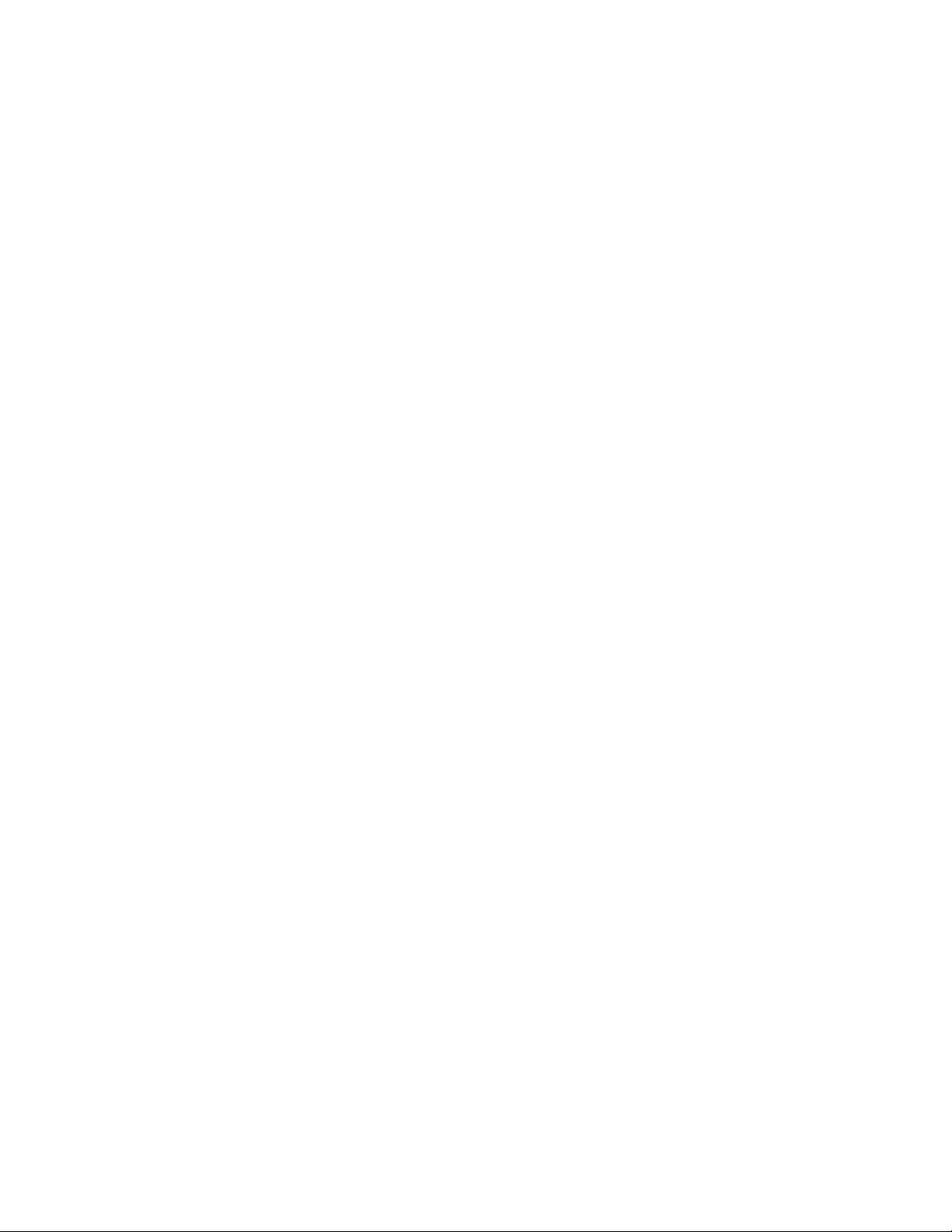
Nota:Primadiutilizzarequesteinformazionieilprodottodaessesupportato,accertarsidileggeree
comprenderelaseguentedocumentazione:“Informazioniimportantisullasicurezza”apaginaveAppendice
A“Informazioniparticolari”apagina101.
Secondaedizione(Dicembre2011)
©CopyrightLenovo2011.
NOTASUIDIRITTILIMITATI:seidatioilsoftwaresonodistribuitiinbasealledisposizionicheregolanoilcontratto
“GSA”(GeneralServicesAdministration),l'uso,lariproduzioneoladivulgazioneèsoggettaallelimitazionipreviste
dalcontratton.GS-35F-05925.
Page 3
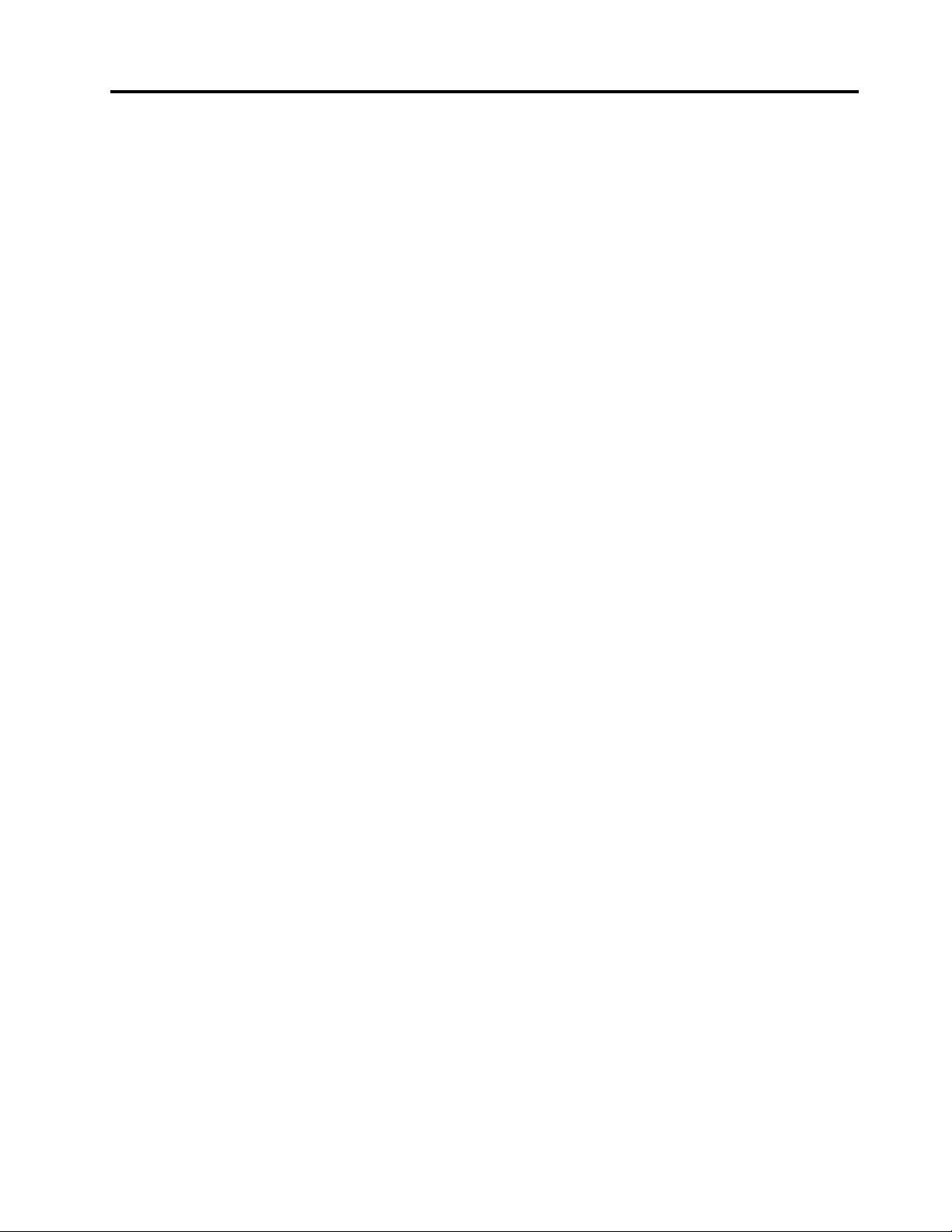
Contenuto
Informazioniimportantisulla
sicurezza................v
Servizioedaggiornamenti...........v
Prevenzionedell'elettricitàstatica........vi
Cavieadattatoridialimentazione........vi
Cavidiestensioneedispositivicorrelati.....vii
Spineeprese...............vii
Perifericheesterne.............vii
Surriscaldamentoeventilazionedelprodotto...vii
Ambientedilavoro.............viii
Informazionisullasicurezzadelmodem.....viii
Dichiarazionediconformitàrelativaallaser....ix
Alimentatore................ix
Puliziaemanutenzione............x
Capitolo1.Panoramicasulprodotto..1
Funzioni..................1
Speciche.................4
Panoramicadelsoftware............5
SoftwarefornitodaLenovo.........5
AdobeReader..............7
Softwareantivirus.............7
Posizioni..................7
Posizionediconnettori,controllieindicatori
nellaparteanterioredelcomputer......8
Posizionedeiconnettorisulretrodel
computer................9
Posizionedeicomponenti........10
Identicazionedeicomponentisullaschedadi
sistema................11
Individuazionedelleunitàinterne......12
Tipodicomputeremodello........13
Capitolo2.Utilizzodelcomputer...15
Domandefrequenti.............15
Usodellatastiera..............15
UtilizzodeltastidisceltarapidadiWindows.15
Utilizzodiunlettorediimprontedigitali...16
Utilizzodelmouseconrotellina........16
Regolazionedell'audio...........16
Informazionisull'audiodell'elaboratore...16
Impostazionedelvolumedaldesktop....17
ImpostazionedelvolumedalPannellodi
controllo...............17
UtilizzodiCDeDVD............17
GestioneeconservazionedisupportiCDe
DVD.................18
RiproduzionediunCDoDVD.......18
RegistrazionediunCDoDVD.......18
Capitolo3.Utilizzoottimaledel
computer...............21
Accessofacilitatoecomfort.........21
Organizzazionedell'areadilavoro.....21
Organizzazioneottimale.........21
Riessiedilluminazione.........22
Circolazionedell'aria..........22
Preseelettricheelunghezzadeicavi....22
RegistrazionedelcomputerconLenovo.....23
Spostareilcomputerinunaltropaeseoinun'altra
regione..................23
Interruttorediselezionedelvoltaggio....23
Sostituzionedeicavidialimentazione....23
Capitolo4.Sicurezza.........25
Funzionidisicurezza............25
Bloccodelcoperchiodelcomputer......26
Collegamentodiuncavodisicurezzaintegrato..27
Utilizzodellepassword...........27
PasswordBIOS............27
PassworddiWindows..........28
Congurazionedellettorediimprontedigitali...28
Informazionisuirewalleutilizzo.......28
Protezionedeidatidavirus..........29
Capitolo5.Installazioneo
sostituzionedell'hardware......31
Gestionediperiferichesensibiliallescariche
elettrostatiche...............31
Installazioneosostituzionedell'hardware....31
Installazionediopzioniesterne......31
Rimozionedelcoperchiodelcomputer...32
Rimozioneereinserimentodellamascherina
anteriore...............33
Installazioneosostituzionediunascheda
PCI.................34
Installazioneosostituzionediunmodulodi
memoria...............37
Sostituzionedellabatteria........39
Sostituzionedell'unitàdiscossoprimaria..40
Sostituzionedell'unitàottica.......43
Sostituzionedell'assiemedialimentazione..45
Sostituzionedell'assiemeventoleedispersore
dicalore...............47
Sostituzionedelmicroprocessore.....49
©CopyrightLenovo2011
i
Page 4
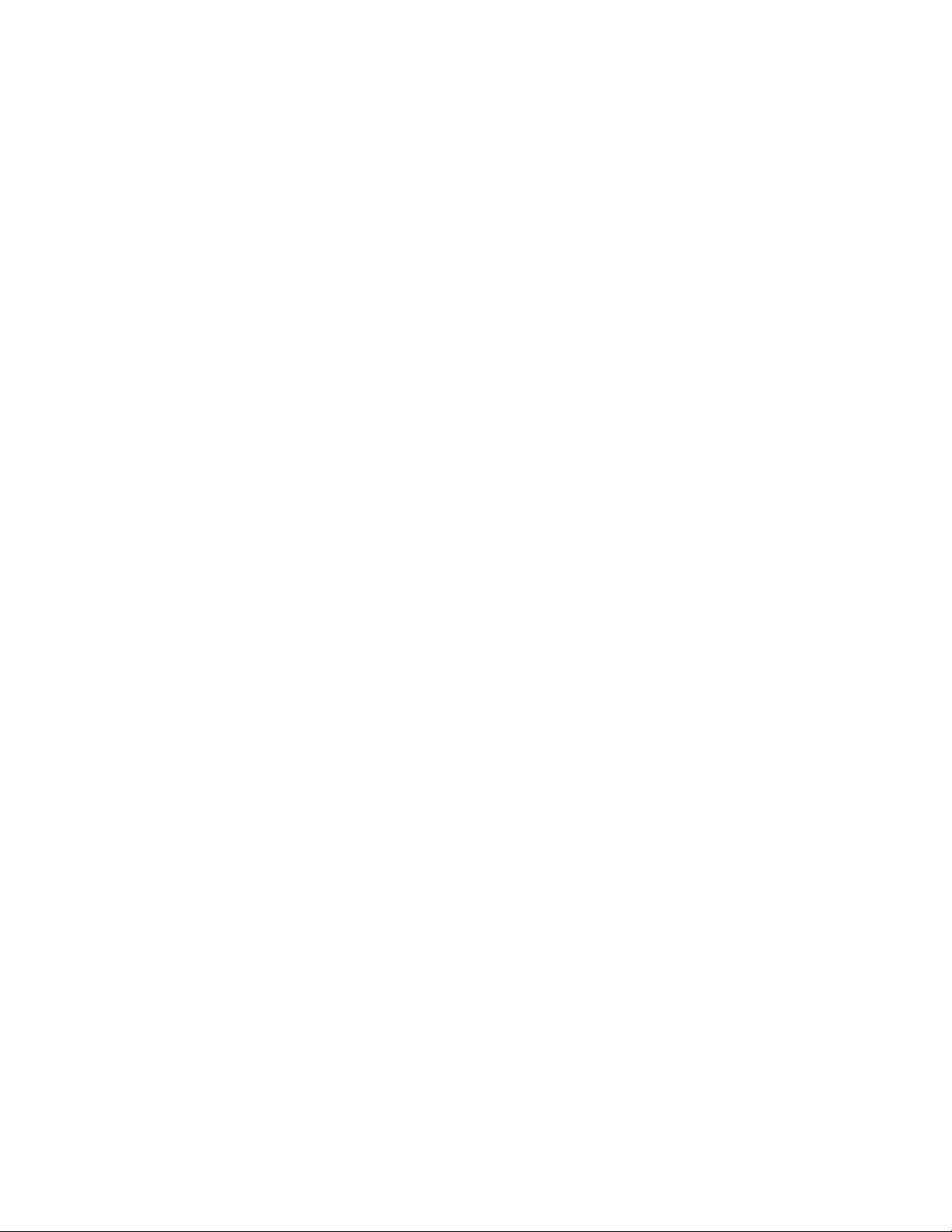
Sostituzionedell'assiemeaudioanterioree
USB.................52
Sostituzionedellatastieraodelmouse...53
Operazioninalidisostituzionedei
componenti..............53
Capitolo6.Informazionisul
ripristino................55
Creazioneeutilizzodiunsupportodiripristino..55
Creazionedisupportidiripristino.....55
Utilizzodisupportidiripristino.......56
Esecuzionedioperazionidiripristinoedibackup.56
Esecuzionediun'operazionedibackup...56
Esecuzionediun'operazionediripristino..57
Utilizzodell'areadilavoroRescueandRecovery.57
Creazioneeutilizzodiunsupportodisalvataggio.58
Creazionediunsupportodisalvataggio...58
Utilizzodiunsupportodisalvataggio....58
Reinstallazionedelleapplicazioniedeidriverdi
perifericapreinstallati............59
Reinstallazionedeiprogrammisoftware.....60
Reinstallazionedeidriverdiperiferica......60
Soluzionedeiproblemidiripristino.......61
Capitolo7.Utilizzodelprogramma
SetupUtility..............63
AvviodelprogrammaSetupUtility.......63
Visualizzazioneemodicadelleimpostazioni...63
Utilizzodellepassword...........63
Considerazionisullepassword......64
Power-OnPassword..........64
AdministratorPassword.........64
HardDiskPassword...........64
Impostazione,modicaedeliminazionediuna
password...............64
Cancellazionedipasswordperduteo
dimenticate(cancellazioneCMOS).....65
Abilitazioneodisabilitazionediunaperiferica..65
Selezionediunaperifericadiavvio.......66
Selezionediunaperifericadiavvio
temporanea..............66
Selezioneomodicadellasequenzadella
perifericadiavvio............66
AbilitazionedellamodalitàdiconformitàErP...66
UscitadalprogrammaSetupUtility......67
Capitolo8.Aggiornamentodei
programmidisistema.........69
Utilizzodeiprogrammidisistema.......69
Aggiornamento(ash)delBIOSdadisco....69
Aggiornamento(ash)delBIOSdalsistema
operativo.................70
Ripristinoinseguitoadunerrorediaggiornamento
POST/BIOS................70
Capitolo9.Prevenzionedeiproblemi
....................71
Aggiornamentodelcomputer.........71
Reperimentodeidriverdiperiferica
aggiornati...............71
Aggiornamentodelsistemaoperativo....71
UtilizzodiSystemUpdate........72
Puliziaemanutenzione...........72
Nozionifondamentali..........72
Puliziadelcomputer...........73
Procedureottimalidimanutenzione.....74
Spostamentodelcomputer..........75
Capitolo10.Risoluzionedeiproblemi
eprogrammididiagnostica.....77
Risoluzionedeiproblemidibase.......77
Proceduradirisoluzionedeiproblemi......78
Risoluzionedeiproblemi...........78
Problemiaudio.............79
ProblemirelativialCD..........81
problemirelativiall'DVD.........82
Problemisaltuari............83
Problemirelativialdispositivodipuntamento,
mouseotastiera............83
Problemirelativialvideo.........85
Problemirelativiallarete.........87
Problemirelativialleopzioni........90
Problemidibloccoeprestazioni......90
Problemirelativiallastampante......92
Problemirelativiallaportaseriale.....92
Problemisoftware...........93
problemirelativiall'USB.........94
Programmididiagnostica..........94
LenovoSolutionCenter.........95
LenovoThinkVantageToolbox.......95
PC-DoctorforDOS...........95
Capitolo11.Richiestadiinformazioni,
supportoeassistenza........97
Fontidiinformazioni............97
LenovoThinkVantageTools........97
LenovoWelcome............97
Guidaesupportotecnico........97
Sicurezzaegaranzia..........97
SitoWebLenovo(http://www.lenovo.com)..97
SitoWebdelsupportoLenovo......98
Assistenzaeservizio............98
Utilizzodelladocumentazioneedeiprogrammi
didiagnostica.............98
iiGuidaperl'utenteThinkCentre
Page 5

Richiestadiassistenza..........98
Utilizzodialtriservizi..........99
Acquistodialtriservizi..........100
AppendiceA.Informazioni
particolari..............101
Marchi..................102
AppendiceB.Informazionisulle
normative..............103
Avvisosullaclassicazionedell'esportazione...103
Informazioniparticolarisull'uscitaTV......103
Informazionisulleemissionielettromagnetiche..103
DichiarazionediconformitàFCC(Federal
CommunicationsCommission)......103
Informazioninormativeaggiuntive.......105
AppendiceC.InformazionisuWEEE
esulriciclaggio...........107
InformazioniimportantirelativeallaEuropean
Directive2002/96/EC............107
Informazionisulriciclaggio..........107
InformazionisulriciclaggioperilBrasile.....108
Informazionisulriciclaggiodellebatterieper
Taiwan..................109
Informazionisulriciclaggiodellebatterieper
UnioneEuropea..............109
Indice................111
©CopyrightLenovo2011
iii
Page 6
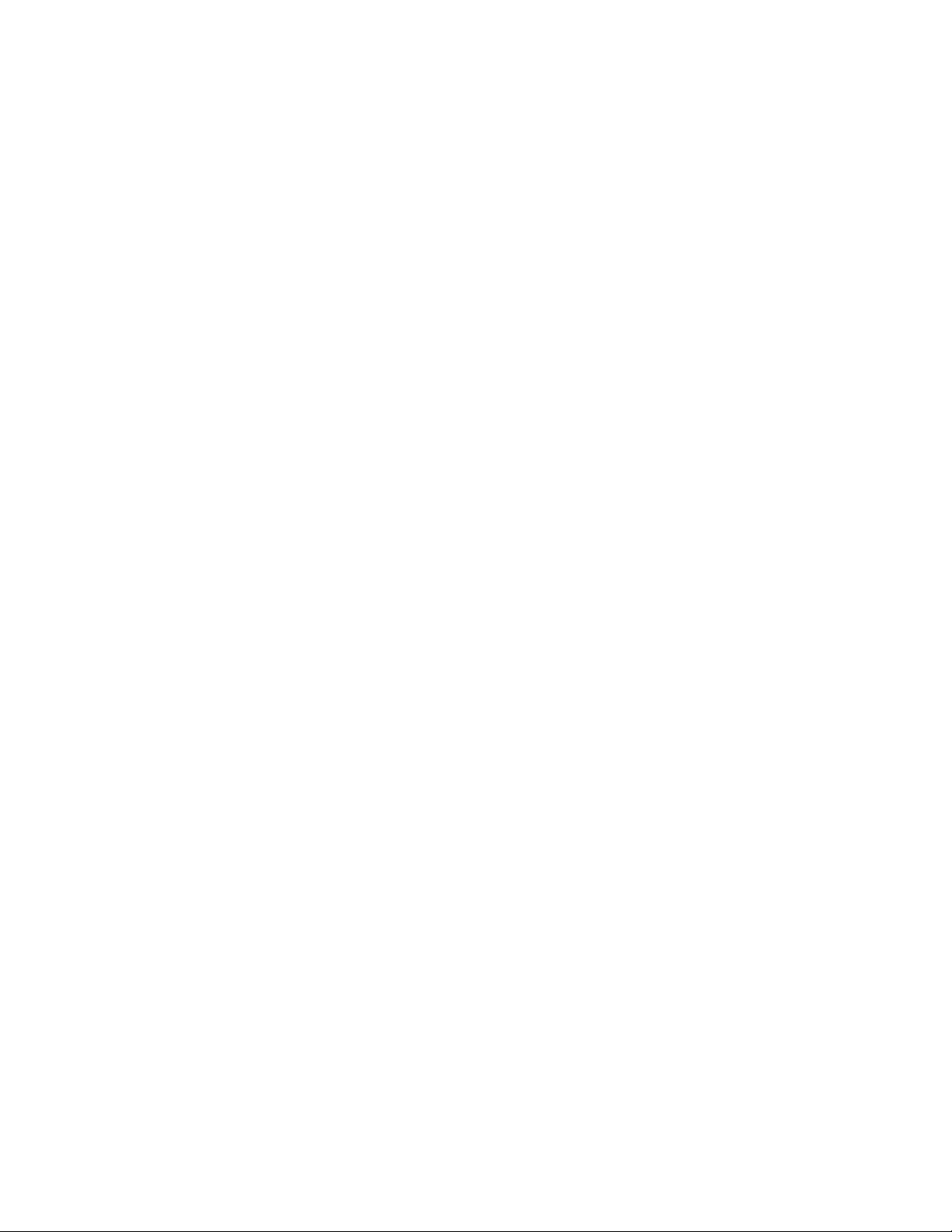
ivGuidaperl'utenteThinkCentre
Page 7
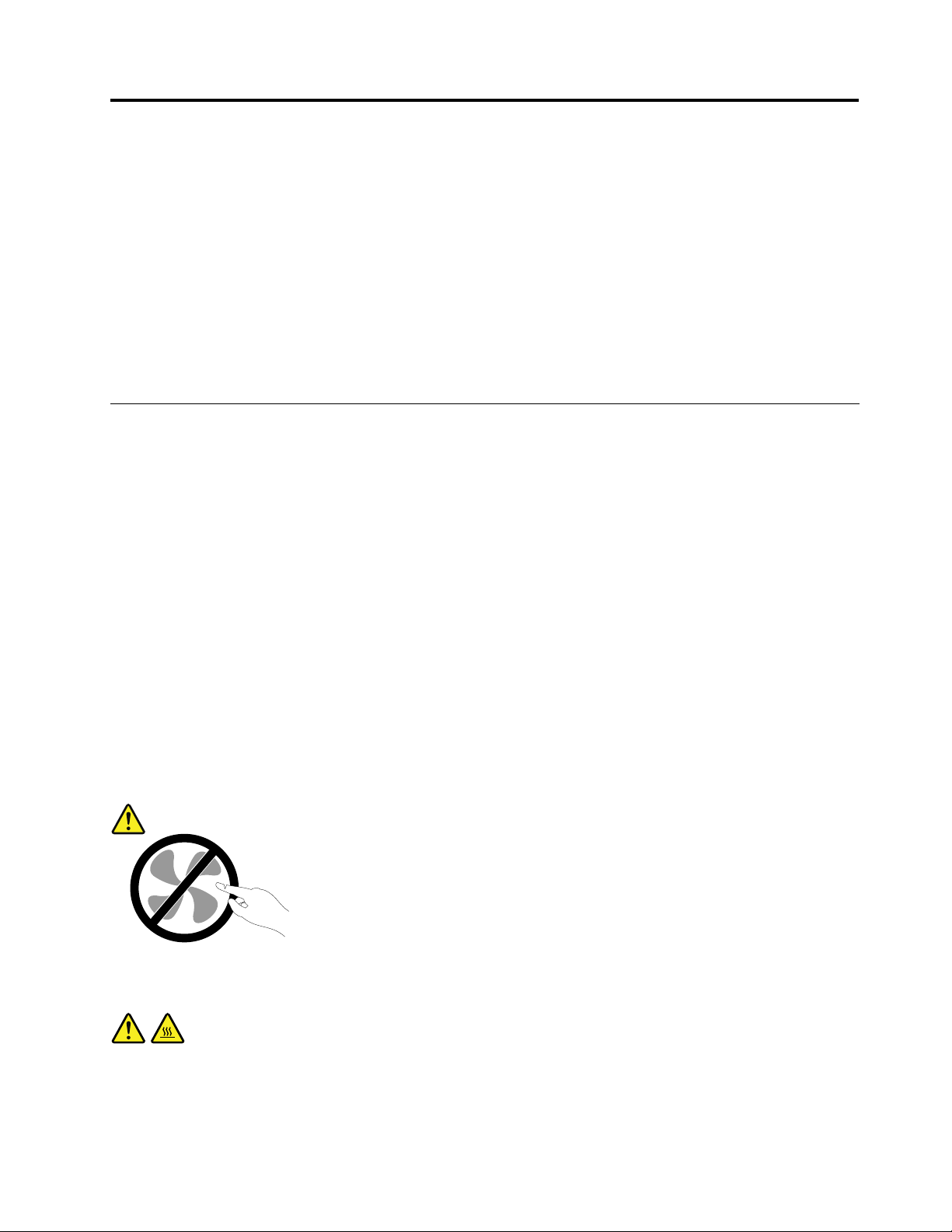
Informazioniimportantisullasicurezza
ATTENZIONE:
Primadiutilizzarequestomanuale,accertarsidileggereecomprenderetutteleinformazionisulla
sicurezzarelativeaquestoprodotto.Fareriferimentoalleinformazioniinquestasezioneealle
informazionisullasicurezzanellaGuidainmateriadisicurezzaedigaranziaThinkCentrefornitacon
questoprodotto.Laletturaelacomprensionedellepresentiinformazionisullasicurezzariduconoil
rischiodilesioniapersoneedannialprodotto.
SenonsidisponepiùdiunacopiadellaGuidainmateriadisicurezzaegaranziaThinkCentre,èpossibile
richiederneunaversionePDFsulsitoWebdisupportoLenovo
sitoWebdisupportoLenovoèinoltredisponibilelaGuidainmateriadisicurezzaedigaranziaThinkCentree
lapresenteGuidaperl'utenteThinkCentreinaltrelingue.
®
all'indirizzohttp://support.lenovo.com.Nel
Servizioedaggiornamenti
Nontentarediprovvederepersonalmenteallamanutenzionediunprodotto,amenochenonindicato
direttamentedalSupportotecnicoodalladocumentazioneinclusa.Rivolgersiesclusivamentealfornitoredel
servizioautorizzatoariparareilprodottospecico.
Nota:alcunepartipossonoessereaggiornateosostituitedall'utente.Gliaggiornamentisonoingenere
notianchecomeopzioni.Lepartidisostituzioneapprovateperl'installazionedapartedelclientevengono
indicatecomeCustomerReplaceableUnitoCRU.LaLenovofornisceladocumentazioneconleistruzioni
perlasostituzioneoinstallazionediCRUchepuòessereeffettuatadalcliente.Quandosieseguono
questeoperazioni,ènecessarioattenersiscrupolosamenteatutteleistruzioni.LostatoOff(spento)diun
indicatoredialimentazionenonindicanecessariamentecheilivellidivoltaggioall'internodiunprodotto
sianozero.Primadirimuovereilcoperchiodaunprodottodotatodiuncavodialimentazione,vericare
semprechel'alimentazionesiadisattivataecheilprodottononsiacollegatoallapresadicorrente.Per
ulterioriinformazionisullepartiCRU,fareriferimentoallasezioneCapitolo5“Installazioneosostituzione
dell'hardware”apagina31.Perqualsiasidomandaodubbio,contattareilCentrodisupportoclienti.
Sebbenenonsianopresentipartimobilinelcomputerunavoltascollegatoilcavodialimentazione,è
importanteosservareleseguentiavvertenzeperlasicurezza.
ATTENZIONE:
Componentimobilipericolosi.Tenereditaealtrepartidelcorpoadistanzadatalicomponenti.
ATTENZIONE:
PrimadisostituireleCRU,spegnereilcomputereattenderedatreacinqueminutiperconsentireil
raffreddamentodelcomputerprimadiaprireilcoperchio.
©CopyrightLenovo2011
v
Page 8
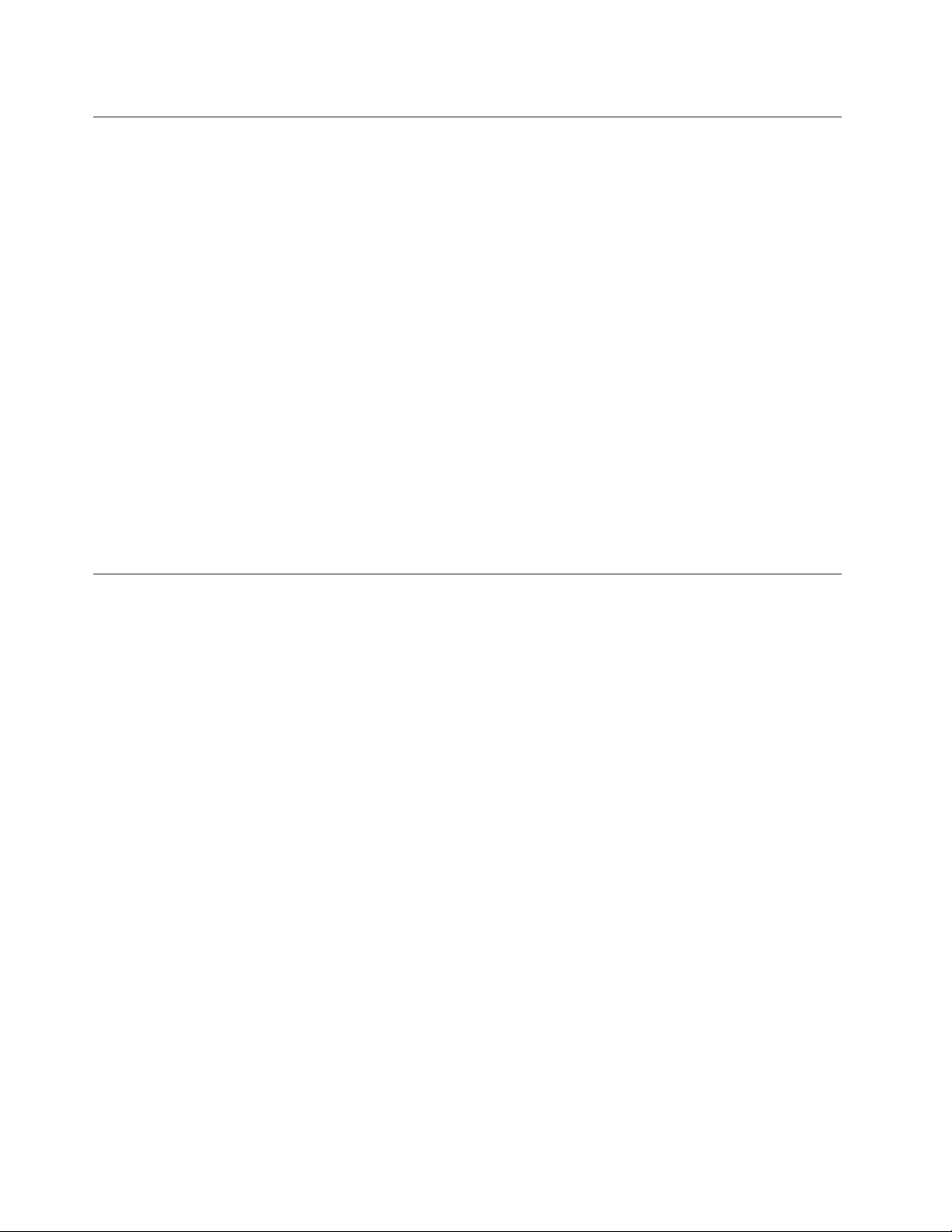
Prevenzionedell'elettricitàstatica
L'elettricitàstatica,sebbeneinoffensivaperlepersone,puòdanneggiareseriamenteicomponentiele
opzionidiuncomputer.Unagestioneimpropriadellepartisensibiliallastaticitàpuòprovocaredanni
all'unità.Quandosiestraedall'imballaggioun'opzioneounCRU,nonaprirel'involucroantistaticonchénon
espressamenterichiestodalleistruzioniperl'installazione.
NelmaneggiareopzionioCRU,oppurenell'eseguireoperazioniall'internodelcomputer,rispettarele
seguentiavvertenzeperevitaredannicausatidall'elettricitàstatica:
•Limitareiproprimovimenti.poichépossonocausarelaformazionedielettricitàstatica.
•Maneggiaresempreicomponenticonmoltacura.Maneggiaregliadattatori,imodulidimemoriaedaltri
microprocessoridelcircuitodaibordi.Nontoccaremaiicircuitiesposti.
•Evitarechealtritocchinoicomponenti.
•QuandosiinstallaunaopzioneoCRUsensibileall'elettricitàstatica,poggiarel'involucroantistaticoche
contieneilcomponentesulcoperchiometallicodeglialloggiamentidiespansioneosidiun'altrasupercie
metallicanonverniciatadelcomputerperalmenoduesecondi.Inquestomodolaquantitàdielettricità
staticapresentenell'involucroenelpropriocorpovieneridotta.
•Quandopossibile,rimuoverelapartesensibileall'elettricitàstaticadalpacchettodiprotezionecontrole
caricheelettrostaticheeinstallarlasenzariporlasualtresuperci.Quandociònonèpossibile,poggiare
l'involucroantistaticosuunasupercielisciaepiana,quindipoggiarelaparteinquestionesudiesso.
•Nonpoggiarelapartesulcoperchiodelcomputerosualtresupercimetalliche.
Cavieadattatoridialimentazione
Utilizzaresolocavieschededialimentazionefornitidalproduttore.
Icavidialimentazionidevonoessereapprovatianormadilegge.PerlaGermania,saràH05VV-F,3G,0,75
2
mm
osuperiore.Pertuttiglialtripaesi,sarànecessarioutilizzareitipiappropriati.
Nonavvolgeremaiuncavodialimentazioneintornoallaschedadialimentazioneoadaltrioggetti.Inquesto
modoilcavopuòessersottopostoadunasollecitazionechelopotrebbedanneggiare.Ciòpotrebbe
risultareinunrischioperlasicurezza.
Posizionaresempreicavidialimentazioneinmododanonintralciareilpassaggioorischiaredicomprimerli.
Tenereilcavodialimentazioneeitrasformatorialriparodailiquidi.Adesempio,nonlasciareuncavo
ounadattatoredialimentazioneinprossimitàdilavandini,vaschedabagno,gabinettiosupavimenti
chevengonolavaticondetergentiliquidi.Iliquidipossonocausarecortocircuiti,soprattuttoseilcavoo
l'adattatoreèstatosottopostoaunutilizzononcorretto.Iliquidipotrebberoinoltrecausarelacorrosione
gradualedeiterminalidelcavodialimentazionee/oiterminalideiconnettoripresentisultrasformatore,
ilchepotrebbeportareadunsurriscaldamento.
Collegaresempreicavinell'ordinecorrettoevericarechetuttiiconnettorideicavisianoinseriti
completamentenellepresedicorrente.
NonutilizzareunaschedadialimentazioneconpindiingressoCAcorrosiochepresentinosegnidi
surriscaldamento(comeadesempioplasticadegradata)nell'ingressoCAoinqualsiasialtropuntodella
schedadialimentazione.
Nonutilizzarecavidanneggiatioicuicontattielettricipresentinodeisegnidicorrosioneodisurriscaldamento
sulleestremità.
viGuidaperl'utenteThinkCentre
Page 9
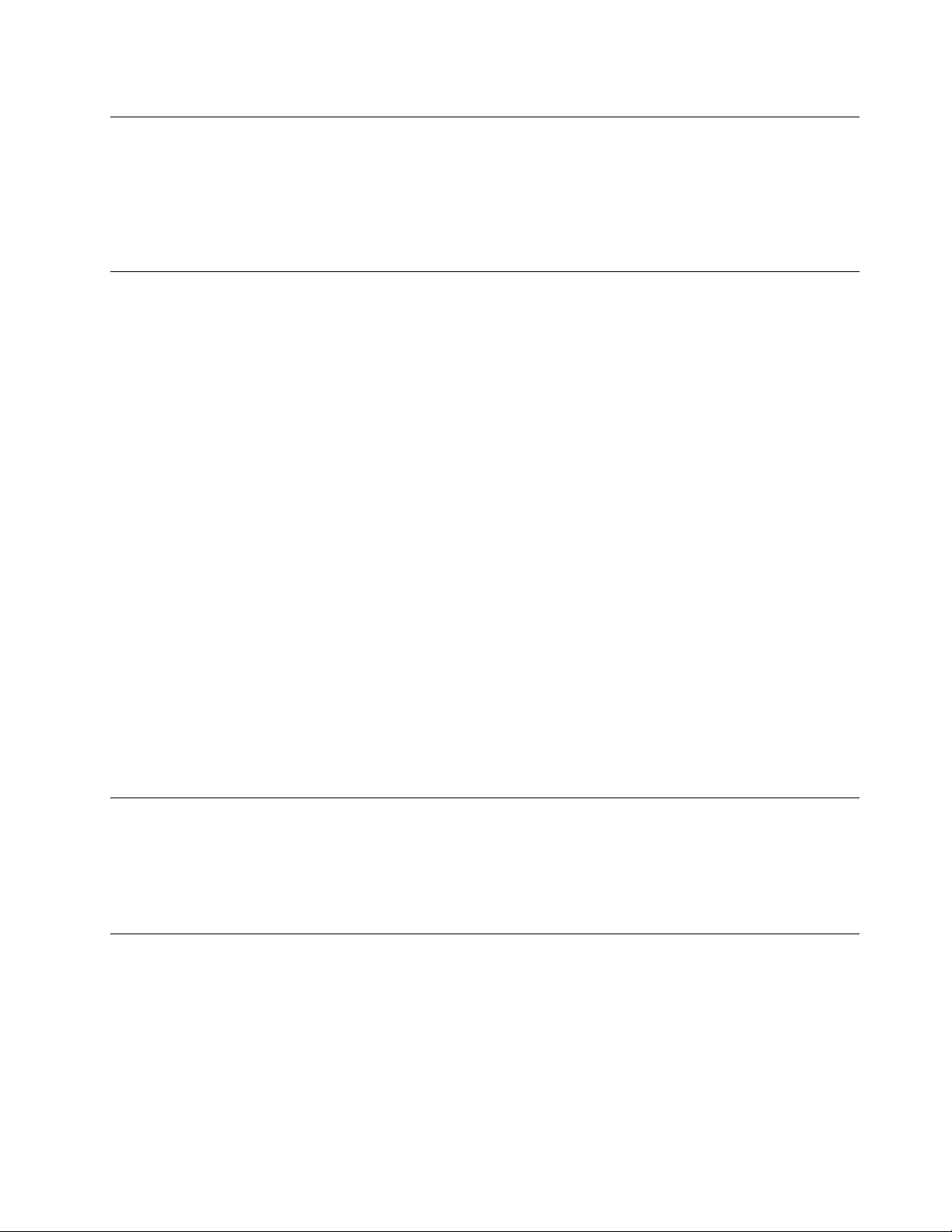
Cavidiestensioneedispositivicorrelati
Vericarecheleprolunghe,idispositividiprotezionedasovraccarico,glialimentatoriedicavidi
alimentazioneutilizzatisianoingradodigestireirequisitielettricidelprodotto.Nonsovraccaricaretali
dispositivi.Sesiutilizzanoinastridell'alimentazione,ilcariconondevesuperareilpotenziamentodi
immissionedeinastridell'alimentazione.Perulterioriinformazionisuicarichidell'alimentazione,suirequisiti
dell'alimentazioneesuipotenziamentidiimmissione,rivolgersiadunelettricista.
Spineeprese
Seunapresadicorrenteèdanneggiataocorrosa,nonutilizzarlanchénonvienesostituitadaunelettricista
qualicato.
Nonpiegareomodicarelaspina.Selaspinaèdanneggiata,rivolgersialproduttoreperrichiederela
sostituzione.
Noncondividereunapresaelettricaconaltridispositividomesticiocommercialicheutilizzanograndi
quantitàdielettricità;unatensionenonstabilepotrebbe,altrimenti,causaredannialcomputer,aidatio
alleperiferichecollegate.
Alcuniprodottivengonoforniticonunaspinacontredenti.Taleconnettorepuòesserecollegatosoload
unapresaelettricamunitadimessaaterradisicurezza.Questaèunafunzionedisicurezza.Nontentare
diinserirequestaspinainunapresaelettricanondotatadimessaaterradisicurezza.Senonèpossibile
inserireilconnettorenellapresa,richiedereadunelettricistaunadattatoreadeguatooppuresostituire
lapresaconunacheconsentediutilizzarequestafunzionedisicurezza.Nonsovraccaricareunapresa
elettrica.Ilcaricogeneraledelsistemanondevesuperarel'80%delpotenziamentodelcircuitoderivato.
Perulterioriinformazionisuicarichidell'alimentazioneesulpotenziamentodelcircuitoderivato,rivolgersi
adunelettricista.
Vericarechelapresaelettricautilizzatasiacollegatacorrettamente,siafacilmenteaccessibileecollocata
vicinoall'apparecchiatura.Nontendereicaviinmodoeccessivo.
Assicurarsichelapresadicorrenteforniscalacorrettatensioneperilprodotto.
Collegareescollegareconcautelal'apparecchiaturadallapresaelettrica.
Perifericheesterne
NoncollegareoscollegarecavidiperifericheesternetrannequelliUSB(UniversalSerialBus)e1394nchéil
computerèaccesoperevitaredicausaredannialcomputer.Perevitareeventualidannialleperiferiche
collegate,attenderealmenocinquesecondidopocheilcomputerèstatospentoprimadiscollegare
leperifericheesterne.
Surriscaldamentoeventilazionedelprodotto
Computer,adattatoridialimentazioneemoltialtriaccessoripossonogenerarecalorequandoaccesie
quandolebatteriesonoincarica.Osservaresempreleseguentiprecauzioni:
•Nonlasciareilcomputer,l'adattatoredialimentazioneoaltriaccessoriincontattoconlapelleoaltre
partidelcorpoperunperiodoprolungatoduranteilcaricamentodellabatteriaoquandoilcomputerèin
funzione.Ilcomputer,l'adattatoredialimentazioneedaltriaccessoriproduconocaloredurantelaconsueta
attività.Ilcontattoprolungatoconilcorpopotrebbecausaredisagioe,potenzialmente,delleustioni.
©CopyrightLenovo2011
vii
Page 10
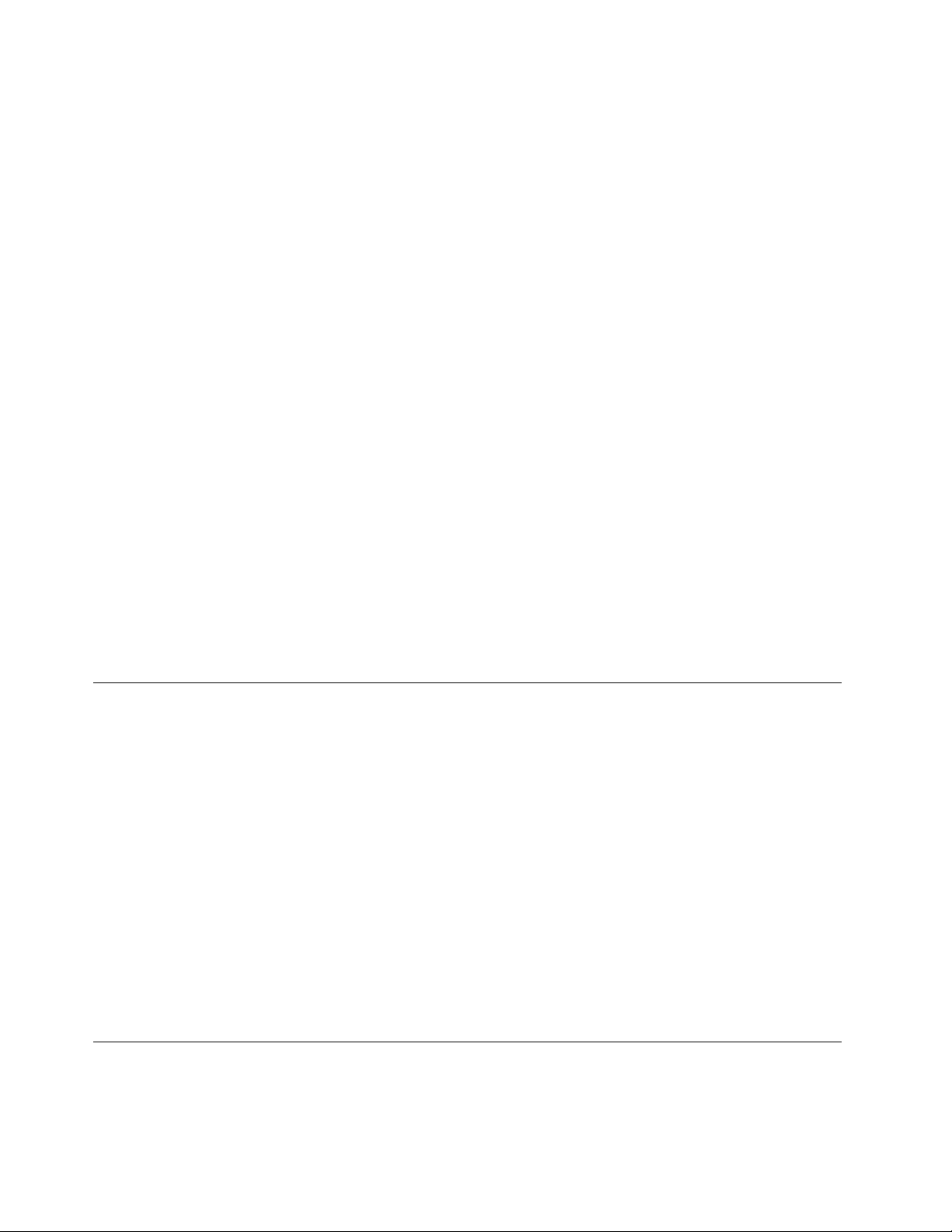
•Noncaricarelabatteriaofarfunzionareilcomputer,l'adattatoredialimentazioneogliaccessorineipressi
dimaterialiinammabilioinambienticonpericolodiesplosioni.
•Glislotdiventilazione,leventoleeidissipatoridicaloresonoforniticonilprodottopersicurezza,comfort
eunfunzionamentosicuro.T alicomponentipotrebberovenirebloccatiinavvertitamenteposizionando
ilcomputersuletti,divani,tappetioppurealtresuperciessibili.Nonbloccare,coprireodisabilitare
maiquesticomponenti.
Ènecessariocontrollarel'accumulodipolverenelcomputeralmenounavoltaognitremesi.Primadi
effettuarequalsiasicontrollo,scollegareilcomputeredisinserireicavidialimentazionedellapresaelettrica
poirimuoverequalsiasiaccumulodipolveredaiforidiventilazioneedaiforidellamascherina.Sesinotaun
accumulodipolvereall'esternodelcomputer,controllareerimuoverelapolverealsuointernoincludendole
alettediaspirazionedeldissipatoredicalore,l'alimentatoredeiforidiventilazioneeleventole.Spegnere
sempreilcomputerescollegarloprimadiaprireilcoperchio.Sepossibile,evitarediutilizzareilcomputer
vicinoadareeatrafcointenso.Seènecessariolavorareinun'areatrafcataoneipressiditalearea,
controllaree,senecessario,pulireilcomputerpiùfrequentemente.
Perlapropriasicurezzaepermantenereleprestazionidelcomputeradunlivelloottimale,seguiresempre
questeprecauzionidibase:
•Teneresemprechiusoilcomputerquandoècollegatoallareteelettrica.
•Controllareregolarmentelaparteesternadelcomputerperevitareaccumulodipolvere.
•Rimuoverelapolveredalleventoleedaiforidellamascherina.Effettuarecontrollipiùfrequenti,sesilavora
inambientipolverosioinareeatrafcointenso.
•Nonrestringereoostruirealcunaaperturaperlaventilazione.
•Nonriporreolavorareconilpropriocomputerubicatoall'internodimobili,poichépotrebbeaumentareil
rischiodisurriscaldamento.
•Letemperaturedeiussidiariaall'internodelcomputernondevonosuperarei35°C(95°F).
•Nonutilizzaredispositividiltraggioaria.Potrebberointerferireconunadeguatoraffreddamento.
Ambientedilavoro
L'ambientedilavoroottimaleincuiutilizzareilcomputerè10°C-35°C(50°F-95°F)conun'umiditàcompresa
trail35%el'80%.Seilcomputervieneconservatootrasportatoatemperatureinferioria10°C(50°F),
attenderechegiungaallatemperaturadiesercizioottimaledi10°C-35°C(50°F-95°F)primadiutilizzarlo.
Taleprocessopotrebberichiederedueoreincondizioniparticolarmenterigide.Lamancataosservanzadi
questaprecauzionepotrebbecausaredanniirreparabilialcomputer.
Sepossibile,sistemareilcomputerinareeventilateeasciuttesenzaesposizionedirettaalsole.
Teneredispositivielettronicicomeventoleelettriche,radio,altoparlantidigrandepotenza,condizionatorie
forniamicroondelontanodalcomputer,poichéiforticampimagneticigeneratidatalidispositivipossono
danneggiareilmonitoreidaticontenutineldiscorigido.
Nonmetterebevandesopraoallatodelcomputerodialtreperiferichecollegate.Seilliquidosispargenel
computeronelleperiferichecollegatepotrebbevericarsi,traglialtridanni,uncortocircuito.
Nonmangiareofumaredavantiallatastiera.Leparticellechevinisconodentropossonoprovocaredanni.
Informazionisullasicurezzadelmodem
ATTENZIONE:
Perridurreilrischiodiincendio,utilizzaresolocavidilineadicomunicazioneN.26AWGomaggiori
viiiGuidaperl'utenteThinkCentre
Page 11
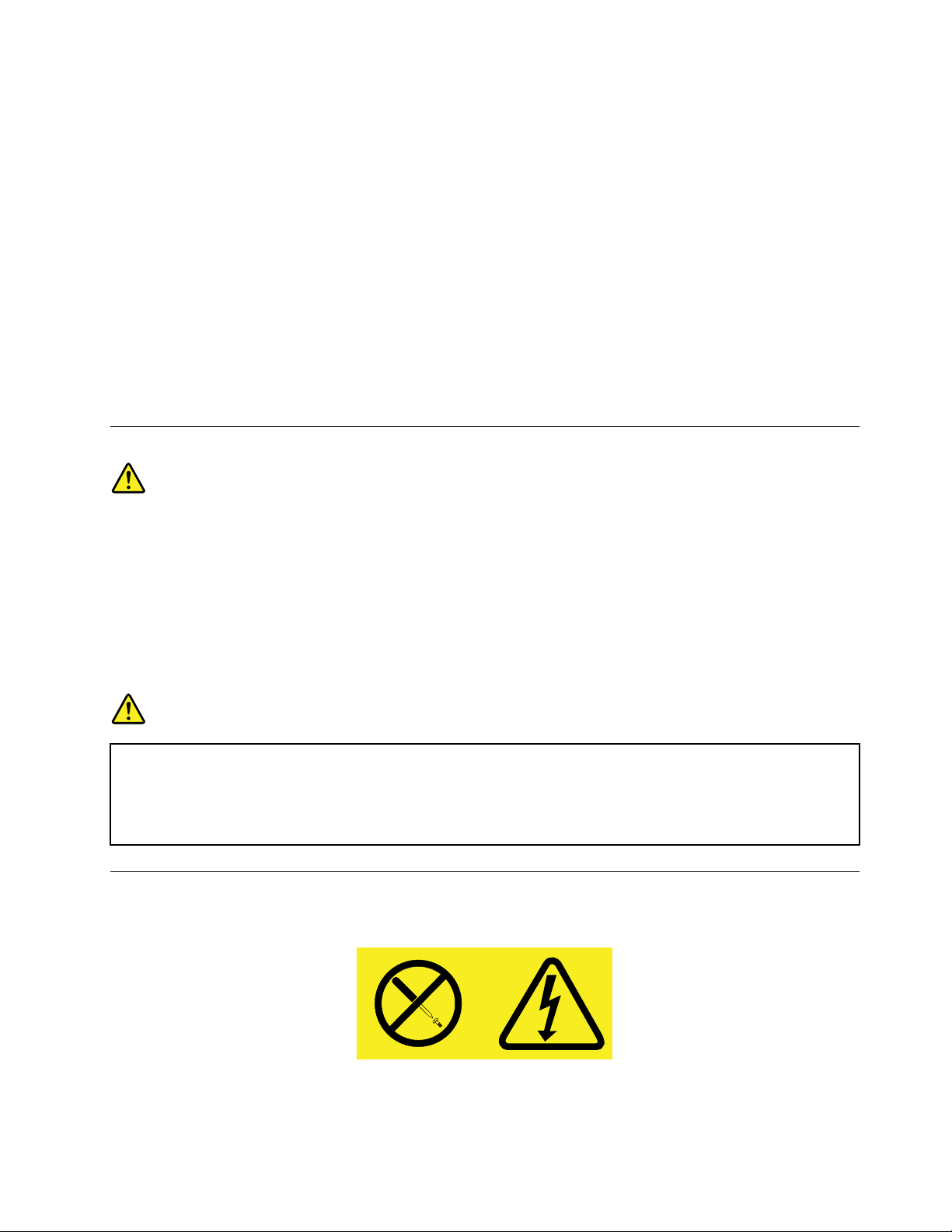
(adesempio,N.24AWG),accettatidailaboratoriUL(UnderwritersLaboratories)ocerticati
dall'associazioneCSA(CanadianStandardsAssociation).
Perridurreilrischiodiincendio,scosseelettricheolesionidurantel'utilizzodell'apparecchiaturatelefonica,
attenersisemprealleprecauzionirelativeallasicurezza:
•Noninstallareuncollegamentotelefonicoduranteuntemporale.
•Noninstallareiconnettoritelefoniciinubicazionibagnate,amenochenonsianoprogettatispecicamente
aquestoscopo.
•Nontoccarecavitelefonicinonisolatioterminalinchél'interfacciadiretenonvienescollegatadalla
lineatelefonica.
•Effettuareconcautelaleoperazionidiinstallazioneomodicadellelineetelefoniche.
•Evitarediutilizzareuntelefono(eccettounowireless)duranteuntemporale.Potrebbeimplicareun
eventualerischiodiscosseelettriche.
•Perdenunciareunafugadigas,nonutilizzareiltelefonoinprossimitàdellafugastessa.
Dichiarazionediconformitàrelativaallaser
ATTENZIONE:
Quandovengonoinstallatiprodottilaser(qualiunitàCD-ROM,DVD,perifericheabraotticao
trasmettitori),tenerepresentequantosegue:
•Nonrimuovereicoperchi.Larimozionedeicoperchidell'unitàlaserpotrebbeprovocare
l'esposizionearadiazionipericolose.All'internodeidispositivinonsonopresentipartisoggettea
manutenzione.
•L'utilizzodicontrolli,regolazioniol'esecuzionediprocedurenondescrittenelpresentemanuale
possonoprovocarel'esposizionearadiazionipericolose.
PERICOLO
AlcuniprodottilasercontengonoundiodolaserdiClasse3AodiClasse3Bincorporato.Tenere
presentequantosegue.
Aprendol'unitàvengonoemesseradiazionilaser.Nonssareilraggio,nonguardaredirettamente
condispositiviotticiedevitarel'esposizionedirettaalraggio.
Alimentatore
Nonrimuovereilcoperchiodiunalimentatoreodiqualsiasiparteconlaseguenteetichetta.
©CopyrightLenovo2011
ix
Page 12
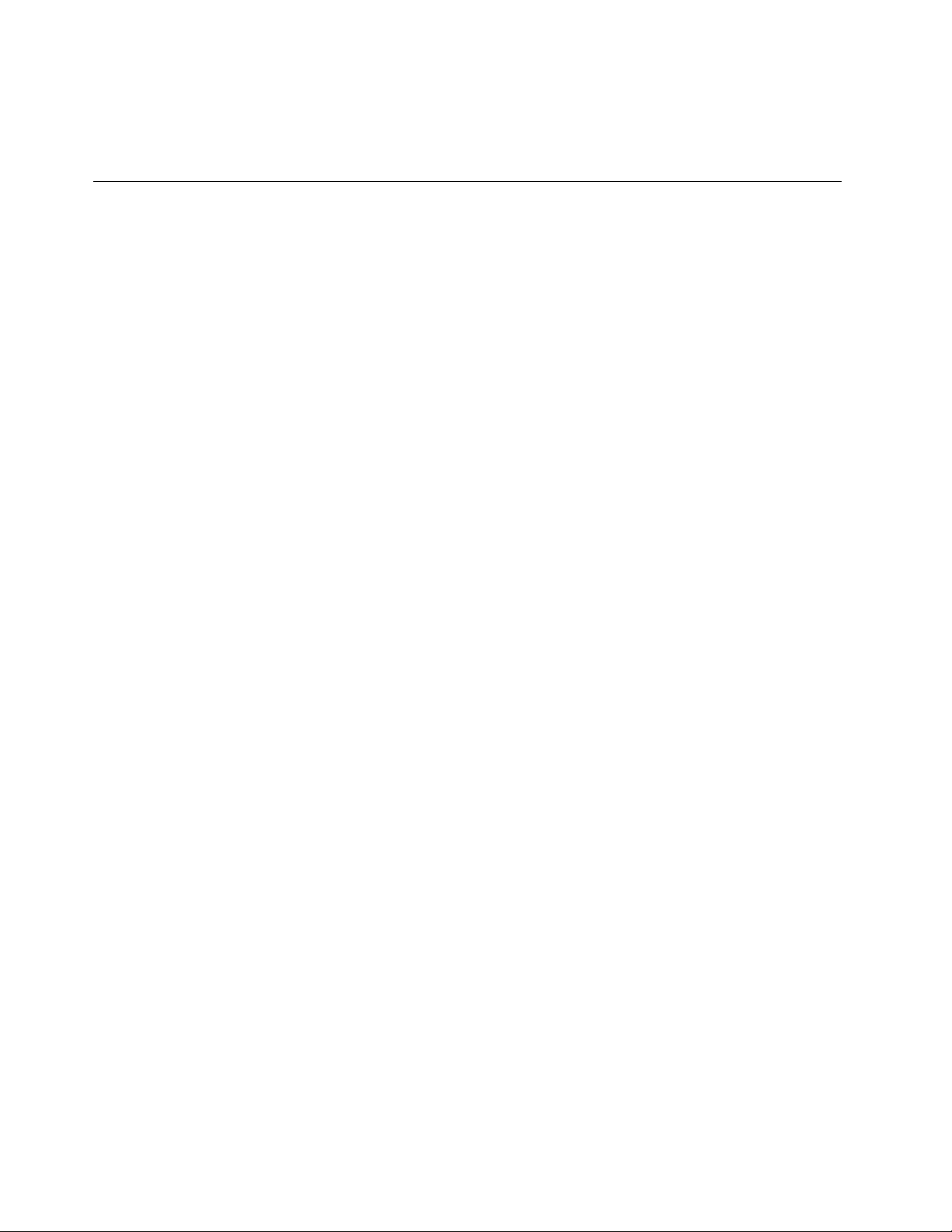
Qualsiasiparterecantetaleetichettapresentalivellipericolosidienergia,correnteovoltaggio.All'internodi
talicomponentinonvisonopartiriparabilidall'utente.Sesisospettanoproblemirelativiaunodiquesti
componenti,contattareiltecnicodell'assistenza.
Puliziaemanutenzione
Tenerepulitiilcomputerel'areadilavoro.Spegnereilcomputerequindiscollegareilcavodialimentazione
primadipulirlo.Nonspruzzaredetergentiliquididirettamentesulcomputerenonutilizzaredetergentiche
contenganomaterialeinammabileperpulireilcomputer.Spruzzareildetergentesuunpannomorbidoe
passarlosullesupercidelcomputer.
xGuidaperl'utenteThinkCentre
Page 13
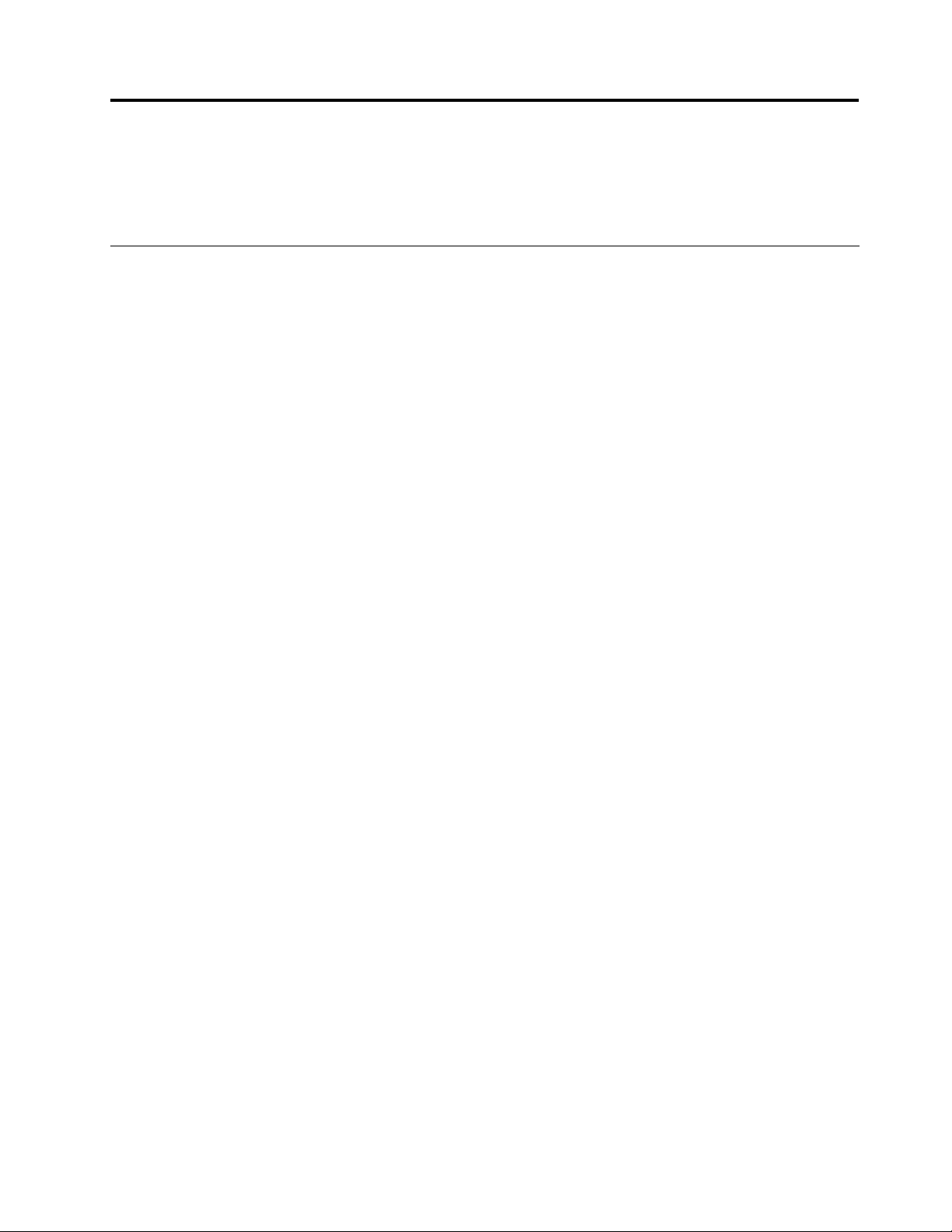
Capitolo1.Panoramicasulprodotto
Questocapitolofornisceinformazionisufunzioni,speciche,programmisoftwarefornitidaLenovoe
posizionidiconnettori,componenti,partisullaschedadisistemaeunitàinternedelcomputer.
Funzioni
Questasezionefornisceinformazionisullefunzionidelcomputer.Leseguentiinformazioniriguardano
un'ampiavarietàdimodelli.
Pervisualizzareleinformazionisulmodellospecico,eseguireunadelleoperazioniseguenti:
•AccederealprogrammaLenovoBIOSSetupUtilityseguendoleistruzionifornitenellasezioneCapitolo7
“UtilizzodelprogrammaSetupUtility”apagina63
visualizzareleinformazioni.
•InambienteWindows,fareclicsuStart,fareclicconilpulsantedestrodelmousesuComputere
selezionareProprietàpervisualizzareleinformazioni.
Microprocessore
Ilcomputerèdotatodiunodeiseguentimicroprocessori(ladimensionedellacacheinternavariaper
tipodimodello):
•MicroprocessoreIntel
®
Core™i3
•MicroprocessoreIntelCorei5
•MicroprocessoreIntelCorei7
•MicroprocessoreIntelCeleron
•MicroprocessoreIntelPentium
®
®
.Quindi,selezionareMain➙SystemSummaryper
Memoria
IlcomputersupportanoadueUDIMM(UnbufferedDualInlineMemoryModule)DDR3(DoubleDataRate3).
Unitàinterne
•Unitàottica:DVD-ROMoDVD-R(facoltativa)
•UnitàdiscossoSATA(SerialAdvancedTechnologyAttachment)
Sottosistemavideo
•SchedagracaintegrataperconnettoriVGA(VideoGraphicsArray)eDVI(DigitalVideoInterface)
•SlotperschedagracaPCI(PeripheralComponentInterconnect)Expressx16sullaschedadisistemaper
unaschedagracaseparata
Sottosistemaaudio
•AudioHD(high-denition)integrato
•Connettorediingressoaudio,connettorediuscitaaudioeconnettorepermicrofonosulpannello
posteriore
•Connettorimicrofonoecufesulpannelloanteriore
•Altoparlanteinterno(installatoinalcunimodelli)
©CopyrightLenovo2011
1
Page 14
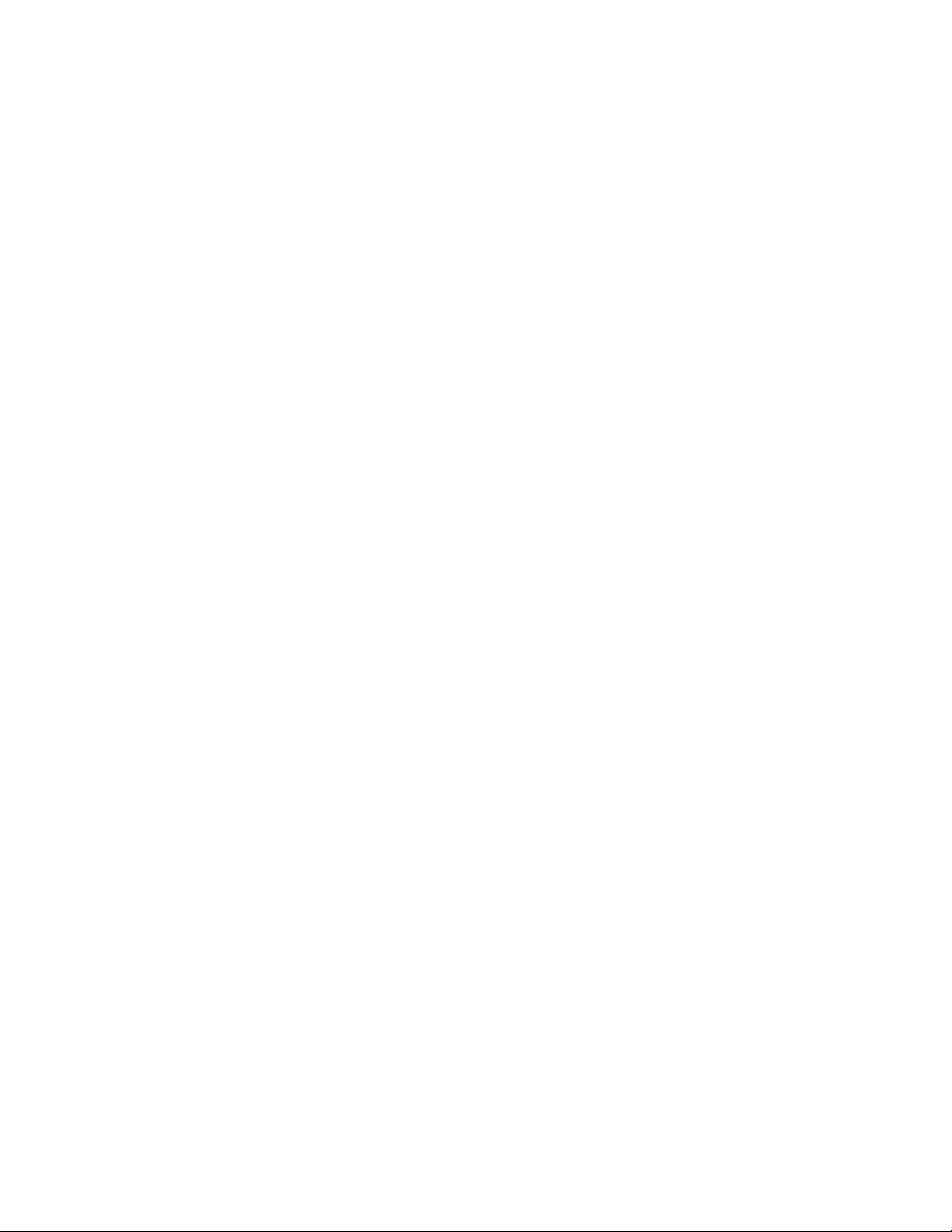
Connettività
•ControllerEthernetintegratoda100/1000Mbps
•ModemfaxPCI(alcunimodelli)
Funzionidigestionesistema
•CapacitàdimemorizzareirisultatidellavericahardwaredelPOST(Power-OnSelf-Test)
•DMI(DesktopManagementInterface)
DesktopManagementInterfacefornisceagliutentiunpercorsocomuneperaccedereainformazionisu
tuttigliaspettidiuncomputer,inclusoiltipodiprocessore,ladatadiinstallazione,lestampantiealtre
periferichecollegate,lefontidialimentazioneelacronologiadelleoperazionidimanutenzione.
•ModalitàdiconformitàErP
Lamodalitàdiconformitàalledirettivedeiprodottienergetici(ErP)riduceilconsumodielettricitàquando
ilcomputerèspentooinmodalitàInattività(Standby).Perulterioriinformazioni,consultare“Abilitazione
dellamodalitàdiconformitàErP”apagina66
.
•IntelStandardManageability
IntelStandardManageabilityèunatecnologiahardwareermwarecheimplementaalcunefunzioninei
computerperrendernepiùsempliceemenocostosoilmonitoraggio,lamanutenzione,l'aggiornamentoe
ilripristino.
•IntelMatrixStorageManager
IntelMatrixStorageManagerèundriverdiperifericacheoffreilsupportopergliarrayRAID5SATAeRAID
10SATAsuspecicheschededisistemaconchipsetIntelperpotenziareleprestazionideldiscosso.
•PrebootExecutionEnvironment(PXE)
PrebootExecutionEnvironmentèunambientecheconsentel'avviodicomputercheutilizzano
un'interfacciadireteindipendentedallaperifericadiarchiviazionedeidati,adesempiol'unitàdisco
sso,odaisistemioperativiinstallati.
•SoftwareSMeBIOS(BasicInput/OutputSystem)SM(SystemManagement)
LaspecicaSMBIOSdeniscestrutturedidatiemetodidiaccessoinunBIOScheconsenteaunutente
oun'applicazionediarchiviareerecuperareinformazionispecichesulcomputerinquestione.
•WakeonLAN
WakeonLANèunostandarddireteEthernetcheconsentediavviareoriattivareuncomputertramite
unmessaggiodirete.Ilmessaggiovieneingenereinviatodaunprogrammainesecuzionesuunaltro
computernellastessaLAN.
•WakeonRing
WakeonRing,denitoinalcunicasiancheWakeonModem,èunaspecicacheconsenteaicomputere
alleperiferichesupportatediusciredallamodalitàSospensioneoIbernazione.
•WindowsManagementInstrumentation(WMI)
WindowsManagementInstrumentationèuninsiemediestensionidelmodellodidriverWindows.
Fornisceun'interfacciautentedelsistemaoperativotramitelaqualeicomponentiinteressatiforniscono
informazionienotiche.
2Guidaperl'utenteThinkCentre
Page 15
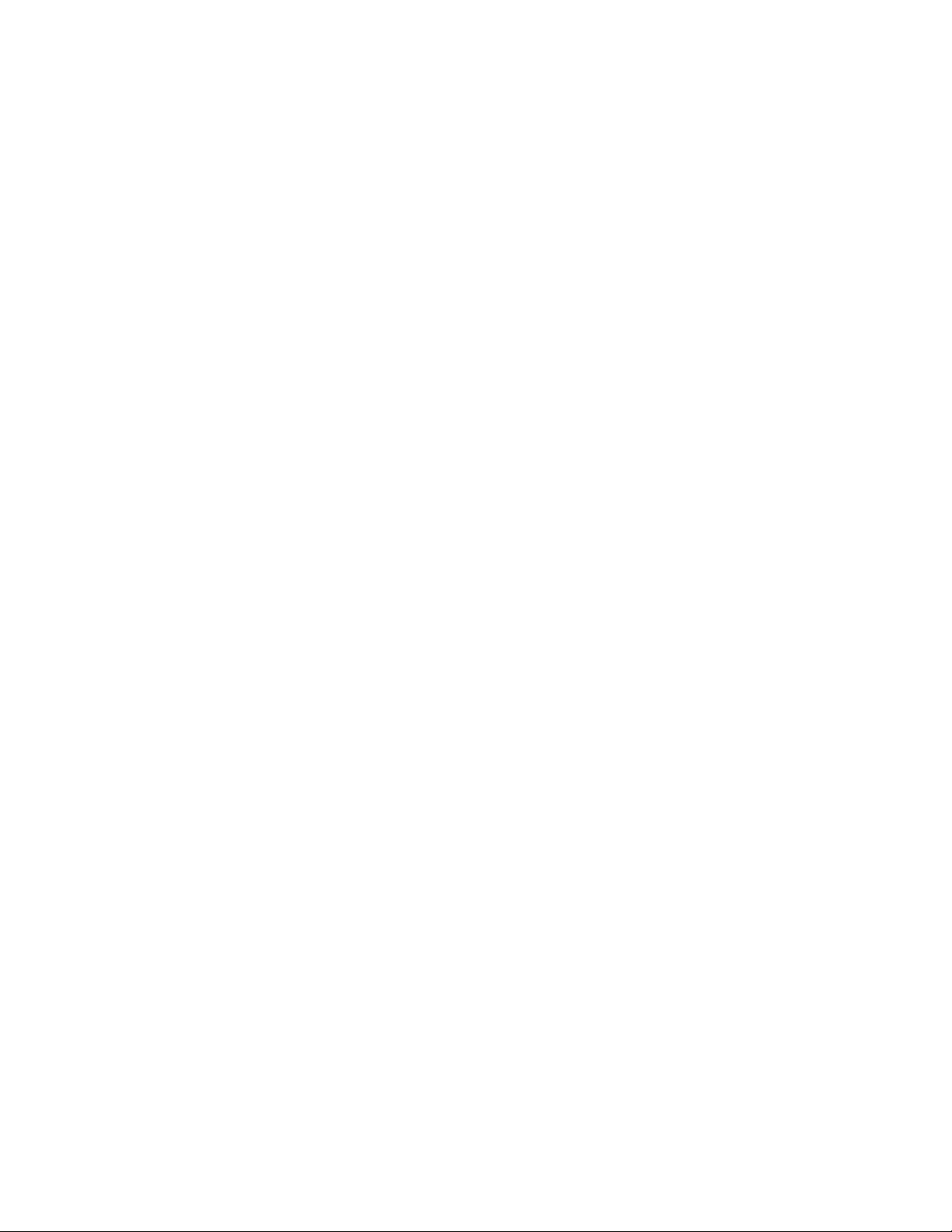
FunzioniI/O(input/output)
•UnconnettoreEthernet
•UnconnettoremonitorDVI
•Unaportaserialefacoltativaa9piedini
•UnconnettoremonitorVGA
•SeiconnettoriUSB(UniversalSerialBus)(duesulpannelloanterioreequattrosulpannelloposteriore)
•Treconnettoriaudiosulpannelloposteriore(connettoredientrataaudio,connettorediuscitaaudio
econnettorepermicrofono)
•Dueconnettoriaudiosulpannelloanteriore(permicrofonoecufa)
Perulterioriinformazioni,vedere“Posizionediconnettori,controllieindicatorinellaparteanterioredel
computer”apagina8e“Posizionedeiconnettorisulretrodelcomputer”apagina9.
Espansione
•Unvanoperunitàottica
•Unvanounitàperlettoreschedeslim
•UnoslotperschedagracaPCIExpressx16
•Duevaniunitàdiscosso(unostandardeunofacoltativo)
•DueslotperschedaPCIExpressx1
Alimentazione
Ilcomputervienefornitoconunodeiseguentialimentatori:
•Alimentatoreda180wattconinterruttorediselezionevoltaggiomanuale
•Alimentatoreda280wattconrilevamentoautomaticodelvoltaggio
Funzionidisicurezza
•SoftwareComputraceAgentincorporatonelrmware
•Possibilitàdiabilitareodisabilitareunaperiferica
•PossibilitàdiabilitareodisabilitaresingoliconnettoriUSB
•PassworddiaccensionePOP(power-onpassword),passworddelresponsabileepassworddell'unità
discossoperevitarel'usononautorizzatodelcomputer
•Controllodellasequenzadiavvio
•Avviosenzatastieraomouse
•Supportoperunbloccodelcavointegrato(bloccoKensington)
•Supportoperunlucchetto
Perulterioriinformazioni,consultareCapitolo4“Sicurezza”apagina25
.
Programmisoftwarepreinstallati
Nelcomputersonopreinstallatiprogrammisoftwareperconsentirelosvolgimentodioperazioniinmodopiù
sempliceesicuro.Perulterioriinformazioni,consultare“Panoramicadelsoftware”apagina5
.
Sistemaoperativopreinstallato
IlcomputerèpreinstallatoconilsistemaoperativoMicrosoft
®
Windows
®
7.
Capitolo1.Panoramicasulprodotto3
Page 16
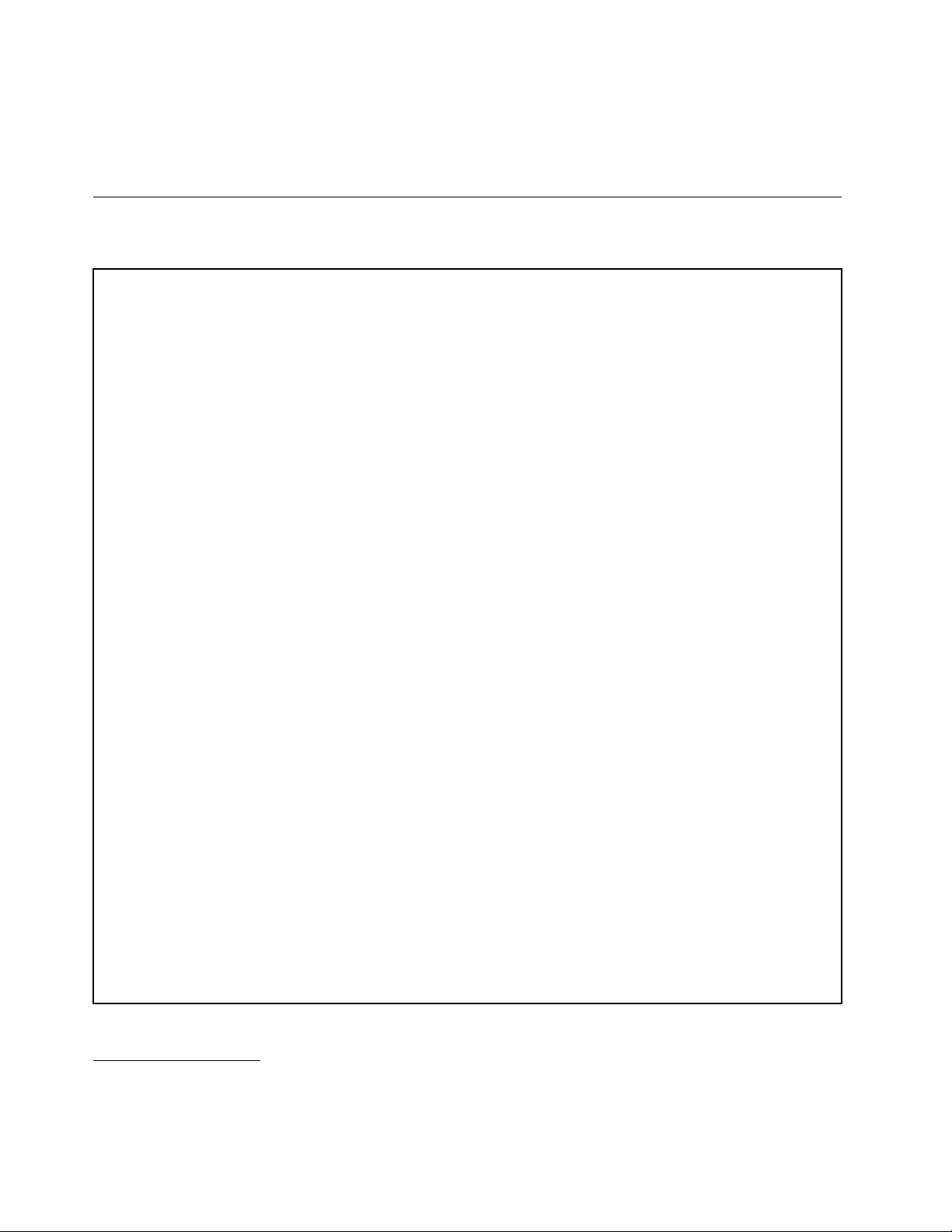
Sistemioperativi,certicatiovericatiperlacompatibilità
•Linux
®
•MicrosoftWindowsXPProfessionalSP3
Speciche
Questasezioneelencalespecichesicheperilcomputer.
Dimensioni
Larghezza:160mm
Altezza:355mm
Profondità:355mm
Peso
Congurazionemassimafornita:7,5kg(senzainvolucro)
Congurazionemassimafornita:10,5kg(coninvolucro)
Ambiente
•Temperatura:
Sistemaacceso:da10°Ca35°C(da50°Fa95°F)
Sistemaspento:da-40°Ca60°C(da-40°Fa140°F)
Sistemaspento:da-10°Ca60°C(da14°Fa140°F)(senzapacchetto)
•Umidità:
Sistemaaccesso:dal20%all'80%(senzacondensa)
Sistemaspento:dal20%al90%(senzacondensa)
•Altitudine:
Sistemaacceso:da-15,2a3.048m
Sistemaspento:da-15,2a10.668m
Alimentazioneelettrica
•Tensioneiningresso:
–Intervalloinferiore:
Minimo:100VCA
Massimo:127VCA
Intervallodifrequenzediingresso:da50a60Hz
Impostazionedell'interruttorediselezionedelvoltaggio:115VCA
–Intervallosuperiore:
Minimo:200VCA
Massimo:240VCA
Intervallodifrequenzediingresso:da50a60Hz
Impostazionedell'interruttorediselezionedelvoltaggio:230VCA
1
(variaconilmodello)
1.Isistemioperativielencatidiseguitosonostaticerticatiovericatiperlacompatibilitàalmomentodellastampadella
presentepubblicazione.Successivamenteallapubblicazionedelmanuale,èpossibilecheLenovoabbiavericatola
compatibilitàdialtrisistemioperativiconilcomputer.Questoelencoèsoggettoamodiche.Perdeterminareseè
statacerticataovericatalacompatibilitàdiunsistemaoperativo,visitareilsitoWebdelproduttoreditalesistema.
4Guidaperl'utenteThinkCentre
Page 17
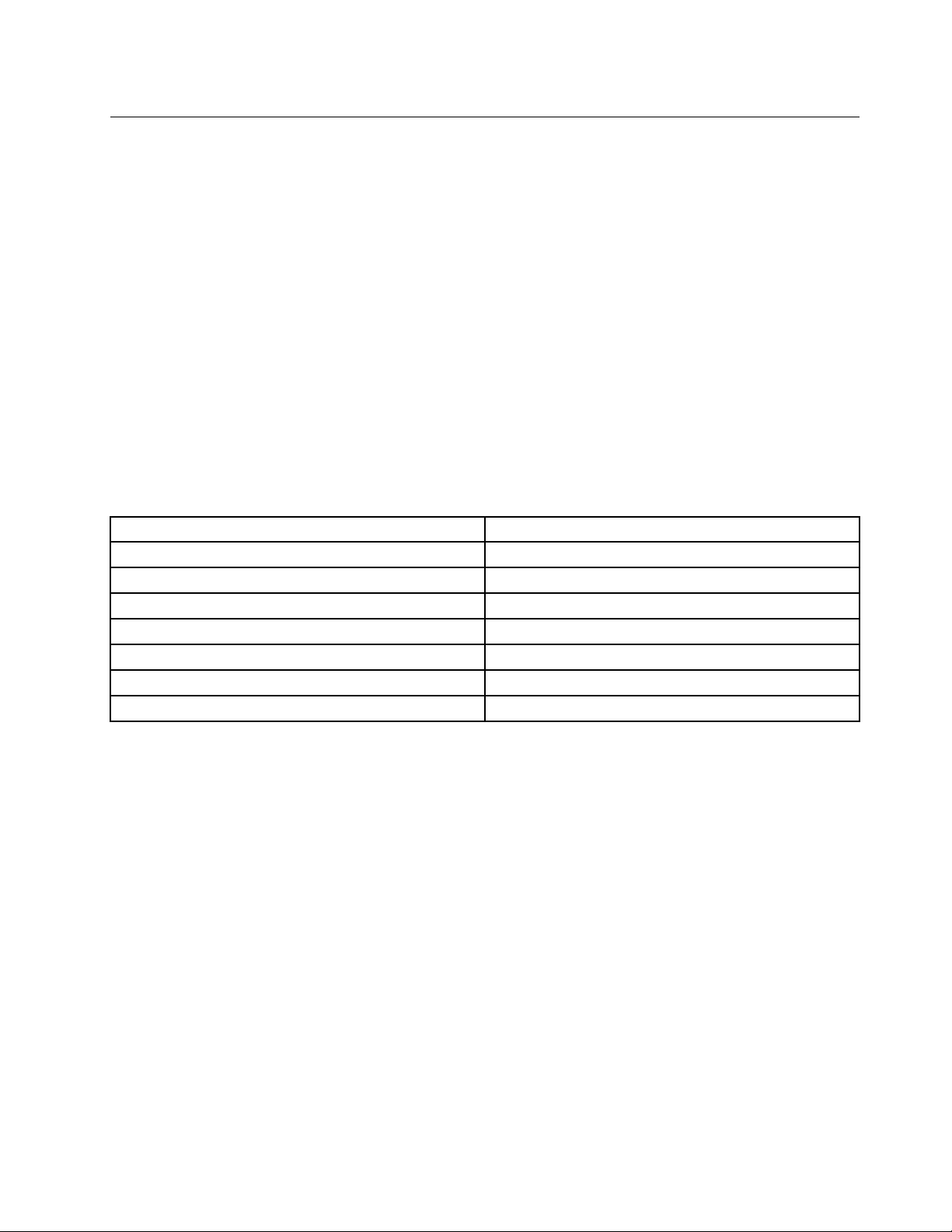
Panoramicadelsoftware
IlcomputerèdotatodiunsistemaoperativopreinstallatoedidiverseapplicazionisoftwarefornitedaLenovo.
SoftwarefornitodaLenovo
IseguentiprogrammisoftwarevengonofornitidaLenovoperconsentireall'utentedimigliorarelaproduttività
ediridurreicostiassociatiallamanutenzionedelcomputer.Iprogrammisoftwareforniticonilcomputer
possonovariareasecondadelmodellodicomputerealsistemaoperativopreinstallato.
LenovoThinkVantageTools
IlprogrammaLenovoThinkVantage
accessorapidoavaristrumenti,perconsentirel'esecuzionedioperazioniinmodopiùsempliceesicuro.
PeraccederealprogrammaLenovoThinkVantageTools,fareclicsuStart➙T uttiiprogrammi➙Lenovo
ThinkVantageTools.
NellatabellaseguentesonoelencatiiprogrammiacuièpossibileaccederedaLenovoThinkVantageTools.
Peraccedereaunprogramma,faredoppioclicsull'iconacorrispondente.
Tabella1.NomidelleiconedeiprogrammiinLenovoThinkVantageT ools
NomeprogrammaNomeiconainLenovoThinkVantageTools
CreateRecoveryMedia
FingerprintSoftware
LenovoSolutionCenteroLenovoThinkVantageToolbox
ThinkVantagePasswordManagerVaultpassword
ThinkVantagePowerManager
ThinkVantageRescueandRecovery
ThinkVantageSystemUpdate
®
Toolsoffreall'utenteadunhostdifontidiinformazioniefornisceun
Dischidiripristino
Lettorediimprontedigitali
Diagnosticaestatodelsistema
Controllialimentazione
®
Ripristinoebackupmigliorati
Aggiornamentoedriver
LenovoWelcome
IlprogrammaLenovoWelcomepresentaall'utentealcunefunzioniincorporateinnovativediLenovoeguida
l'utenteadattivitàdicongurazioneimportantiperconsentiredisfruttarealmeglioilcomputer.
FingerprintSoftware
Illettorediimprontedigitaliintegrato,fornitoconalcunetastiere,consentediregistrarelapropriaimpronta
digitaleedassociarlaadunapassworddiaccensione,dell'unitàdiscossoediWindows.L'autenticazione
donimprontedigitalipuò,quindi,sostituirelepasswordedabilitarel'accessoutenteinmanierasemplicee
sicura.Sualcunicomputer,èdisponibileunatastieraconlettorediimprontedigitali,chepuòancheessere
acquistatapercomputerchesupportanoquestaopzione.
LenovoSolutionCenter
Nota:inbasealladatadifabbricazione,ilcomputerèpreinstallatoconilprogrammaLenovoSolutionCenter
oconilprogrammaLenovoThinkVantageToolboxperscopididiagnostica.Perinformazioniaggiuntive
sulprogrammaLenovoThinkVantageToolbox,consultarelasezione“LenovoThinkVantageToolbox”a
pagina95.
IlprogrammaLenovoSolutionCenterconsenteditrovaresoluzionierisolverecosìiproblemidelcomputer.
Combinaleprovediagnostiche,laraccoltadiinformazionisulsistema,lostatodisicurezzaeleinformazioni
Capitolo1.Panoramicasulprodotto5
Page 18
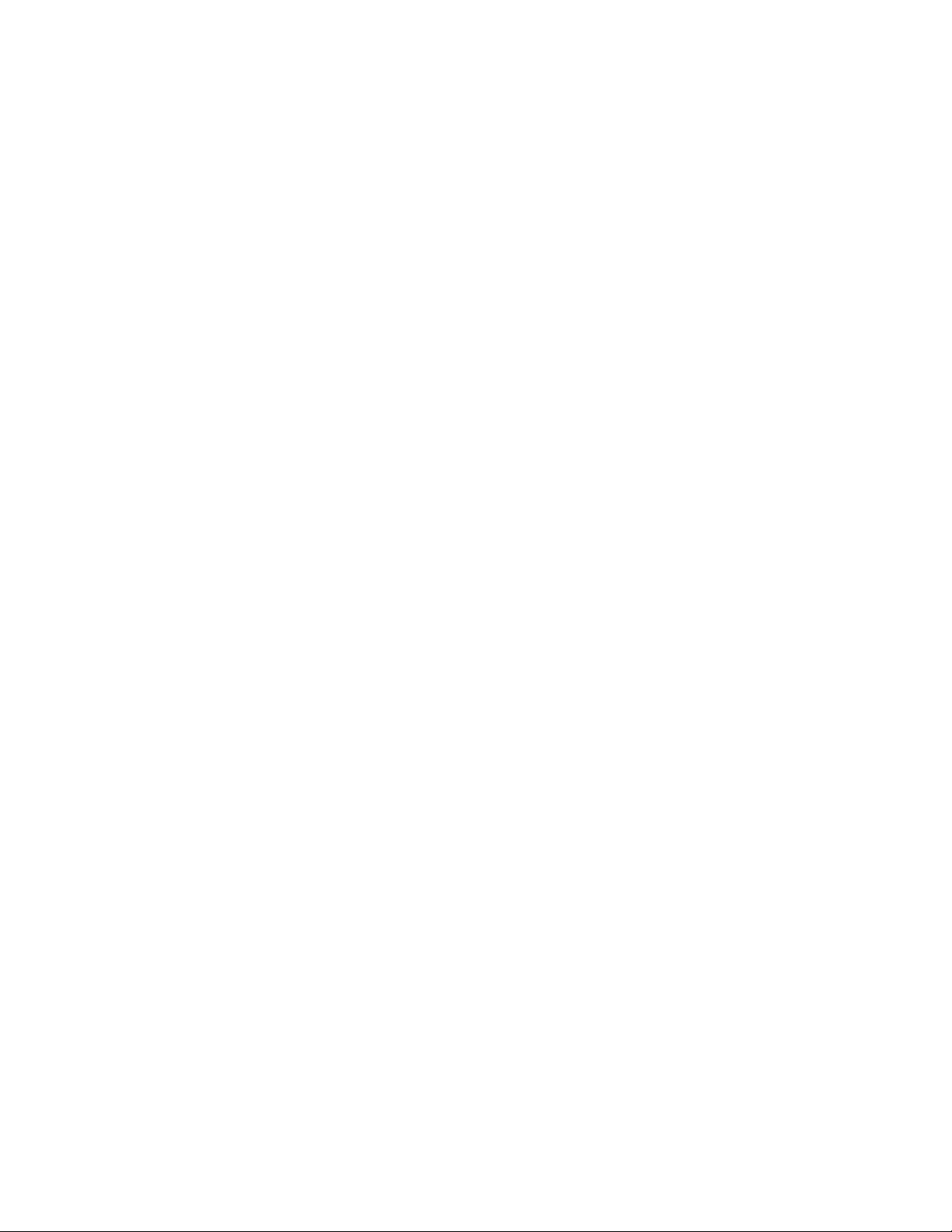
disupporto,nonchéisuggerimentieiconsigliperotteneremassimeprestazionidelsistema.Per
informazionidettagliate,consultare“LenovoSolutionCenter”apagina95.
LenovoThinkVantageToolbox
Nota:inbasealladatadifabbricazione,ilcomputerèpreinstallatoconilprogrammaLenovoSolutionCenter
oconilprogrammaLenovoThinkVantageT oolboxperscopididiagnostica.Perulterioriinformazionisul
programmaLenovoSolutionCenter,vedere“LenovoSolutionCenter”apagina95
LenovoThinkVantageT oolboxconsentedigestireilcomputer,aumentarelasicurezzadielaborazione,
eseguireunadiagnosideiproblemidelcomputer,familiarizzareconletecnologiefornitedaLenovoe
ottenereulterioriinformazionisulcomputer.Perinformazionidettagliate,consultare“LenovoThinkVantage
Toolbox”apagina95
.
.
ProductRecovery
IlprogrammaProductRecoveryconsentediripristinareilcontenutodell'unitàdiscossoalleimpostazioni
predeniteoriginali.
ThinkVantagePasswordManager
IlprogrammaThinkVantagePasswordManageracquisisceeinserisceautomaticamenteleinformazionidi
autenticazionepersitiWebeapplicazioniWindows.
Note:
•IlprogrammaThinkVantagePasswordManagerèdisponibilesoltantosucomputerincuièstato
preinstallatoWindows7fornitidaLenovo.
•Sel'iconaVaultpasswordnelprogrammaLenovoThinkVantageToolsèdisattivata,perabilitarequesta
funzioneènecessarioinstallaremanualmenteilprogrammaThinkVantagePasswordManager.Per
installareilprogrammaThinkVantagePasswordManager,procederenelmodoseguente:
1.FarelicsuStart➙Tuttiiprogrammi➙LenovoThinkVantageT ools,quindifaredoppioclicsu
Vaultpassword.
2.Seguireleistruzionisulloschermo.
3.Alterminedelprocessodiinstallazione,l'iconaVaultpasswordvieneattivata.
ThinkVantagePowerManager
IlprogrammaThinkVantagePowerManagerfornisceunagestionedell'alimentazioneconveniente,essibile
ecompletaperilcomputerThinkCentre®.TramiteilprogrammaThinkVantagePowerManager,èpossibile
modicareleproprieimpostazionidialimentazioneperottenerel'equilibrioottimaletraleprestazionidel
sistemaeilrisparmioenergetico.
ThinkVantageRescueandRecovery
IlprogrammaThinkVantageRescueandRecoveryèunasoluzionediripristinoerecuperoinunsolopulsante
checomprendeunaseriedistrumentidiripristinoautomaticoeconsenteagliutentididiagnosticarei
problemi,richiedereassistenzaeripristinarerapidamenteilsistemaaseguitodierrori,ancheincasodi
impossibilitàdiavviareilsistemaoperativoWindows.
Nota:sel'iconaBackuperipristinomiglioratidelprogrammaLenovoThinkVantageToolsnonèdisponibile,
ènecessarioinstallaremanualmenteilprogrammaThinkVantageRescueandRecoveryprimadiabilitarnele
funzioni.PerinstallareilprogrammaThinkVantageRescueandRecovery,procederenelmodoseguente:
1.FareclicsuStart➙Tuttiiprogrammi➙LenovoThinkVantageT ools,quindifaredoppioclicsu
Backuperipristinomigliorati.
2.Seguireleistruzionisulloschermo.
3.Alterminedelprocessodiinstallazione,l'iconaBackuperipristinomigliorativieneattivata.
6Guidaperl'utenteThinkCentre
Page 19
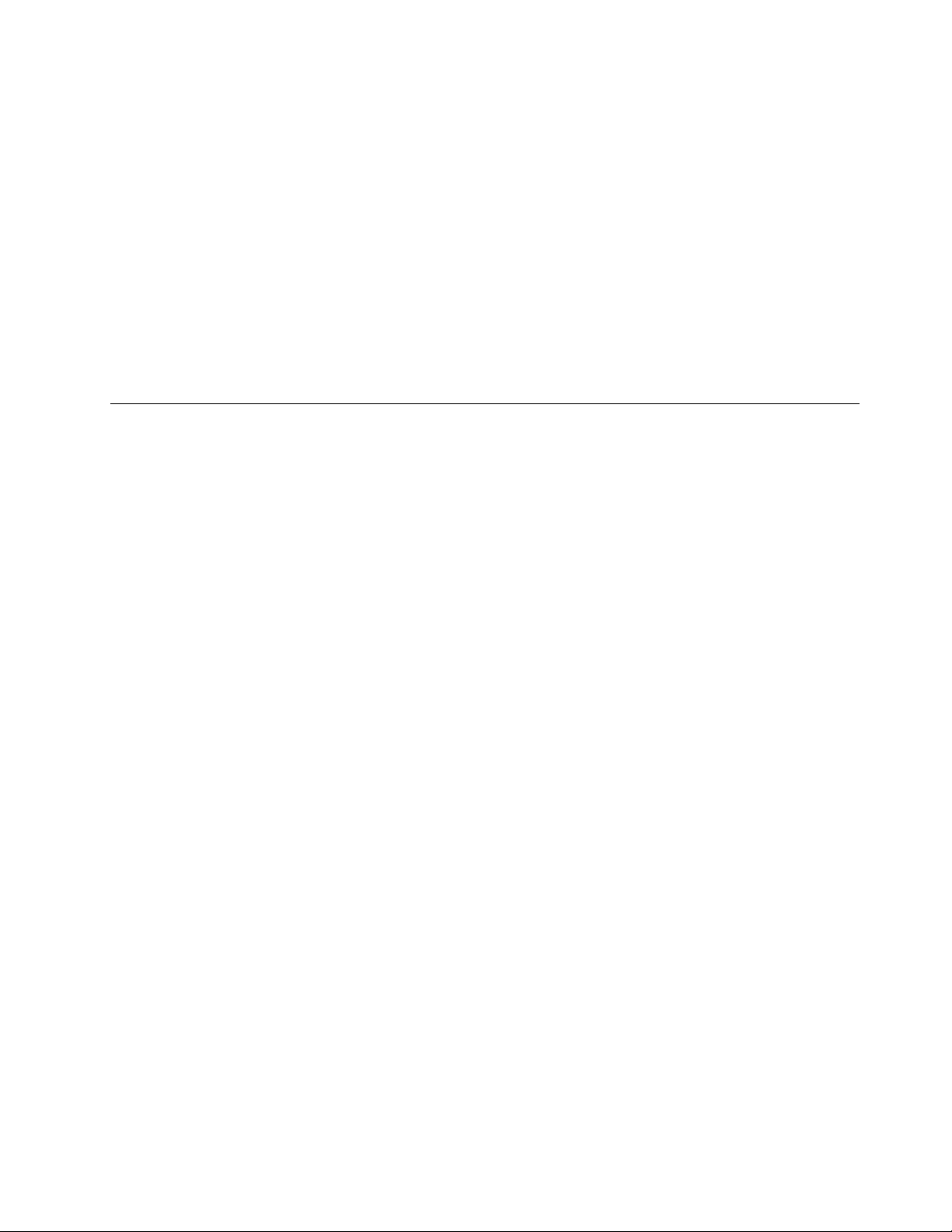
ThinkVantageSystemUpdate
IlprogrammaThinkVantageSystemUpdateèun'applicazionecheconsentedimantenereaggiornatoil
softwarepresentesulcomputer,scaricandoeinstallandopacchettisoftware(applicazioniThinkVantage,
driverdiperiferiche,aggiornamentiBIOSealtreapplicazioniditerzeparti).
AdobeReader
IlprogrammaAdobeReaderèunostrumentoutilizzatopervisualizzare,stampareericercaredocumentiPDF .
Softwareantivirus
Ilcomputervienefornitoconunsoftwareantiviruscheconsentedirilevareedeliminareeventualivirus.La
Lenovofornisceunaversionecompletadelsoftwareantivirussull'unitàdiscossoconun'abbonamento
gratuitodi30giorni.Dopo30giorni,ènecessariorinnovarelalicenzapercontinuareariceveregli
aggiornamentidelprogrammaantivirus.
Posizioni
Questasezionefornisceinformazionicheconsentonodiindividuareiconnettorinellaparteanterioree
posterioredelcomputer,lepartidellaschedadisistemaeicomponentieleunitàinternedelcomputer.
Capitolo1.Panoramicasulprodotto7
Page 20
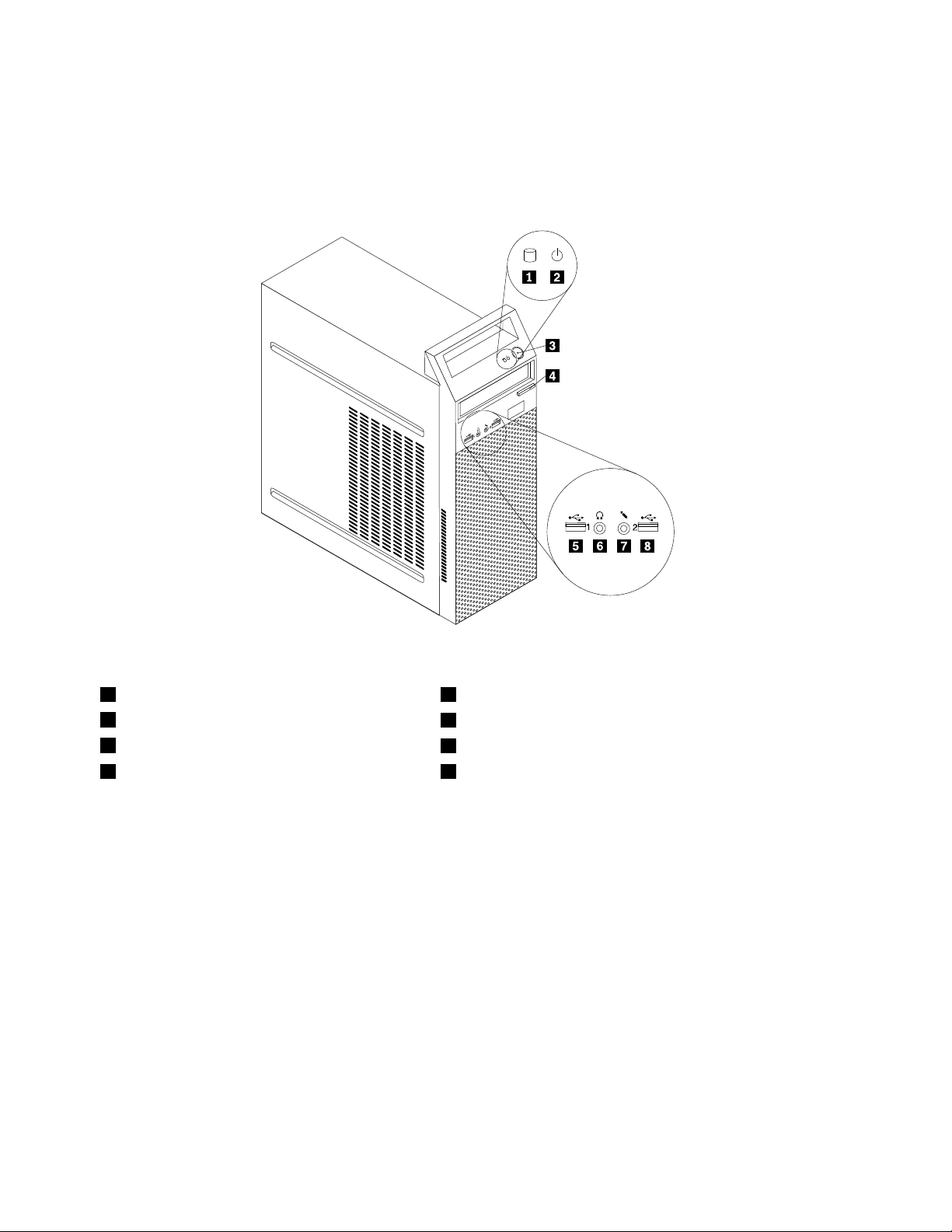
Posizionediconnettori,controllieindicatorinellaparteanterioredel computer
Figura1“Posizionidiconnettori,controllieindicatorinellaparteanteriore”apagina8mostralaposizionedei
connettori,deicontrolliedegliindicatorinellaparteanterioredelcomputer.
Figura1.Posizionidiconnettori,controllieindicatorinellaparteanteriore
1Indicatorediattivitàunitàdiscosso5ConnettoreUSB(portaUSB1)
2Indicatoredialimentazione
3Interruttoredialimentazione
4Pulsantediespulsione/chiusuradell'unitàottica8ConnettoreUSB(portaUSB2)
6Connettorecufe
7Connettoremicrofono
8Guidaperl'utenteThinkCentre
Page 21
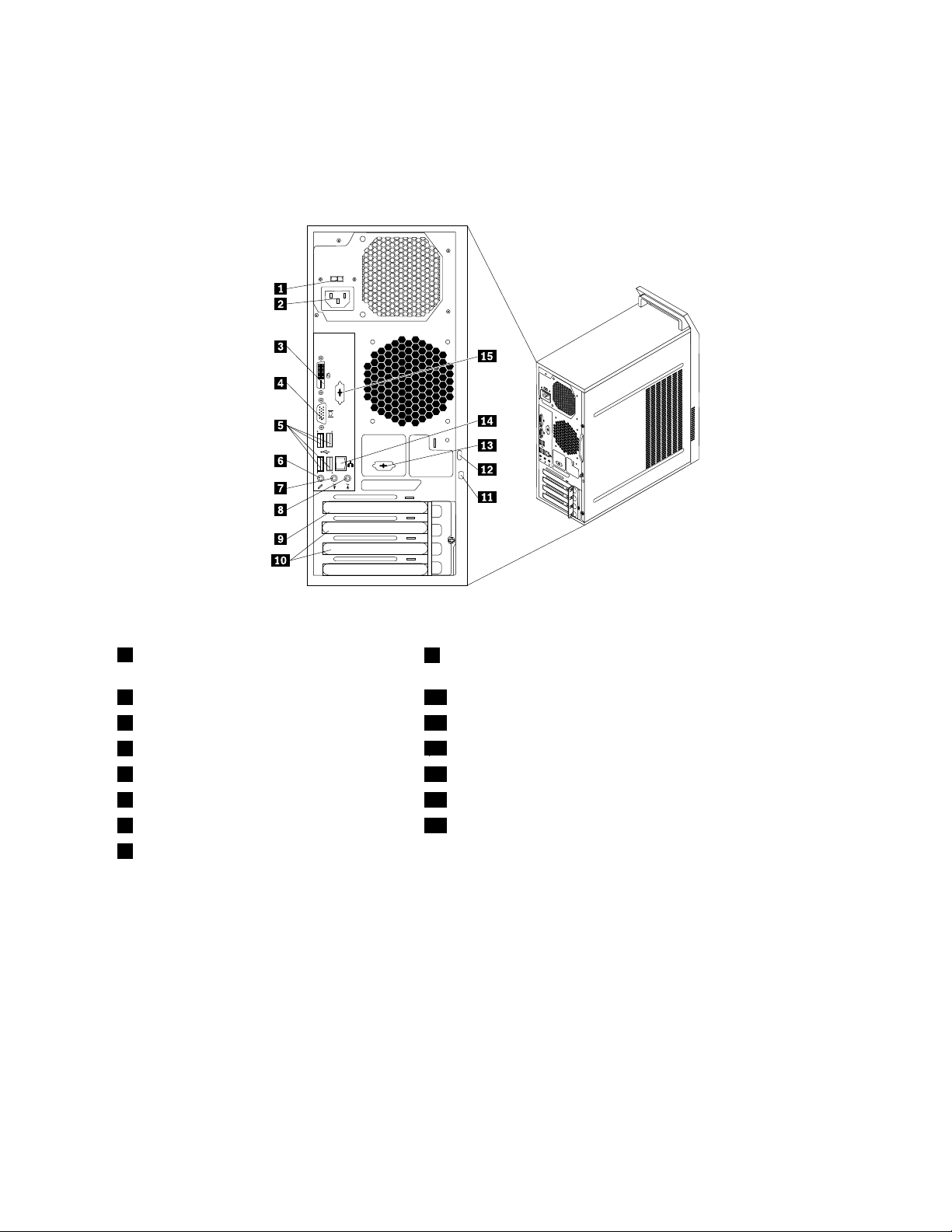
Posizionedeiconnettorisulretrodelcomputer
Figura2“Posizioniconnettoreposteriore”apagina9mostralaposizionedeiconnettoripresentinelretro
delcomputer.Alcuniconnettoripostisullaparteposterioredelcomputerhannodeicoloricodicatiper
semplicareilcollegamentodeicavi.
Figura2.Posizioniconnettoreposteriore
1Interruttorediselezionedelvoltaggio
9SlotperschedagracaPCIExpressx16
(disponibilesualcunimodelli)
2Connettoredelcavodialimentazione10SlotperschedePCIExpressx1(2)
3ConnettoremonitorDVI11Slotperbloccocaviintegrato(bloccoKingston)
4ConnettoremonitorVGA
5ConnettoriUSB(porteUSBda3a6)
6Connettoremicrofono14ConnettoreEthernet
7Connettoreaudioinuscita
8Connettoreaudioinentrata
12Lucchetto
13Portaserialefacoltativa
15Portaserialefacoltativa
ConnettoreDescrizione
Connettoreaudioinentrata
Utilizzatoperriceveresegnaliaudiodadispositiviaudioesterni,comeunsistema
stereo.Quandosicollegaunaperifericaaudioesterna,vienecollegatouncavo
trailconnettorediuscitaaudiodellaperifericaeilconnettorediingressoaudio
delcomputer.
Connettorelineadiuscitaaudio
Vieneutilizzatoperinviaresegnaliaudiodalcomputerversodispositiviesterni,
comealtoparlantistereoattivi(altoparlanticonamplicatoriincorporati),cufe,
tastieremultimedialioversoilconnettoreinlineaaudiodiunsistemastereoodi
un'altraperifericadiregistrazioneesterna.
ConnettoremonitorDVI
UtilizzatopercollegareunmonitorDVIoaltreperiferichecheutilizzanoun
connettoremonitorDVI.
Capitolo1.Panoramicasulprodotto9
Page 22
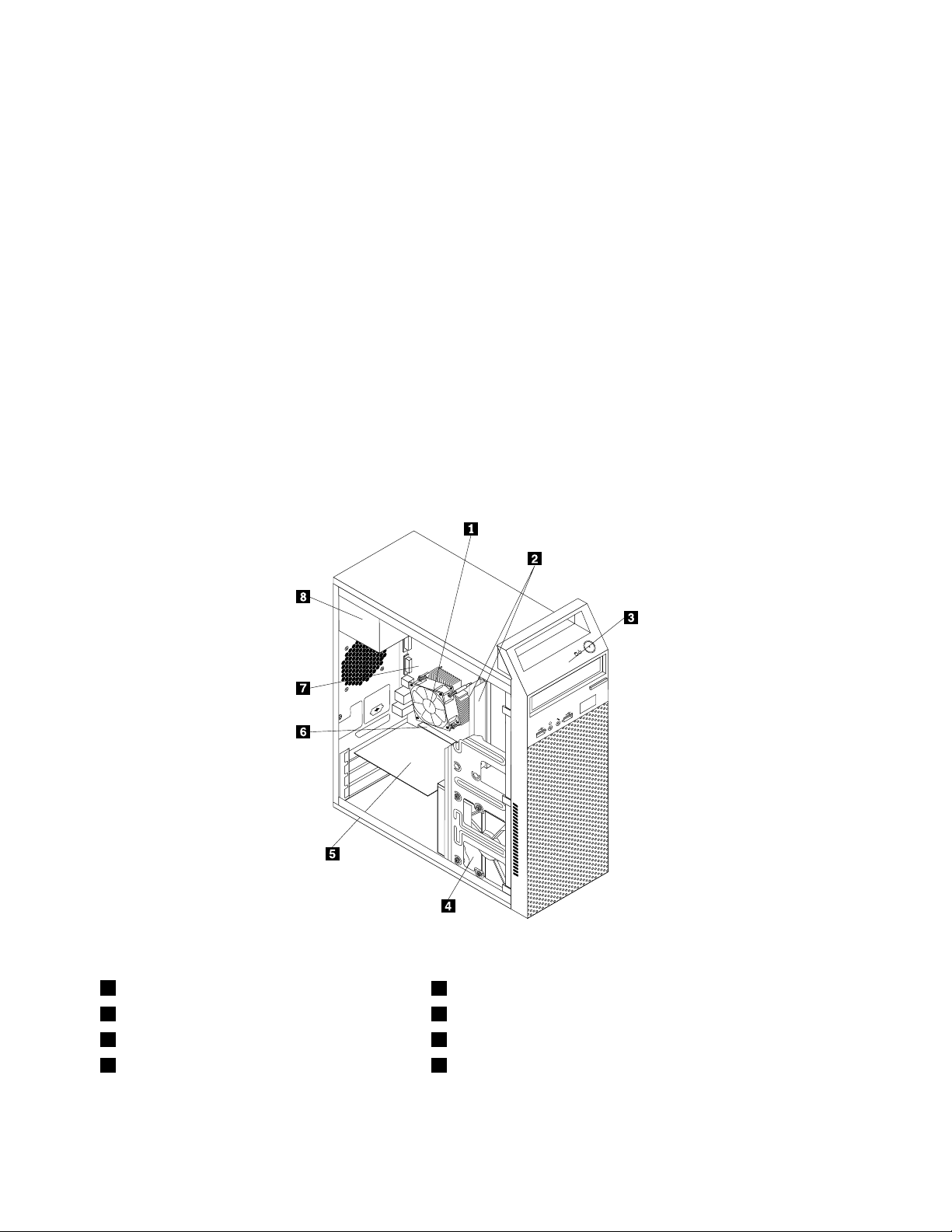
ConnettoreDescrizione
ConnettoreEthernetUtilizzatopercollegareuncavoEthernetperunareteLAN(localareanetwork).
Nota:perutilizzareilcomputersecondoilimitiFCCdiclasseB,utilizzareuncavo
Ethernetdicategoria5.
ConnettoreMicrofono
Portaseriale
ConnettoreUSBUtilizzatopercollegareundispositivocherichiedeunconnettoreUSB,comeuna
ConnettoremonitorVGAUtilizzatopercollegareunmonitorVGAoaltreperiferichecheutilizzanoun
Utilizzatopercollegareunmicrofonoalcomputerquandosidesideraregistrare
suoniosesiutilizzanodeisoftwarediriconoscimentovocale.
Utilizzatapercollegareunmodemesterno,unastampanteserialeoaltreunitàche
utilizzanounaportaserialea9piedini.
tastiera,unmouse,unoscannerounastampante.Sesidisponedipiùdiotto
perifericheUSB,èpossibileacquistareunhubUSB,dautilizzarepercollegare
ulterioriperifericheUSB.
connettoremonitorVGA.
Posizionedeicomponenti
Figura3“Posizionedeicomponenti”apagina10mostralaposizionedeivaricomponentidelcomputer.Per
rimuovereilcoperchiodelcomputer,consultare“Rimozionedelcoperchiodelcomputer”apagina32.
Figura3.Posizionedeicomponenti
1Assiemeventoleedissipatoredicalore
2Modulidimemoria(2)6SlotperschedagracaPCIExpressx16
3Mascherinaanteriore
4Unitàdiscosso
5SchedaPCI(installatainalcunimodelli)
7Schedadisistema
8Assiemealimentatori
10Guidaperl'utenteThinkCentre
Page 23
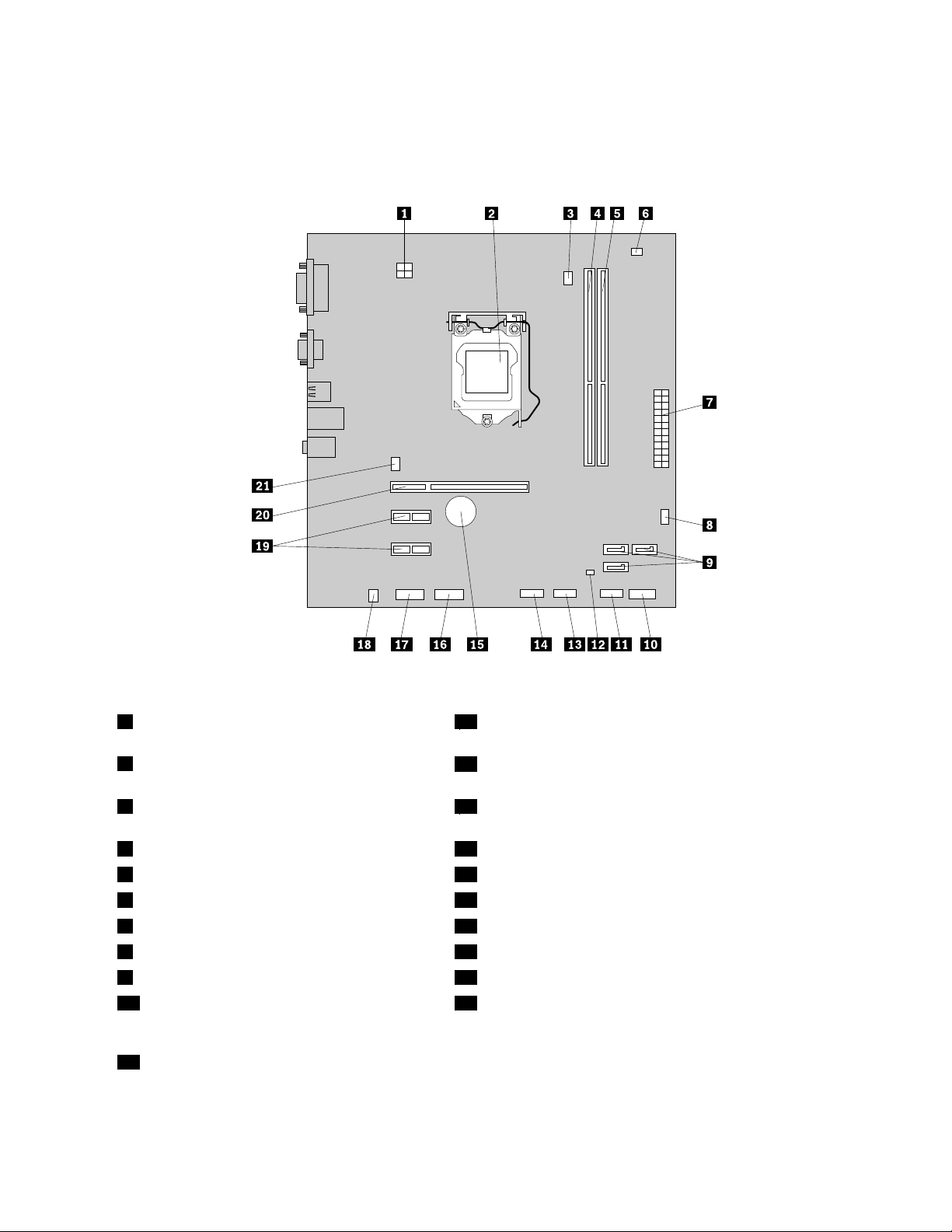
Identicazionedeicomponentisullaschedadisistema
Figura4“Posizionedeicomponentidellaschedadisistema”apagina11mostraleposizionideicomponenti
sullaschedadisistema.
Figura4.Posizionedeicomponentidellaschedadisistema
1Connettoredialimentazionea4pin12CavallottoClearCMOS(ComplementaryMetalOxide
Semiconductor)/Recovery
2Microprocessore
13ConnettoreUSBanteriore2(perconnettereperifericheUSB
aggiuntive)
3Connettoredellaventoladelmicroprocessore14ConnettoreUSBanteriore3(perconnettereperifericheUSB
aggiuntive)
4Slotdimemoria1(DIMM1)
5Slotdimemoria2(DIMM2)16Connettoreseriale(COM2)
6Connettoreconsensoretermico17Connettoreaudioanteriore
7Connettoredialimentazionea24pin18Connettorealtoparlanteinterno
8Connettoredellaventoladialimentazione19SlotperschedePCIExpressx1(2)
9ConnettoriSATA(3)20SlotperschedagracaPCIExpressx16
10Connettoredelpannelloanteriore(per
15Batteria
21Connettoredellaventoladisistema
connettereindicatoriLEDeinterruttoredi
alimentazione)
11ConnettoreUSBanteriore1(perconnetterele
porteUSB1e2sullamascherinaanteriore)
Capitolo1.Panoramicasulprodotto11
Page 24
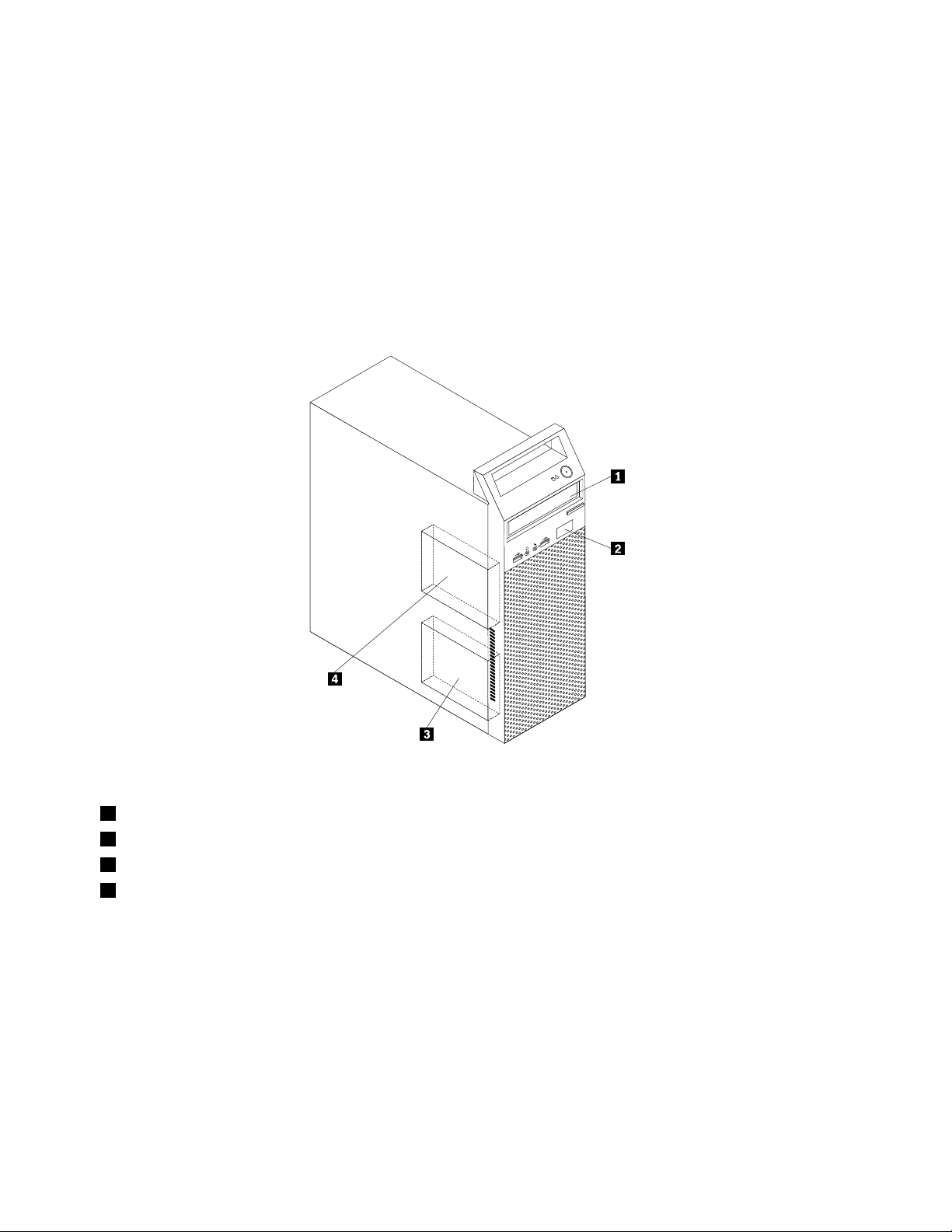
Individuazionedelleunitàinterne
Leunitàinternesonodispositivicheilcomputerutilizzaperleggereememorizzareidati.Èpossibile
aggiungereunitàperaumentarelacapacitàdimemorizzazionedelcomputereperleggerealtritipidi
supporti.Leunitàinternesonoinstallateinvani.Inquestomanuale,ivanisonodettivano1,vano2ecosìvia.
Quandosiinstallaosisostituisceun'unitàinterna,èimportantefareattenzionealtipoealledimensioni
dell'unitàcheèpossibileinstallareosostituireinognivanoecollegarecorrettamenteicaviall'unitàinstallata.
Fareriferimentoallasezionepertinentein“Installazioneosostituzionedell'hardware”apagina31
istruzionisull'installazioneolasostituzionedelleunitàinterneperilpropriocomputer.
Figura5“Posizionedeivaniunità”apagina12mostralaposizionedeivaniunità.
per
Figura5.Posizionedeivaniunità
1Vano1-Vanounitàottica(conun'unitàotticainstallatasualcunimodelli)
2Vano2-Vanounitàperlettoreschedeslim
3Vano3-VanounitàdiscossoSATAprimaria(conun'unitàdiscossoda3,5polliciinstallata)
4Vano4-Vanoperunitàdiscossosecondaria
12Guidaperl'utenteThinkCentre
Page 25
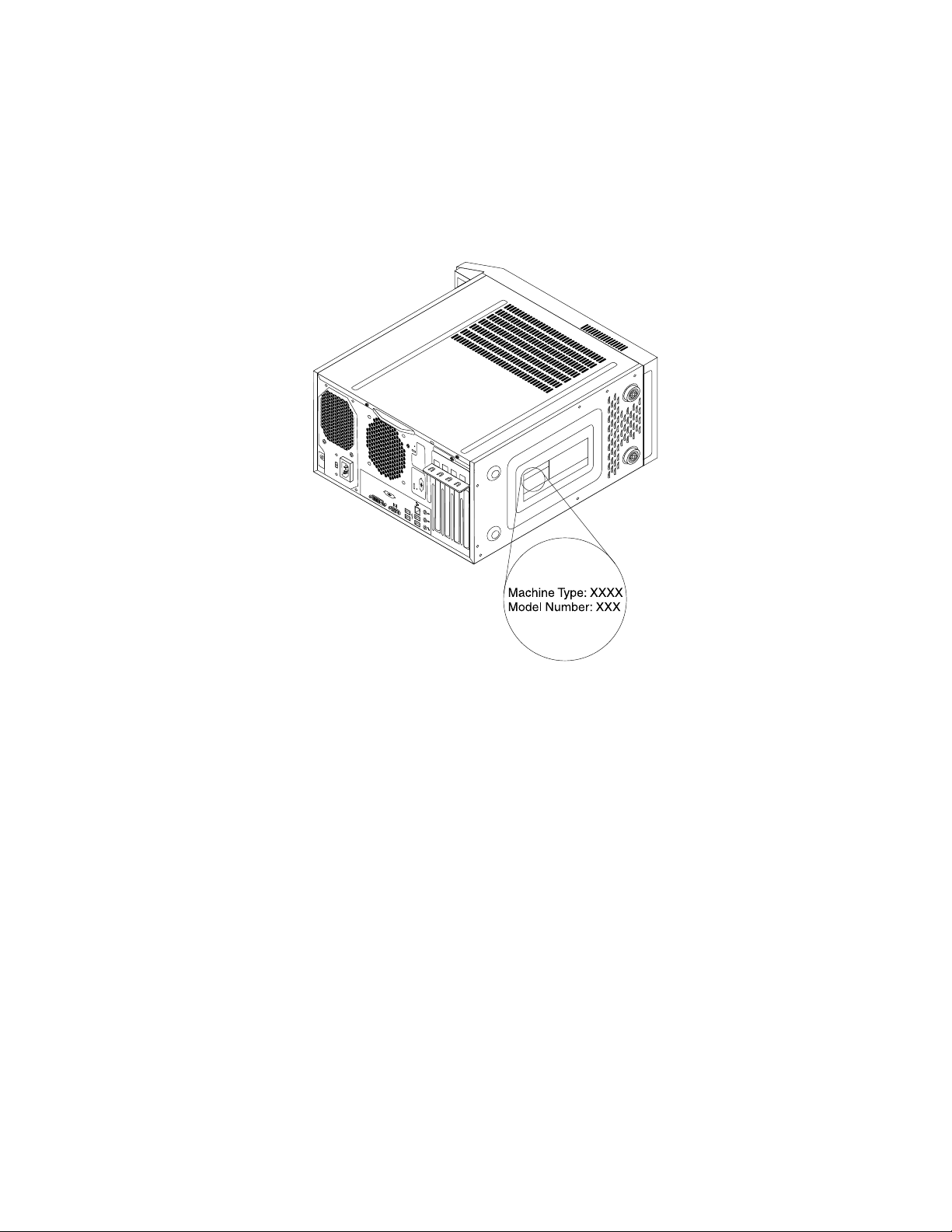
Tipodicomputeremodello
L'etichettaindicanteiltipodicomputereilmodelloidenticailcomputer.Quandosicontattal'assistenza
tecnicaLenovo,iltipoeilmodellodelcomputerconsentonoaitecnicidelsupportodiidenticareilcomputer
efornireunserviziopiùrapido.
Diseguitoèriportatounesempiodietichettaconiltipoeilmodellodelcomputer.
Figura6.Tipodicomputeremodello
Capitolo1.Panoramicasulprodotto13
Page 26
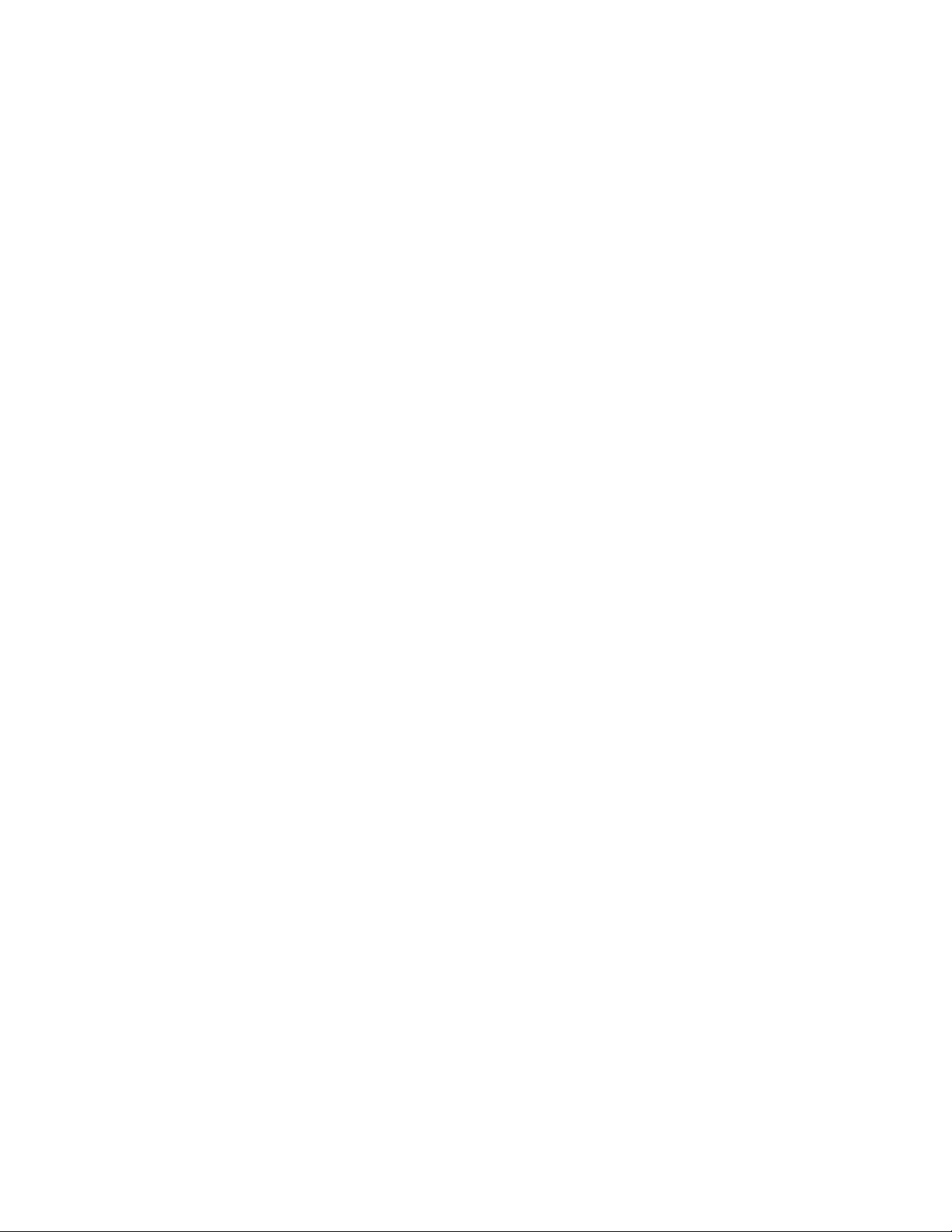
14Guidaperl'utenteThinkCentre
Page 27
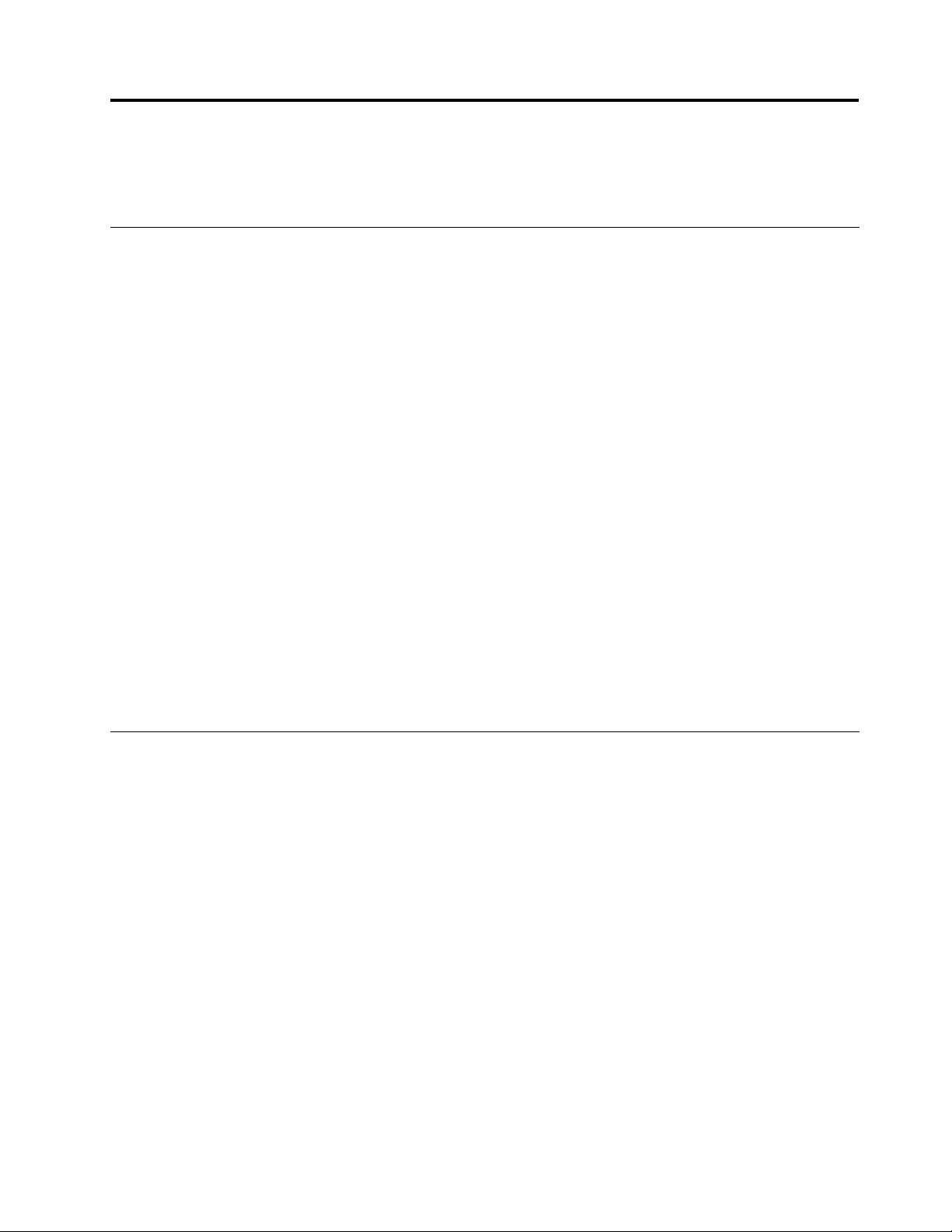
Capitolo2.Utilizzodelcomputer
Questocapitolofornisceinformazionisull'utilizzodialcunicomponentidelcomputer.
Domandefrequenti
Diseguitosonoriportatialcuniconsiglicheconsentirannol'ottimizzazionedell'utilizzodelcomputer.
LaGuidaperl'utenteèdisponibileinun'altralingua?
LaGuidaperl'utenteèdisponibileinvarielinguenelsitoWebdelsupportoLenovoall'indirizzo
http://www.lenovo.com/ThinkCentreUserGuides
Dovesitrovanoidischidiripristino?
Lenovofornisceunprogrammacheconsentedicreareidischidiripristino.Perinformazionidettagliatesulla
creazionedidischidiripristino,vedere“Creazionedisupportidiripristino”apagina55.
Inoltre,incasodierroredeldiscosso,èpossibileordinareidischidiripristinodelprodottoalCentrodi
assistenzaclientiLenovo.PerinformazionisucomecontattareilCentroassistenzaclienti,vedereCapitolo
11“Richiestadiinformazioni,supportoeassistenza”apagina97.Primadiutilizzareidischidiripristino
delprodotto,fareriferimentoalladocumentazionefornitaconidischi.
Attenzione:unpacchettodidischidiripristinodelprodottopuòcontenerepiùdischi.Vericarechetuttii
dischisianodisponibiliprimadiiniziareilprocessodiripristino.Duranteilprocessodiripristinopotrebbe
essererichiestodicambiaredisco.
DovepossotrovareistruzionisulsistemaoperativoWindows?
IlsistemadiinformazioniGuidaesupportotecnicodiWindowscontieneinformazionidettagliatesull'utilizzo
delsistemaoperativoWindowspersfruttarealmeglioilpropriocomputer.PeraccederealsistemaGuidae
supportotecnicodiWindows,fareclicsuStart➙Guidaesupportotecnico.
Usodellatastiera
Asecondadelmodelloinuso,ilcomputervienefornitoconunatastierastandardounatastieraconlettoredi
improntedigitali.ItastidisceltarapidadiMicrosoftWindowssonodisponibilisuentrambiitipiditastiera.
Questasezionefornisceinformazionisuiseguentiargomenti:
•“UtilizzodeltastidisceltarapidadiWindows”apagina15
•“Utilizzodiunlettorediimprontedigitali”apagina16
UtilizzodeltastidisceltarapidadiWindows
Latastierastandardelatastieraconlettorediimprontedigitaliincludonotretastidautilizzareconilsistema
operativoMicrosoftWindows.
•IduetastidelmenuStartsonosituatiaccantoaltastoAlt,postoallatodellabarraspaziatrice.Sono
caratterizzatidallogoWindows.Quandosipremeunodiquestitasti,vienevisualizzatoilmenuStartdi
Windows.LostiledellogoWindowsvariaasecondadeltipoditastiera.
•IltastodelmenudisceltarapidaèsituatoaccantoaltastoCtrl,sullatodestrodellabarraspaziatrice.
Premendoiltastodelmenudisceltarapida,siapretalemenuperl'oggetto,l'iconaoilprogrammaattivo.
©CopyrightLenovo2011
15
Page 28
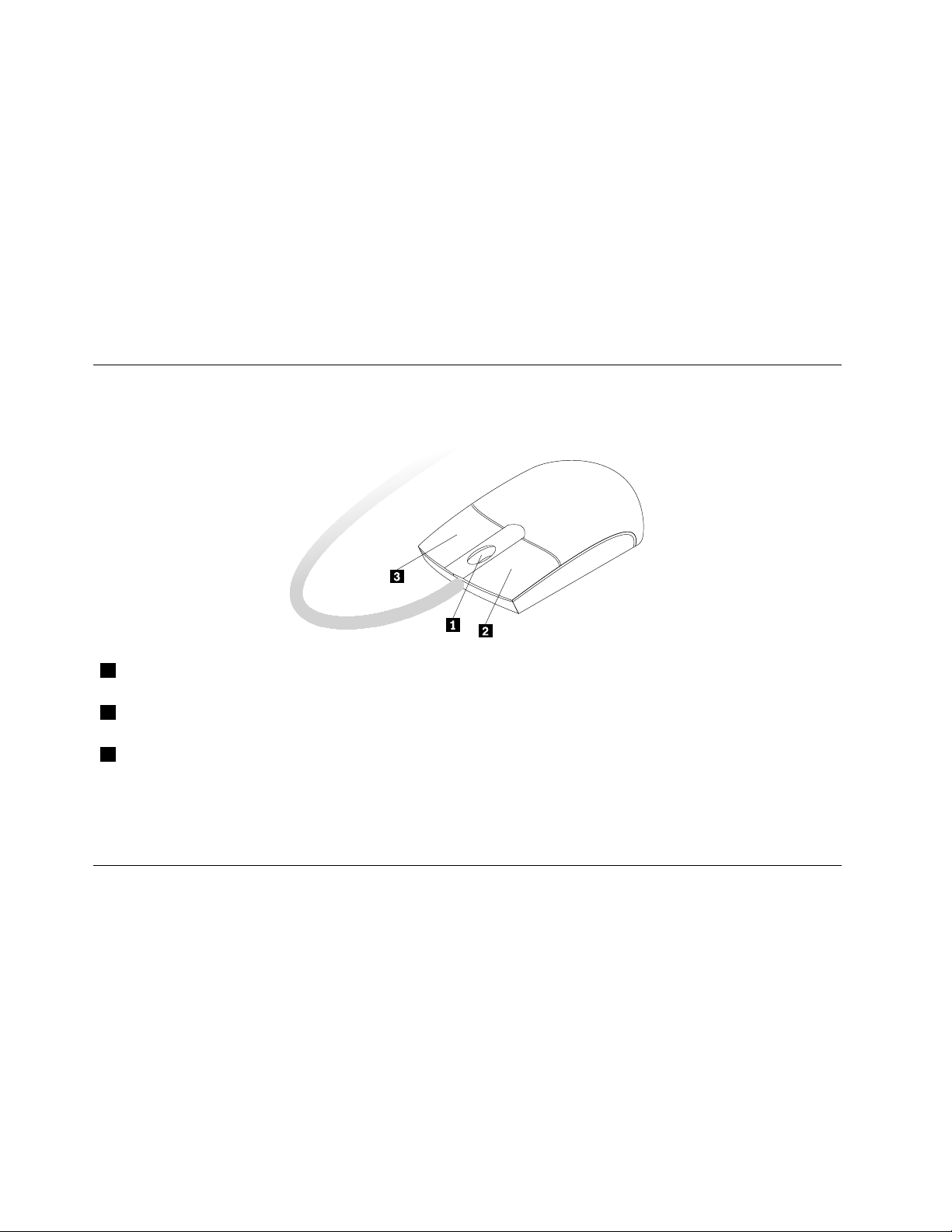
Nota:èpossibileutilizzareilmouseoitastifrecciaSueGiùperevidenziareleselezionidelmenu.È
possibilechiudereilmenuStartoilmenudicontestofacendoclicsulmouseopremendoEsc.
Utilizzodiunlettorediimprontedigitali
Alcunicomputerpossonodisporrediunatastieraconlettorediimprontedigitali.Perulterioriinformazionisul
lettorediimprontedigitali,vedere“FingerprintSoftware”apagina5.
PeraprireilprogrammaThinkVantageFingerprintSoftwareeutilizzareillettorediimprontedigitali,fareclic
suStart➙Tuttiiprogrammi➙LenovoThinkVantageTools➙FingerprintReader.
Seguireleistruzionisulloschermo.Perulterioriinformazioni,fareriferimentoalsistemadiguidadi
ThinkVantageFingerprintSoftware.
Utilizzodelmouseconrotellina
Ilwheelmousedisponedeiseguenticomandi:
1RotellinaUtilizzarelarotellinapercontrollarel'azionediscorrimentodelmouse.Loscorrimento
ècontrollatodalladirezioneincuisimuovelarotellina.
2Tastinoprincipaledel
mouse
3Tastinosecondariodel
mouse
Èpossibilescambiarelefunzionideltastinoprincipaleesecondarioemodicarealtricomportamenti
predenititramitelafunzionedelleproprietàdelmousenelPannellodicontrollodiWindows.
Utilizzarequestotastinoperselezionareoavviareunprogrammaoun'opzionedi
menu.
Utilizzarequestotastinopervisualizzareilmenudiunprogrammaattivo,un'icona
ounoggetto.
Regolazionedell'audio
Ilsuonoèunapartefondamentale.Ilcomputerdisponediun'unitàdicontrolloaudiodigitaleintegratanella
schedadisistema.Alcunimodellisonodotatianchediunadattatoreaudioadalteprestazioniinstallatoin
unodeglislotperschedePCI.
Informazionisull'audiodell'elaboratore
Senelcomputervieneinstallatol'adattatoreaudioadalteprestazioni,preinstallato,iconnettoriaudiodella
schedadisistemanellaparteposterioredelcomputersonoingeneredisabilitati.Utilizzareiconnettori
forniticonl'adattatoreaudio.
Ciascunasoluzioneaudioforniscealmenotreconnettoriaudio:connettorediingressoaudio,connettore
diuscitaaudioeconnettoremicrofono.Sualcunimodelli,unquartoconnettorevienefornitoperil
16Guidaperl'utenteThinkCentre
Page 29
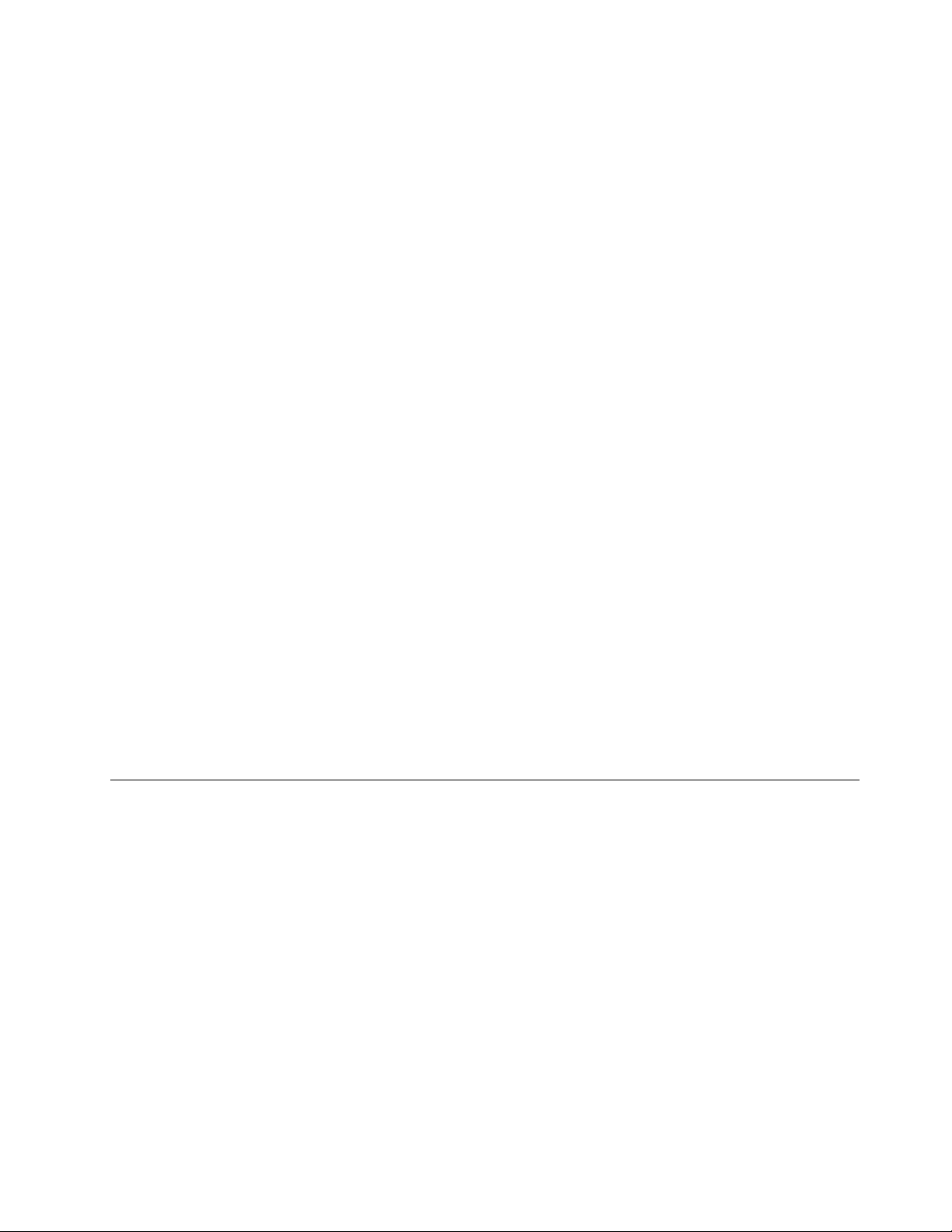
collegamentodeglialtoparlantistereononalimentati(altoparlantichenonrichiedonol'alimentazioneCA).
L'adattatoreaudioconsentediregistrareeriprodurreaudioemusica,oltreallariproduzionedell'audiocon
applicazionimultimedialieallagestionedelsoftwareperilriconoscimentovocale.
Facoltativamente,èpossibilecollegareunaseriedialtoparlantistereoalimentatialconnettoreUscitadilinea
perottimizzarel'audioconleapplicazionimultimediali.
Impostazionedelvolumedaldesktop
Ilcontrollodelvolumedadesktopèaccessibiletramitel'iconadelvolumenellabarradelleattività,
posizionatanell'angoloinbassoadestradeldesktopWindows.Fareclicsull'iconadelvolumeespostare
l'indicatorediscorrimentoperilcontrollodelvolumeversol'altooilbassooppurefareclicsull'icona
Disattivaperdisattivarel'audio.Sel'iconadelvolumenonèpresentenellabarradelleattività,vedere
“Aggiuntadell'iconavolumeallabarradelleattività”apagina17
Aggiuntadell'iconavolumeallabarradelleattività
Peraggiungerel'iconadelvolumeallabarradelleattivitàdelsistemaoperativoWindows7,procederenel
modoseguente:
1.DaldesktopdiWindowsfareclicsuStart➙Pannellodicontrollo➙Aspettoepersonalizzazione.
2.NellasezioneBarradelleapplicazioniemenuStartfareclicsuPersonalizzaiconesullabarra
delleapplicazioni.
3.FareclicsuAttivaodisattivaiconedelsistemaemodicareilcomportamentodelvolumeda
DisattivaaAttiva.
4.FareclicsuOKpersalvarelenuoveimpostazioni.
.
ImpostazionedelvolumedalPannellodicontrollo
ÈpossibileimpostareilvolumedelcomputerdalPannellodicontrollo.Perimpostareilvolumedelcomputer
dalPannellodicontrollo,procederenelmodoseguente:
1.DaldesktopdiWindowsfareclicsuStart➙Pannellodicontrollo➙Hardwareesuoni.
2.NellasezioneAudiofareclicsuRegolavolumedelsistema.
3.Peraumentareodiminuireilvolumedelcomputer,spostarel'indicatorediscorrimentoversol'alto
oilbasso.
UtilizzodiCDeDVD
Èpossibilecheilcomputerdispongadiun'unitàDVD-ROMoDVDregistrabileinstallata.LeunitàDVD
utilizzanosupportiCDoDVDstandardindustriali,da12cm(4,75pollici).Seilcomputerdisponediun'unità
DVD,l'unitàèingradodileggereidischiDVD-ROM,DVD-R,DVD-RAM,DVD-RWetuttiitipidiCD,quali
CD-ROM,CD-RW,CD-ReCDaudio.Sesidisponediun'unitàDVDregistrabile,èinoltrepossibileregistrare
sudischiDVD-R,DVD-RW,DVD-RAMditipoII,standardCD-RWeadelevatavelocitàeCD-R.
Seguirequesteistruzioniquandosiutilizzal'unitàDVD:
•Nonposizionarel'elaboratoreinunpostoincuil'unitàappareespostaaquantosegue:
–Altatemperatura
–Forteumidità
–Polvereeccessiva
–Vibrazioneeccessivaocolpiimprovvisi
–Supercieinclinata
–Raggidirettidelsole
Capitolo2.Utilizzodelcomputer17
Page 30
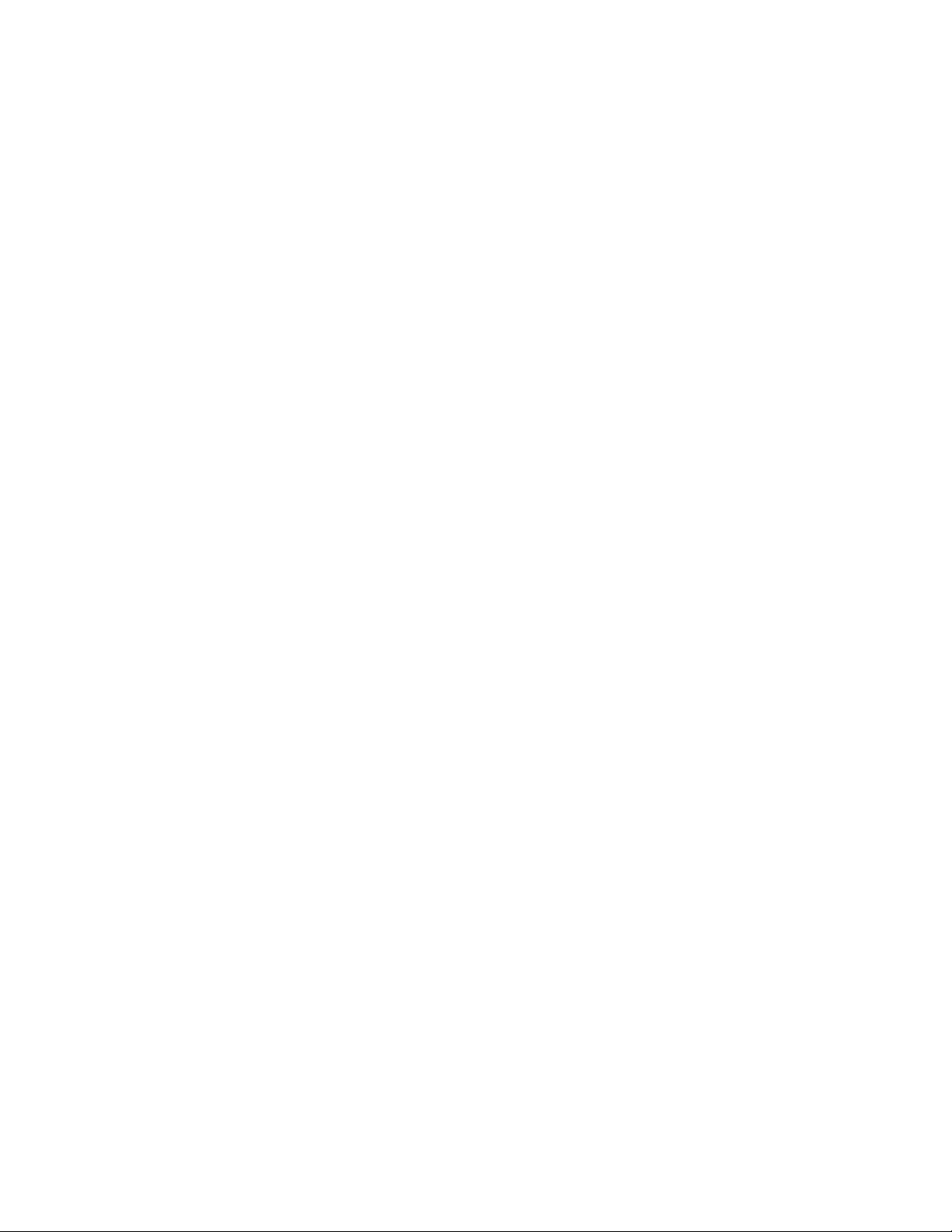
•NoninserireunoggettochesiadiversodaunCDodaunDVDnell'unità.
•Primadispostarel'elaboratore,rimuovereilCDoilDVDdall'unità.
GestioneeconservazionedisupportiCDeDVD
IsupportiCDeDVDsonoduraturieafdabili,marichiedonomoltacuraeunagestioneparticolare.Quando
siutilizzaesiarchiviaunCDounDVD,seguirequesteistruzioni:
•Tenereildiscopergliangoli.Nontoccarelasuperciedovenonc'èl'etichetta.
•Perrimuoverepolvereoimpronte,stronareildiscoconunpannopulitoemorbidodalcentroverso
l'esterno.Stronandoildiscoinunmovimentocircolare,èpossibilechesiverichilaperditadidati.
•Nonscrivereoinlarecartasuldisco.
•Nongrafareosegnareildisco.
•Nonmettereoconservareildiscosottoiraggidirettidelsole.
•Nonutilizzarediluentioaltripulitoriperpulireildisco.
•Nondanneggiareopiegareildisco.
•Noninseriredischidanneggiatinell'unità.Dischideformati,grafatiosporchidanneggerannol'unità.
RiproduzionediunCDoDVD
Seilcomputerèdotatodiun'unitàDVD,èpossibileascoltareCDaudiooguardarelmatiDVD.Perriprodurre
unCDounDVD,procederenelmodoseguente:
1.Premereilpulsantediespulsione/caricamentosull'unitàDVDperaprireilvassoio.
2.Quandoilvassoiosaràcompletamenteaperto,inserirviilCDoilDVD.AlcuneunitàDVDsonodotate
diunhubdiinserimentopostoalcentrodelvassoio.Sel'unitàdisponediunhubdiinserimento,
supportareilvassoioconunamanoedesercitarepressionesulcentrodelCDoDVDnoaquando
vieneinseritocorrettamente.
3.Premeredinuovoilpulsantediespulsione/caricamentoospingeredelicatamenteilvassoioinavantiper
chiuderlo.IlprogrammadellettoreCDoDVDvieneavviatoautomaticamente.Perulterioriinformazioni,
fareriferimentoalsistemadiguidadelprogrammadellettoreCDoDVD.
PerrimuovereunCDoDVDdall'unitàDVD,procederecomesegue:
1.Conilcomputeracceso,premereilpulsantediespulsione/caricamento.Quandoilvassoiosiapre,
rimuovereconattenzioneildisco.
2.Chiudereilvassoiopremendoilpulsantediespulsione/caricamentoospingendopianoilvassoioin
avanti.
Nota:Seilvassoiononscorrefuoridall'unitàquandosipremereilpulsantediespulsione/caricamento
einserireunagraffettadrittanelforodiespulsionediemergenzasituatonellaparteanterioredell'unità
DVD.Vericarechel'unitàsiaspentaquandosiutilizzal'espulsionediemergenza.Utilizzareilpulsantedi
espulsione/caricamentoanzichéilpulsantediespulsionediemergenza,amenochenoncisitroviinuna
situazionediemergenza.
RegistrazionediunCDoDVD
Seilcomputerèdotatodiun'unitàDVDregistrabile,èpossibileutilizzaretaleunitàperregistrareCDoDVD.
PerregistrareunCDounDVD,procederenelmodoseguente:
1.FareclicsuStart➙Tuttiiprogrammi➙CorelDVDMovieFactoryLenovoEdition.
2.Seguireleistruzionisulloschermo.
Perinformazionidettagliatesull'utilizzodelprogrammaCorelDVDMovieFactory,consultareilsistema
dellaguidafornitoconilprogramma.
18Guidaperl'utenteThinkCentre
Page 31

E'inoltrepossibileutilizzareWindowsMediaPlayerperregistrareCDeDVDdidati.Perulterioriinformazioni,
consultare“Guidaesupportotecnico”apagina97.
Capitolo2.Utilizzodelcomputer19
Page 32

20Guidaperl'utenteThinkCentre
Page 33

Capitolo3.Utilizzoottimaledelcomputer
Questocapitolocontieneleinformazionisull'accessofacilitato,sulcomfortesulriposizionamentodel
computerinaltripaesioregioni.
Accessofacilitatoecomfort
Unaposizioneergonomicacorrettaèimportanteperottenerelemassimeprestazionidall'elaboratoreed
evitaredisagi.Organizzarelapostazionedilavoroel'apparecchiaturautilizzatainbasealleproprieesigenze
edallavorosvolto.Inoltre,siconsigliadiadottareabitudinicheconsentanodiottimizzareleprestazionieil
comfortquandosiutilizzal'elaboratore.
Iseguentiargomentifornisconoinformazionisull'organizzazionedell'areadilavoro,sullacongurazione
dell'apparecchiaturaesulconfort.
Lenovosièimpegnataafornireallepersonedisabiliilmassimoaccessoalleinformazionieallatecnologia.
Diconseguenza,leseguentiinformazionifornisconomodisemplicicheconsentonoall'utente,dotatodi
limitazionidiascolto,visioneemobilitàdisfruttarealmeglioleprestazionidelcomputer.
LetecnologieAssistiveconsentonoagliutentidiaccederealleinformazioninellemodalitàpiùappropriate.
Alcunediquestetecnologievengonogiàfornitenelsistemaoperativoinuso,altrepossonoessereacquistate
daifornitoriodisponibilisulWeball'indirizzo
http://www.lenovo.com/healthycomputing
Organizzazionedell'areadilavoro
Perottimizzarel'utilizzodelcomputeroccorreorganizzarealmegliol'areadilavoroeleapparecchiaturein
basealleproprienecessitàeallavorodasvolgere.Èmoltoimportanteassumereunaposizioneconfortevole.
Tuttavia,visonoalcunifattorichepossonoinuenzarel'organizzazionedell'areadilavoro,adesempiole
fontidiluce,laventilazioneelaposizionedellepreseelettriche.
Organizzazioneottimale
Sebbenenonvisiaunaposizioneidealeperlosvolgimentodellavorovalidapertutti,diseguitosono
riportatealcuneindicazioniutilipertrovarelaposizionepiùconsonaalleproprieesigenze.
L'assunzionediunastessaposizioneperunprolungatoperiododitempo,puòesseredannosa.Loschienale
edilsediledovrebberoessereregolabiliindipendentementeefornireunbuonsostegno.Laparteanteriore
dellasediadovrebbeessereleggermentearcuataperalleviareilpesosullecosce.Regolarelasediainmodo
chelecoscesianoparallelealpavimentoeipiedibenpoggiatiaterraosuunpoggiapiedi.
Quandosiutilizzalatastiera,assicurarsichegliavambraccisianoparallelialpavimentoemantenereipolsiin
posizionecomoda.Digitaredelicatamenteemantenererilassatelemanieledita.Modicarel'inclinazione
dellatastieraregolandolaposizionedeipiedinipostisottolatastierastessa.
©CopyrightLenovo2011
21
Page 34

Regolareilvideoinmodochelapartesuperioredelloschermositroviallivellodegliocchioleggermenteal
disotto.Posizionareilmonitoradunadistanzataledanoncausareproblemiallavista,generalmentea51-61
cmeinmodotaledanondoversigirarepervederecorrettamente.Inoltre,posizionarelealtreapparecchiature
utilizzateregolarmentecomeiltelefonooilmouseinmodochesianofacilmenteraggiungibili.
Riessiedilluminazione
Posizionareilvideoperridurrealminimoiriessicausatidall'illuminazioneprovenientedalsoftto,dalle
nestreedaaltresorgentidiluce.Laluceriessadasuperciilluminatepuòcausaredeifastidiosiriessi
sulvideo.Sepossibile,posizionareilvideoadangolorettorispettoanestreedaltrefontidiluce.Ridurre
l'illuminazioneprovenientedalsoftto,senecessario,spegnendolelucioutilizzandolampadinedipotenza
inferiore.Seilvideoèposizionatoneipressidiunanestra,utilizzaretendeopersianeperridurrela
luminosità.Èpossibileregolareicontrollidellaluminositàedelcontrastosulvideoinbasealcambiamento
d'illuminazionenelcorsodellagiornata.
Senonèpossibileevitareriessisulvideooregolarel'illuminazione,puòrisultareutilel'utilizzodiunltro
antiriesso.Questiltri,tuttavia,possonorenderemenonitideleimmaginisulloschermo;pertanto,si
consigliadiricorrervisolodopoaverprovatoglialtriespedientiperlariduzionedeiriessi.
L'accumularsidipolvereaccentuaiproblemicausatidairiessi.Pulireloschermodelmonitorconfrequenza
usandounpannomorbidocomeindicatonelladocumentazionedelvideo.
Circolazionedell'aria
L'elaboratoreeilvideoproduconocalore.Ilcomputerèdotatodiunaopiùventolecheaspiranoariafresca
edemettonoariacalda.Ilvideoespelleariacaldaattraversoappositiforidiventilazione.L'ostruzionedi
questiforipuòcausareunsurriscaldamentocheasuavoltapuòprovocareunmalfunzionamentooun
guasto.Posizionareilcomputereloschermoinmodochenullablocchilepresed'aria;generalmente,uno
spazioparia51mmèsufciente.Inoltre,accertarsicheilussod'arianonsiadirettoversolepersone.
Preseelettricheelunghezzadeicavi
L'ubicazionedellepreseelettricheelalunghezzadeicavidialimentazioneeconnessionedelvideo,della
stampanteedialtridispositivipossonoesseredeterminantiperilposizionamentodelcomputer.
Perl'organizzazionedell'areadilavoro:
•Evitarel'usodiprolunghe.Quandopossibile,inserireilcavodialimentazionedelcomputerdirettamente
inunapresaelettrica.
•Tenereicavidialimentazioneedisegnalelontanodaareedipassaggiodovepotrebberoesserescollegati
accidentalmente.
Perulterioriinformazionisuicavidialimentazione,consultare“Cavieadattatoridialimentazione”apaginavi
22Guidaperl'utenteThinkCentre
.
Page 35

RegistrazionedelcomputerconLenovo
Perregistrareilcomputer,visitareilsitohttp://www.lenovo.com/register.Seguirequindileistruzioni
visualizzatepercompletarelaregistrazione.Questaoperazioneconsentedirintracciarepiùfacilmenteil
proprietariodelcomputerincasodismarrimentoofurto.Inoltre,laregistrazionedelcomputerconsentirà
aLenovodiinviareinformazionirelativeaeventualiaggiornamenti.
Quandosiregistrailcomputer,leinformazionivengonoimmesseinundatabase,checonsenteaLenovodi
contattarel'utentenelcasodirichiamataodiunproblemaserio.Alcuneposizioni,inoltre,offronoampi
privilegieserviziadutentiregistrati.
Spostareilcomputerinunaltropaeseoinun'altraregione
Quandosispostailcomputerinunaltropaeseoinun'altraregione,ènecessariotenerepresentiglistandard
elettricilocali.Inquestasezionesonoforniteleinformazionisuquantosegue:
•“Interruttorediselezionedelvoltaggio”apagina23
•“Sostituzionedeicavidialimentazione”apagina23
Interruttorediselezionedelvoltaggio
Alcunicomputersonodotatidiuninterruttorediselezionedelvoltaggioposizionatovicinoalpuntodi
connessionedelcavodialimentazionesulcomputer.Primadiinstallareoriposizionareilcomputerinun
altropaese,ènecessarioesserecerticheilcomputersiastatoassociatoalvoltaggiodisponibilesulla
presaelettricadiquelpaese.
ATTENZIONE:
Ènecessarioconoscereilvoltaggiodellapresaelettricaacuiverràcollegatoilcomputer.Senonsiè
sicuridelvoltaggio,contattarel'aziendalocalefornitricedielettricitàofareriferimentoaisitiWeb
ufcialioadaltradocumentazioneperiviaggiatorinelpaeseoregionedovesiècollocati.
Seilcomputerdisponediuninterruttorediselezionedelvoltaggio,ènecessarioimpostarlonellaposizione
corrispondentealladisponibilitàdivoltaggiodellapresaelettrica.Un'impostazioneerratadelsuddetto
interruttoreimpediràilcorrettofunzionamentodelcomputerepotrebbecausaredannipermanentialla
macchina.Noncollegareilcomputeradunapresaelettricanchénonsièsicurichesiaimpostatonella
posizionecorrispondentealvoltaggiodelpaeseincuicisitrova.
Seilcomputernondisponediuninterruttorediselezionedelvoltaggio,esaminarel'etichettarelativaal
voltaggiopostanellaparteinferioredelcomputeretenerepresentileseguentiindicazioni:
•Sel'etichettadiclassicazionedelvoltaggioriportaunintervallodi“100-127V”o“200-240V”,allora
ènecessariovericarecheilvoltaggiofornitodallapresaelettricacorrispondaalvoltaggioriportato
sull'etichettadelcomputer.Sequestivalorinoncorrispondono,noncollegareilcomputerallapresa
elettricaamenochenonvengautilizzatoundispositivoesternocomeuntrasformatoreconvertitoredi
voltaggio.
•Sel'etichettadiclassicazionedelvoltaggioriportaunintervallodualeparia“100-127V”e“200-240V”,
allorasignicacheilcomputerpuòessereutilizzatointuttoilmondoeverràselezionatoautomaticamente
ilvoltaggiodellapresaelettrica,indipendentementedalpaeseincuicisitrova.
Sostituzionedeicavidialimentazione
Sesispostailcomputerinunpaeseoinunaregionecheutilizzapreseelettrichediversedaltipoinuso,
sarànecessarioacquistareadattatoridialimentazioneelettricaonuovicavidialimentazione.Èpossibile
ordinareicavidialimentazionedirettamentedaLenovo.
Capitolo3.Utilizzoottimaledelcomputer23
Page 36

Perinformazionisuicavidialimentazioneeinumeriparte,visitareilsitoWeball'indirizzo:
http://www.lenovo.com/powercordnotice
24Guidaperl'utenteThinkCentre
Page 37

Capitolo4.Sicurezza
Questocapitolocontieneinformazionisucomeproteggereilcomputerdall'utilizzononautorizzatoedaifurti.
Funzionidisicurezza
Leseguentifunzionidisicurezzasonodisponibilinelcomputer:
•SoftwareComputraceAgentincorporatonelrmware
IlsoftwareComputraceAgentèunasoluzioneperlagestionedellerisorseITeilripristinodelcomputer
incasodifurto.Ilprogrammarilevasesonostateapportatemodichealcomputer,adesempio
nell'hardware,nelsoftwareonellaposizionedichiamatadelcomputer.
Nota:potrebbeesserenecessarioacquistareunabbonamentoperattivareilsoftwareComputraceAgent.
•PossibilitàdiabilitareodisabilitaredispositivieconnettoriUSB
Perulterioriinformazioni,consultare“Abilitazioneodisabilitazionediunaperiferica”apagina65.
•Lettoredelleimprontedigitaliintegrato(disponibilesolosualcunimodelli).
Asecondadelmodellodelcomputer,latastierapotrebbedisporrediunlettorediimprontedigitali
integrato.Mediantelaregistrazionedelleimprontedigitaliel'associazioneaunapassworddiaccensione,
deldiscossooentrambe,èpossibileavviareilcomputer,accederealsistemaeattivareilprogramma
SetupUtilityposizionandoilditosullettorediimprontedigitali,senzachesianecessarioinserirealcuna
password.L'autenticazionedelleimprontedigitalipuòpertantosostituirelapasswordeconsentireun
accessosempliceesicuroperl'utente.
•Controllodellasequenzadiavvio
Perulterioriinformazioni,consultare“Selezioneomodicadellasequenzadellaperifericadiavvio”a
pagina66
•Avviosenzatastieraomouse
Ilcomputerèingradodiaccederealsistemaoperativosenzachelatastieraoilmousesiaconnesso.
.
©CopyrightLenovo2011
25
Page 38

Bloccodelcoperchiodelcomputer
Ilbloccodelcoperchiodelcomputerconsentediimpedireagliutentinonautorizzatil'accessoallaparte
internadelcomputer.Ilcomputervienefornitoconunlucchettoche,quandoèinstallato,impediscedi
rimuovereilcoperchio.
Figura7.Installazionediunlucchetto
26Guidaperl'utenteThinkCentre
Page 39

Collegamentodiuncavodisicurezzaintegrato
Èpossibileutilizzareuncavodisicurezzaintegrato,inalcunicasidenominatoKensington,perssare
ilcomputeraunascrivania,auntavolooaunaltrosupportononpermanente.Ilcavodisicurezzaviene
collegatoalloslotdibloccocaviintegrato,postosulretrodelcomputerevieneattivatoconunachiave.Il
lucchettobloccaancheipulsantiutilizzatiperaprireilcoperchiodelcomputer.Sitrattadellostessotipodi
bloccoutilizzatoconmoltinotebook.Èpossibileordinareuncavodisicurezzaintegratodirettamenteda
LenovoricercandoKensingtonsulsito:
http://support.lenovo.com
Figura8.Cavodisicurezzaintegrato
Utilizzodellepassword
ÈpossibileimpostarevariepasswordmedianteilsistemaoperativoMicrosoftWindowseilBIOSdel
computerpercontribuireabloccarel'utilizzononautorizzatodelcomputer.
PasswordBIOS
ÈpossibileutilizzareilprogrammaSetupUtilitydelBIOSperimpostarelepasswordperimpedirel'accesso
nonautorizzatoalcomputereaidati.Sonodisponibiliiseguentitipidipassword:
•Passworddiaccensione:quandosiimpostaunapassworddiaccensione,vienerichiestodiimmettere
unapasswordvalidaadogniaccensionedelcomputer.Ilcomputernonpuòessereutilizzatonchénon
vieneimmessalapasswordvalida.Perulterioriinformazioni,vedere“Power-OnPassword”apagina64
•Passworddeldiscosso:l'impostazionediunapassworddeldiscossoimpedisceunaccessonon
autorizzatoaidatisull'unitàdiscosso.UnavoltaimpostataunaHardDiskPassword,vienerichiestodi
immettereunapasswordvalidaadognitentativodiaccessoall'unitàdiscosso.Perulterioriinformazioni,
consultare“HardDiskPassword”apagina64
.
Capitolo4.Sicurezza27
.
Page 40

•Passworddell'amministratore:l'impostazionediunapassworddell'amministratoreimpedisceautenti
nonautorizzatidimodicareleimpostazionidicongurazione.Sesièresponsabilidellagestionedelle
impostazionididiversicomputer,potrebbeesserenecessarioimpostareunaAdministratorPassword.Per
ulterioriinformazioni,consultare“AdministratorPassword”apagina64
Nonènecessarioimpostaretuttelepasswordperutilizzarel'elaboratore.Tuttavia,l'utilizzodipassword
miglioralaprotezionedelcomputer.
.
PassworddiWindows
InbaseallaversionedelsistemaoperativoWindows,èpossibileutilizzarelepasswordperdiversefunzioni,
tracuiilcontrollodell'accessoalcollegamento,l'accessoallerisorsecondivise,l'accessoallareteesingole
impostazioniutente.Perulterioriinformazioni,consultare“Guidaesupportotecnico”apagina97
.
Congurazionedellettorediimprontedigitali
Selatastieradisponediunlettorediimprontedigitali,èpossibilecongurareillettorediimprontedigitali
nelprogrammaSetupUtility.
IlmenusecondarioFingerprintSetupdelmenuSecuritydelprogrammaSetupUtilityfornisceleseguenti
opzioni:
•PrebootAuthentication:abilitaodisabilital'autenticazionedelleimprontedigitaliperl'accessoalBIOS.
•ErasingFingerprintData:cancellaidatirelativialleimprontedigitalimemorizzatiunlettorediimpronte
digitali.
Percongurareillettorediimprontedigitali,procederenelmodoseguente:
1.AvviareilprogrammaSetupUtility.Consultarelasezione“AvviodelprogrammaSetupUtility”apagina
.
63
2.DalmenuprincipaledelprogrammaSetupUtility,selezionareSecurity➙FingerprintSetup,quindi
premereInvio.VienevisualizzatalanestraFingerprintSetup.
3.SelezionarePrebootAuthenticationoErasingFingerprintDatainbasealleproprieesigenze,quindi
premereInvio.
4.SelezionareleimpostazionidesiderateepremereInvio.
5.PremereF10persalvarelemodicheeusciredalprogrammaSetupUtility.PremereInvioquando
richiestodiconfermarel'uscita.
Informazionisuirewalleutilizzo
Unrewallpuòessereuncomponentehardware,softwareounacombinazionedientrambi,asecondadel
livellodisicurezzarichiesto.Irewallsibasanosuuninsiemediregoleperdeterminarequaliconnessioni
iningressoeinuscitasonoautorizzate.Senelcomputerèpreinstallatounprogrammarewall,questo
contribuiràaproteggereilcomputerdalleminacceallasicurezzapresentisuInternet,dagliaccessiedalle
intrusioninonautorizzatiedaaltritipidiattacchiprovenientidaInternet.Proteggeràinoltrelaprivacy
dell'utente.Perulterioriinformazionisullamodalitàdiutilizzodelprogrammarewall,fareriferimento
alsistemadellaguidadelprogramma.
IlsistemaoperativoWindowspreinstallatonelcomputerincludeWindowsFirewall.Perdettaglisull'utilizzodi
WindowsFirewall,fareriferimentoa“Guidaesupportotecnico”apagina97
.
28Guidaperl'utenteThinkCentre
Page 41

Protezionedeidatidavirus
Nelcomputerèpreinstallatounprogrammaantiviruscheconsentediproteggereilcomputer,rilevare
edeliminareeventualivirus.
Lenovofornisceunaversionecompletadelsoftwareantivirussulcomputerconunabbonamentogratuito
di30giorni.Dopo30giorni,ènecessariorinnovarelalicenzapercontinuareariceveregliaggiornamenti
delsoftwareantivirus.
Nota:iledidenizionevirusdevonoesseremantenutiaggiornatiperproteggereilcomputerdainuovivirus.
Perulterioriinformazionisullamodalitàdiutilizzodelsoftwareantivirus,fareriferimentoalsistemadella
guidadelsoftwareantivirus.
Capitolo4.Sicurezza29
Page 42

30Guidaperl'utenteThinkCentre
Page 43

Capitolo5.Installazioneosostituzionedell'hardware
Questocapitolofornisceistruzioniperl'installazioneolasostituzionedell'hardwareperilcomputer.
Gestionediperiferichesensibiliallescaricheelettrostatiche
Nonaprirel'involucroantistaticochelocontienenoaquandoilcomponentedifettosononèstatorimosso
dalcomputeresièprontiainstallareilnuovocomponente.L'elettricitàstatica,sebbeneinnocuapergli
esseriumani,puòdanneggiareseriamenteicomponentieleunitàdelcomputer.
Quandosimaneggianopartiealtricomponentidelcomputer,prendereleseguentiprecauzioniperevitare
dannidovutiall'elettricitàstatica:
•Limitareiproprimovimenti.poichépossonocausarelaformazionedielettricitàstatica.
•Maneggiaresemprelepartieglialtricomponentidelcomputerconmoltacura.Maneggiareleschede
PCI,imodulidimemoria,leschededisistemaeimicroprocessoritenendoliperibordi.Nontoccare
mainessuncircuitoesposto.
•Evitarechealtrepersonetocchinolepartiealtricomponentidelcomputer.
•Primadisostituireunanuovaparte,mettereacontattolaconfezioneantistaticacontenentelaparteconil
coperchiodelloslotdiespansioneoconun'altrasupercieinmetallononverniciatasulcomputerper
almenounpaiodisecondi.Inquestomodolaquantitàdielettricitàstaticapresentenell'involucroenel
propriocorpovieneridotta.
•Laddovepossibile,rimuoverelanuovapartedallaconfezioneantistaticaeinstallarladirettamentenel
computersenzapoggiarladaaltreparti.Seciònonfossepossibile,poggiarel'involucroantistaticodi
protezionesuunasupercielisciaepiana,quindiposizionarelapartedainstallaresull'involucro.
•Nonpoggiarelapartesulcoperchiodelcomputerosualtresupercimetalliche.
Installazioneosostituzionedell'hardware
Questasezionefornisceistruzioniperl'installazioneolasostituzionedell'hardwareperilpropriocomputer.È
possibilepotenziarelecapacitàdelpropriocomputerinstallandoosostituendoicomponentihardware.
Attenzione:Nonaprireilcomputernétentarequalsiasiriparazioneprimadiavereconsultatoecompresole
“Informazioniimportantisullasicurezza”apaginav.
Note:
1.utilizzaresololepartifornitedaLenovo.
2.Incasodiinstallazioneosostituzionediun'opzione,utilizzareleistruzionicontenuteinquestasezione
insiemealleistruzioniforniteconl'opzionedainstallare.
Installazionediopzioniesterne
Èpossibilecollegaredelleopzioniesternealcomputer,adesempioaltoparlanti,stampantioscanner.Per
alcuneopzioniesterne,ènecessarioinstallareilrelativosoftware.Quandosiinstallaun'opzioneesterna,
vedere“Posizionediconnettori,controllieindicatorinellaparteanterioredelcomputer”apagina8e
“Posizionedeiconnettorisulretrodelcomputer”apagina9peridenticareilconnettoreappropriato.
Quindi,utilizzareleistruzioniforniteconl'opzioneperstabilirelaconnessioneeinstallareeventualisoftware
odriverdiperifericarichiestiperl'opzione.
©CopyrightLenovo2011
31
Page 44

Rimozionedelcoperchiodelcomputer
Attenzione:Nonaprireilcomputernétentarequalsiasiriparazioneprimadiavereconsultatoecompresole
“Informazioniimportantisullasicurezza”apaginav
Questasezionefornisceleistruzionisucomerimuovereilcoperchiodelcomputer.
ATTENZIONE:
Spegnereilcomputereattendereda3a5minutiperlasciareraffreddareilcomputerprimadi
rimuovereilrelativocoperchio.
Perrimuovereilcoperchiodelcomputer,procederenelmodoseguente:
1.Rimuoverequalsiasisupportodalleunitàespegneretutteleperiferichecollegateeilcomputer.
2.Scollegaretuttiicavidialimentazionedallepreseelettriche.
3.Scollegareicavidialimentazione,icaviI/O(Input/Output)equalsiasialtrocavocollegatoalcomputer.
Consultare“Posizionediconnettori,controllieindicatorinellaparteanterioredelcomputer”apagina
e“Posizionedeiconnettorisulretrodelcomputer”apagina9.
8
4.Rimuovereognidispositivodibloccochessailcoperchiodelcomputer,adesempioillucchettooil
bloccodeicaviintegrato.Consultare“Bloccodelcoperchiodelcomputer”apagina26
diuncavodisicurezzaintegrato”apagina27.
5.Rimuovereleduevitichessanoilcoperchiodelcomputerefarscorrereilcoperchioversolaparte
posterioreperrimuoverlo.
.
e“Collegamento
Figura9.Rimozionedelcoperchiodelcomputer
32Guidaperl'utenteThinkCentre
Page 45

Rimozioneereinserimentodellamascherinaanteriore
Attenzione:Nonaprireilcomputernétentarequalsiasiriparazioneprimadiavereconsultatoecompresole
“Informazioniimportantisullasicurezza”apaginav
Questasezionefornisceleistruzionisucomerimuovereereinserirelamascherinaanteriore.
Perrimuovereereinserirelamascherinaanteriore,procederenelmodoseguente:
1.Spegnereilcomputerescollegaretuttiicavidialimentazionedallepreseelettriche.
2.Rimuovereilcoperchiodelcomputer.Consultarelasezione“Rimozionedelcoperchiodelcomputer”a
pagina32.
3.Rimuoverelamascherinaanteriorerilasciandoletrelinguetteinplasticasullatosinistroeruotandola
suddettamascherinaversol'esterno.
.
Figura10.Rimozionedellamascherinaanteriore
Capitolo5.Installazioneosostituzionedell'hardware33
Page 46

4.Perreinstallarelamascherinaanteriore,allineareletrelinguetteinplasticanellapartedestradella
mascherinastessaconiforicorrispondentineltelaio,quindiruotarlanoacollocarlanellaposizione
adeguatasullatosinistro.
Figura11.Reinstallazionedellamascherinaanteriore
Operazionisuccessive:
•Pereseguireoperazionisuunaltrocomponentehardware,consultarelasezioneappropriata.
•Percompletarel'installazioneolasostituzione,passarea“Operazioninalidisostituzionedei
componenti”apagina53.
InstallazioneosostituzionediunaschedaPCI
Attenzione:Nonaprireilcomputernétentarequalsiasiriparazioneprimadiavereconsultatoecompresole
“Informazioniimportantisullasicurezza”apaginav.
QuestasezionefornisceistruzionisucomeinstallareosostituireunaschedaPCI.Ilcomputerdisponedidue
slotperschedePCIExpressx1eunoslotperschedagracaPCIExpressx16.
PerinstallareosostituireunaschedaPCI,procederenelmodoseguente:
1.Spegnereilcomputerescollegaretuttiicavidialimentazionedallepreseelettriche.
2.Rimuovereilcoperchiodelcomputer.Consultarelasezione“Rimozionedelcoperchiodelcomputer”a
pagina32.
34Guidaperl'utenteThinkCentre
Page 47

3.Sulretrodelcomputer,rimuoverelavitechessailfermodellaschedaPCI.
Figura12.RimozionedellavitechessailfermodellaschedaPCI
4.AsecondachesistiainstallandoosostituendounaschedaPCI,effettuareunadelleseguentioperazioni:
•SesistainstallandounaschedaPCI,rimuovereilcoperchiodelloslotinmetallo.
Capitolo5.Installazioneosostituzionedell'hardware35
Page 48

•SesistasostituendounavecchiaschedaPCI,afferrarelaschedaattualmenteinstallataedestrarla
delicatamentedalloslot.
Figura13.RimozionediunaschedaPCI
Note:
a.laschedaentraamalapenanell'appositoslot.Senecessario,muovereleggermenteentrambiilati
dellaschedaalternativamentenoarimuoverladalrelativoslot.
b.Selaschedaèmantenutainposizionedaunfermodiblocco,premereilfermo1comeriportato
persganciarlo.Afferrarelaschedaedestrarladelicatamentedalloslot.
5.RimuoverelanuovaschedaPCIdall'involucroprotettivoantistatico.
6.InstallarelanuovaschedaPCInelloslotappropriatosullaschedadisistema.Consultarelasezione
“Identicazionedeicomponentisullaschedadisistema”apagina11.
Nota:sesistainstallandounaschedagracaPCIExpressx16,vericarecheifermidibloccodelloslot
dimemoriasianochiusiprimadiiniziarel'installazione.
36Guidaperl'utenteThinkCentre
Page 49

7.RuotareilfermodellaschedaPCInellaposizionechiusaperbloccarla.
Figura14.InstallazionediunaschedaPCI
8.ReinstallarelaviteperssareilfermodellaschedaPCIinposizione.
Operazionisuccessive:
•Pereseguireoperazionisuunaltrocomponentehardware,consultarelasezioneappropriata.
•Percompletarel'installazioneolasostituzione,passarea“Operazioninalidisostituzionedei
componenti”apagina53.
Installazioneosostituzionediunmodulodimemoria
Attenzione:Nonaprireilcomputernétentarequalsiasiriparazioneprimadiavereconsultatoecompresole
“Informazioniimportantisullasicurezza”apaginav.
Questasezionefornisceistruzionisucomeinstallareosostituireunmodulodimemoria.
Ilcomputerdisponedidueslotperl'installazioneolasostituzionediUDIMMDDR3cheforniscononoaun
massimodi8GBdellamemoriadelsistema.Perl'installazioneolasostituzionediunmodulodimemoria,
utilizzareUDIMMDDR3da1,2o4GBinqualsiasicombinazionenoaunmassimodi8GB.
Perinstallareosostituireunmodulodimemoria,procederenelmodoseguente:
1.Spegnereilcomputerescollegaretuttiicavidialimentazionedallepreseelettriche.
2.Rimuovereilcoperchiodelcomputer.Consultarelasezione“Rimozionedelcoperchiodelcomputer”a
pagina32.
3.Poggiareilcomputersuunlatoperaccederepiùfacilmenteallaschedadisistema.
4.Individuareglislotdimemoria.Consultarelasezione“Identicazionedeicomponentisullaschedadi
sistema”apagina11
.
Capitolo5.Installazioneosostituzionedell'hardware37
Page 50

5.Rimuovereeventualipartichepotrebberoimpedirel'accessoaglislotdimemoria.Inbasealmodellodi
computer,potrebbeesserenecessariorimuoverelaschedagracaPCIExpressx16perunaccesso
piùagevoleaglislotdimemoria.Consultarelasezione“Installazioneosostituzionediunascheda
PCI”apagina34.
6.Asecondachesistiainstallandoosostituendounmodulodimemoria,effettuareunadelleseguenti
operazioni:
•Sesistasostituendounmodulodimemoriaobsoleto,aprireifermidibloccoedestrarretalemodulo
dalloslot.
Figura15.Rimozionediunmodulodimemoria
•Perinstallareunmodulodimemoria,aprireifermidibloccodelloslotdimemoriaincuisidesidera
installareilmodulodimemoria.
Figura16.Aperturadeifermidiblocco
38Guidaperl'utenteThinkCentre
Page 51

7.Posizionareilnuovomodulodimemoriasulloslotdimemoria.Vericarechel'incavo1sulmodulodi
memoriasiaallineatocorrettamentealloslot2dellaschedamadre.Inserireilmodulodimemorianello
slotespingerenoachiudereifermidiblocco.
Figura17.Installazionediunmodulodimemoria
8.ReinstallarelaschedagracaPCIExpressx16seèstatarimossa.
Operazionisuccessive:
•Pereseguireoperazionisuunaltrocomponentehardware,consultarelasezioneappropriata.
•Percompletarel'installazioneolasostituzione,passarea“Operazioninalidisostituzionedei
componenti”apagina53.
Sostituzionedellabatteria
Attenzione:Nonaprireilcomputernétentarequalsiasiriparazioneprimadiavereconsultatoecompresole
“Informazioniimportantisullasicurezza”apaginav.
Ilcomputerèdotatodiunparticolaretipodimemoriachegestisceladata,l'oraeleimpostazionidelle
funzioniincorporatecome,adesempio,leassegnazioni(congurazione)dellaportaparallela.Unabatteria
consentedimantenereattivetaliinformazionianchequandoilcomputerèspento.
Labatterianormalmentenonrichiedealcunaricaricaomanutenzionepertuttalasuadurata,tuttavianon
durapersempre.Selabatteriacessadifunzionare,ladata,l'oraeleinformazionidicongurazione(incluse
lepassword)andrannoperse.Quandosiaccedereilcomputerverràvisualizzatounmessaggiodierrore.
Fareriferimentoalle“informazioniparticolarisullabatteriaallitio”nellaGuidainmateriadisicurezzaedi
garanziaThinkCentreperinformazionisucomesostituireeposizionarelabatteria.
Persostituirelabatteria,effettuareleseguentioperazioni:
1.Spegnereilcomputerescollegaretuttiicavidialimentazionedallepreseelettriche.
2.Rimuovereilcoperchiodelcomputer.Consultarelasezione“Rimozionedelcoperchiodelcomputer”a
pagina32
3.Posizionarelabatteria.Consultarelasezione“Identicazionedeicomponentisullaschedadisistema”a
pagina11.
.
Capitolo5.Installazioneosostituzionedell'hardware39
Page 52

4.Rimuoverelavecchiabatteria.
Figura18.Rimozionedellavecchiabatteria
5.Installareunanuovabatteria.
Figura19.Installazionediunanuovabatteria
6.Reinstallareilcoperchiodelcomputerecollegareicavi.Consultarelasezione“Operazioninalidi
sostituzionedeicomponenti”apagina53
.
Nota:quandoilcomputervieneaccesoperlaprimavoltadopolasostituzionedellabatteria,èpossibile
chevengavisualizzatounmessaggiodierrore.Ciòènormale.
7.Accendereilcomputeretutteleperiferichecollegate.
8.UtilizzareilprogrammaSetupUtilityperimpostareladata,l'oraequalsiasipassword.Consultarela
sezioneCapitolo7“UtilizzodelprogrammaSetupUtility”apagina63.
Operazionisuccessive:
•Pereseguireoperazionisuunaltrocomponentehardware,consultarelasezioneappropriata.
•Percompletarel'installazioneolasostituzione,passarea“Operazioninalidisostituzionedei
componenti”apagina53.
Sostituzionedell'unitàdiscossoprimaria
Attenzione:Nonaprireilcomputernétentarequalsiasiriparazioneprimadiavereconsultatoecompresole
“Informazioniimportantisullasicurezza”apaginav.
Questasezionefornisceistruzionisucomesostituireun'unitàdiscossoprimaria.
Persostituire/reinstallarel'unitàdiscossoprimaria,procederenelmodoseguente:
1.Spegnereilcomputerescollegaretuttiicavidialimentazionedallepreseelettriche.
2.Rimuovereilcoperchiodelcomputer.Consultarelasezione“Rimozionedelcoperchiodelcomputer”a
pagina32.
3.Individuarel'unitàdiscossoprimaria.Consultarelasezione“Individuazionedelleunitàinterne”a
pagina12
.
40Guidaperl'utenteThinkCentre
Page 53

Nota:Èinoltrepresenteunvanoperunitàdiscossosecondariaperl'eventualeacquistoeinstallazione
diun'unitàdiscossosecondaria.Sesidesiderainstallareun'unitàdiscossosecondaria,utilizzare
lastessamodalitàdiinstallazionedell'unitàdiscossoprimaria.
4.Scollegareicavidisegnaleedialimentazionedall'unitàdiscosso.
5.Rimuoverelequattrovitichebloccanol'unitàdiscosso.Estrarrequindil'unitàdiscossodallochassis.
Figura20.Rimozionedell'unitàdiscossoprimaria
Capitolo5.Installazioneosostituzionedell'hardware41
Page 54

6.Farscorrerelanuovaunitàdiscossonelvanoperunitàdiscossoeallineareiforiperlevitinella
nuovaunitàdiscossoaiforicorrispondentinelvanounità.Installarequindilequattrovitiperssarela
nuovaunitàdiscosso.
Figura21.Installazionedell'unitàdiscosso
7.Collegareun'estremitàdelcavodisegnalealretrodellanuovaunitàdiscossoel'altraaunconnettore
SATAdisponibilesullaschedadisistema.Consultarelasezione“Identicazionedeicomponenti
sullaschedadisistema”apagina11.Individuarequindiunconnettoredialimentazioneacinqueli
disponibileecollegarloalretrodellanuovaunitàdiscosso.
Figura22.Connessionediun'unitàdiscossoSATA
Operazionisuccessive:
•Pereseguireoperazionisuunaltrocomponentehardware,consultarelasezioneappropriata.
•Percompletarel'installazioneolasostituzione,passarea“Operazioninalidisostituzionedei
componenti”apagina53.
42Guidaperl'utenteThinkCentre
Page 55

Sostituzionedell'unitàottica
Attenzione:Nonaprireilcomputernétentarequalsiasiriparazioneprimadiavereconsultatoecompresole
“Informazioniimportantisullasicurezza”apaginav.
Questasezionefornisceistruzionisucomeinstallareosostituirel'unitàottica.
Nota:l'unitàotticaèdisponibilesolosualcunimodelli.
Persostituireun'unitàottica,procederenelmodoseguente:
1.Spegnereilcomputerescollegaretuttiicavidialimentazionedallepreseelettriche.
2.Rimuovereilcoperchiodelcomputer.Consultarelasezione“Rimozionedelcoperchiodelcomputer”a
pagina32.
3.Rimuoverelamascherinaanteriore.Consultarelasezione“Rimozioneereinserimentodellamascherina
anteriore”apagina33
4.Rimuovereletrevitichebloccanol'unitàottica.Estrarrequindil'unitàotticadallaparteanterioredel
computerfacendolascorrere.
.
Figura23.Rimozionedell'unitàottica
Capitolo5.Installazioneosostituzionedell'hardware43
Page 56

5.Farscorrerelanuovaunitàotticanelvanounitàdallaparteanterioreeallineareiforiperlevitinellanuova
unitàotticaaiforicorrispondentinelvanounità.Installarequindiletrevitiperssarelanuovaunitàottica.
Figura24.Installazionedell'unitàottica
6.Collegareun'estremitàdelcavodisegnalealretrodellanuovaunitàotticael'altraaunconnettoreSATA
disponibilesullaschedadisistema.Consultarelasezione“Identicazionedeicomponentisullascheda
disistema”apagina11
.Individuarequindiunconnettoredialimentazioneacinquelidisponibilee
collegarloalretrodellanuovaunitàottica.
Figura25.Connessionedell'unitàottica
Operazionisuccessive:
•Pereseguireoperazionisuunaltrocomponentehardware,consultarelasezioneappropriata.
•Percompletarel'installazioneolasostituzione,passarea“Operazioninalidisostituzionedei
componenti”apagina53
.
44Guidaperl'utenteThinkCentre
Page 57

Sostituzionedell'assiemedialimentazione
Attenzione:Nonaprireilcomputernétentarequalsiasiriparazioneprimadiavereconsultatoecompresole
“Informazioniimportantisullasicurezza”apaginav.
Questasezionefornisceleistruzionisucomesostituirel'assiemedialimentazione.
Sebbenenonsianopresentipartimobilinelcomputerunavoltascollegatoilcavodialimentazione,è
importanteosservareleseguentiavvertenzeperlasicurezzaeperlacerticazionedeilaboratoriUL
(Underwriters'sLaboratories)corretta.
ATTENZIONE:
Componentimobilipericolosi.Tenereditaealtrepartidelcorpoadistanzadatalicomponenti.
ATTENZIONE:
Nonrimuovereilcoperchiodiunalimentatoreodiqualsiasiparteconlaseguenteetichetta.
Qualsiasiparterecantetaleetichettapresentalivellipericolosidienergia,correnteovoltaggio.
All'internoditalicomponentinonvisonopartiriparabilidall'utente.Sesisospettanoproblemirelativi
aunodiquesticomponenti,contattareiltecnicodell'assistenza.
Persostituirel'assiemedialimentazione,procederecomesegue:
1.Spegnereilcomputerescollegaretuttiicavidialimentazionedallepreseelettriche.
2.Rimuovereilcoperchiodelcomputer.Consultarelasezione“Rimozionedelcoperchiodelcomputer”a
pagina32.
3.Scollegareicavidell'assiemedialimentazionedatutteleunitàedaiconnettoridialimentazionea24
pinea4pinsullaschedadisistema.Consultarelasezione“Identicazionedeicomponentisulla
schedadisistema”apagina11.
Capitolo5.Installazioneosostituzionedell'hardware45
Page 58

4.Posizionareilcomputersuunlatoerimuoverelequattrovitipostesulretrodeltelaioperssare
l'assiemedialimentazione.
Figura26.Rimozionedellevitiperl'assiemedialimentazione
5.Farscorrerel'assiemedialimentazioneversolaparteanterioredelcomputererimuoverlodallochassis
sollevandolo.
6.Vericarecheilnuovoassiemedialimentazionesiaquellocorretto.Alcuniassiemidialimentazione
rilevanoautomaticamenteilvoltaggio,altrisonospeciciperundeterminatovoltaggioealtriancora
sonodotatidiuninterruttoreperlaselezionedelvoltaggio.Sel'assiemedialimentazionedisponediun
interruttorediselezionedelvoltaggio,assicurarsidiaverimpostatotaleinterruttoresulvoltaggiodella
presaelettrica.Senecessario,utilizzareunapennaasferaperspostarel'interruttoresullaposizione
corrente.
•Selaportatadifornituradelvoltaggionelpropriopaeseoregioneè100-127VCA,impostare
l'interruttorediselezionedelvoltaggiosu115V.
•Selaportatadifornituradelvoltaggionelpropriopaeseoregioneè200-240VCA,impostare
l'interruttorediselezionedelvoltaggiosu230V.
7.Installareilnuovoassiemedialimentazioneneltelaioinmodotalecheiforiperlevitidell'alimentatore
sianoallineatiaquellipresentisultelaio.
8.Installareeserrarelequattrovitiperssarel'assiemedialimentazione.
Nota:utilizzaresolovitifornitedaLenovo.
9.Ricollegareicavidell'assiemedialimentazioneallaschedadisistemaeaciascunadelleunità.
10.Fissareicavidell'assiemedialimentazionecongliappositifermietraversinenellochassis.
Operazionisuccessive:
•Pereseguireoperazionisuunaltrocomponentehardware,consultarelasezioneappropriata.
•Percompletarel'installazioneolasostituzione,passarea“Operazioninalidisostituzionedei
componenti”apagina53
.
46Guidaperl'utenteThinkCentre
Page 59

Sostituzionedell'assiemeventoleedispersoredicalore
Attenzione:Nonaprireilcomputernétentarequalsiasiriparazioneprimadiavereconsultatoecompresole
“Informazioniimportantisullasicurezza”apaginav.
Questasezionefornisceistruzionisucomesostituirel'assiemeventoleedispersoredicalore.
ATTENZIONE:
L'assiemeventoleedissipatoredicalorepotrebbeesseremoltocaldo.Spegnereilcomputere
attendereda3a5minutiperlasciareraffreddareilcomputerprimadirimuovereilrelativocoperchio.
Persostituirel'assiemeventoleedispersoredicalore,procederecomesegue:
1.Spegnereilcomputerescollegaretuttiicavidialimentazionedallepreseelettriche.
2.Rimuovereilcoperchiodelcomputer.Consultarelasezione“Rimozionedelcoperchiodelcomputer”a
pagina32.
3.Poggiareilcomputersuunlatoperaccederepiùfacilmenteallaschedadisistema.
4.Individuarel'assiemedissipatoredicaloreeventola.Consultarelasezione“Posizionedeicomponenti”
apagina10
5.Scollegareilcavodell'assiemeventoleedispersoredicaloredalconnettoreventoledelmicroprocessore
sullaschedadisistema.Consultarelasezione“Identicazionedeicomponentisullaschedadisistema”
apagina11.
.
Capitolo5.Installazioneosostituzionedell'hardware47
Page 60

6.Seguiretalesequenzaperrimuoverelequattrovitichessanol'assiemeventoleedissipatoredicalore
allaschedadisistema:
a.Rimuovereparzialmentelavite1,quindirimuoverecompletamentelavite2,quindirimuovere
completamentelavite1.
b.Rimuovereparzialmentelavite3,quindirimuoverecompletamentelavite4,quindirimuovere
completamentelavite3.
Nota:rimuovereconattenzionelequattrovitidallaschedadisistemaperevitareeventualidanniatale
scheda.Nonèpossibilerimuoverelequattrovitidaldispersoredicaloredall'assiemeventole.
Figura27.Rimozionedell'assiemeventoleedissipatoredicalore
7.Sollevareildissipatoredicaloredifettosoel'assiemedellaventoladallaschedadisistema.
Note:
a.Èconsigliabileruotaredelicatamentel'assiemeventoleedissipatoredicaloreperliberarlidal
microprocessore.
b.Quandosimaneggial'assiemeventoleedispersoredicalore,nontoccareillubricantetermicoalla
baseditaleassieme.
8.Posizionareilnuovoassiemeventoleedispersoredicaloresullaschedadisistemainmododaallineare
lequattroviticoniforicorrispondentinellaschedadisistema.
Nota:Posizionareilnuovoassiemeventoleedissipatoredicaloreinmodocheilrelativocavosiarivolto
versoilconnettoredellaventoladelmicroprocessoresullaschedadisistema.
9.Seguirelasequenzadescrittadiseguitoperinstallarelequattrovitiinmododassareilnuovoassieme
ventoleedissipatoredicalore.Nonstringereeccessivamenteleviti.
a.Avvitareparzialmentelavite1,quindiavvitarecompletamentelavite2,quindiavvitare
completamentelavite1.
b.Avvitareparzialmentelavite3,quindiavvitarecompletamentelavite4,quindiavvitare
completamentelavite3.
48Guidaperl'utenteThinkCentre
Page 61

10.Collegareilcavodelnuovoassiemeventoleedispersoredicalorealconnettoredellaventoladel
microprocessoresullaschedadisistema.Consultarelasezione“Identicazionedeicomponentisulla
schedadisistema”apagina11.
Operazionisuccessive:
•Pereseguireoperazionisuunaltrocomponentehardware,consultarelasezioneappropriata.
•Percompletarel'installazioneolasostituzione,passarea“Operazioninalidisostituzionedei
componenti”apagina53.
Sostituzionedelmicroprocessore
Attenzione:Nonaprireilcomputernétentarequalsiasiriparazioneprimadiavereconsultatoecompresole
“Informazioniimportantisullasicurezza”apaginav.
Questasezionefornisceleistruzionisucomesostituireilmicroprocessore.
ATTENZIONE:
Ilmicroprocessoreeildissipatoredicalorepotrebberoesseremoltocaldi.Spegnereilcomputere
attendereda3a5minutiperlasciareraffreddareilcomputerprimadirimuovereilrelativocoperchio.
Persostituireilmicroprocessore,procederecomesegue:
1.Spegnereilcomputerescollegaretuttiicavidialimentazionedallepreseelettriche.
2.Rimuovereilcoperchiodelcomputer.Consultarelasezione“Rimozionedelcoperchiodelcomputer”a
pagina32.
3.Poggiareilcomputersuunlatoperaccederepiùfacilmenteallaschedadisistema.
4.Rimuoverel'assiemeventoleedispersoredicalore.Consultarelasezione“Sostituzionedell'assieme
ventoleedispersoredicalore”apagina47.
Nota:posizionarel'assiemeventoleedispersoredicaloresuunlatoinmodocheillubricantetermico
presentenellapartebassaditaleassiemenonvengaacontattoconalcuncomponente.
Capitolo5.Installazioneosostituzionedell'hardware49
Page 62

5.Sollevarelapiccolamanopola1eaprireildispositivodiblocco2peraccederealmicroprocessore3.
Figura28.Accessoalmicroprocessore
6.Sollevareilmicroprocessoreedestrarlodalrelativosocket.
Figura29.Rimozionedelmicroprocessore
Note:
a.Ilmicroprocessoreesocketpotrebberoesserediversidaquelliriportatinellagura.
50Guidaperl'utenteThinkCentre
Page 63

b.Notarel'orientamentodelmicroprocessorenelsocket.Ricercareiltriangolino1suunangolodel
microprocessoreeprenderenotadell'orientamentodegliincavi2sulmicroprocessore.Questa
operazioneèimportanteperl'installazionedelnuovomicroprocessoresullaschedadisistema.
c.Toccaresologliangolidelmicroprocessore.Nontoccareicontattidoratisituatisullaparteinferiore.
d.Nonpoggiarenullasulsocketdelmicroprocessorequandononèmontato.Ipindelsocketdevono
esseretenutiilpiùpossibilepuliti.
7.Assicurarsichelamanopolasitroviinposizionesollevataecheilbloccodelmicroprocessoresiaaperto.
8.Rimuovereilcoperchiocheproteggeicontattidoratidelnuovomicroprocessore.
9.Tenereilnuovomicroprocessoreperibordieallineareiltriangolinosituatosuunangoloditale
microprocessoreconilcorrispondentetriangolinosituatosuunangolodelrelativosocket.
10.Abbassareilnuovomicroprocessoredirettamentenell'appositosocketsullaschedadisistema.
Figura30.Installazionedelmicroprocessore
11.Chiudereilbloccodelmicroprocessoreinposizioneconlamanopolaperssareilmicroprocessore
nelsocket.
12.Reinserirel'assiemeventoleedissipatoredicalore.Consultarelasezione“Sostituzionedell'assieme
ventoleedispersoredicalore”apagina47.
13.Ricollegaretuttiicaviscollegatidallaschedadisistema.
Capitolo5.Installazioneosostituzionedell'hardware51
Page 64

Operazionisuccessive:
•Pereseguireoperazionisuunaltrocomponentehardware,consultarelasezioneappropriata.
•Percompletarelasostituzione,passarea“Operazioninalidisostituzionedeicomponenti”apagina53.
Sostituzionedell'assiemeaudioanterioreeUSB
Attenzione:Nonaprireilcomputernétentarequalsiasiriparazioneprimadiavereconsultatoecompresole
“Informazioniimportantisullasicurezza”apaginav
Questasezionefornisceistruzionisucomesostituirel'assiemeaudioanterioreeUSB.
Persostituirel'assiemeaudioanterioreeUSB,procederecomesegue:
1.Spegnereilcomputerescollegaretuttiicavidialimentazionedallepreseelettriche.
2.Rimuovereilcoperchiodelcomputer.Consultarelasezione“Rimozionedelcoperchiodelcomputer”a
pagina32
3.Rimuoverelamascherinaanteriore.Consultarelasezione“Rimozioneereinserimentodellamascherina
anteriore”apagina33.
4.Individuarel'assiemeUSBeaudioanteriore.
5.Scollegareicavidell'assiemeaudioanterioreeUSBdallaschedadisistema.Consultarelasezione
“Identicazionedeicomponentisullaschedadisistema”apagina11.
Nota:annotareleposizionideicaviprimadiscollegarlidallaschedadisistema.
6.Rimuoverelavitechessalastaffadell'assiemeUSBeaudioanterioreallochassisperrimuoverela
staffa.
.
.
Figura31.Rimozionedell'assiemeaudioanterioreeUSB
7.InstallareilnuovoassiemeUSBeaudioanteriorenellochassiseallineareilforodellavitepresentesulla
staffaconilforopresentesullochassis.
8.Installarelaviteperssarel'assiemeaudioanterioreeUSBallochassis.
52Guidaperl'utenteThinkCentre
Page 65

9.Ricollegareicavidell'assiemeaudioanterioreeUSBalconnettoreaudioanterioreealconnettoreUSB
anterioresullaschedadisistema.Consultarelasezione“Identicazionedeicomponentisullaschedadi
sistema”apagina11.
Operazionisuccessive:
•Pereseguireoperazionisuunaltrocomponentehardware,consultarelasezioneappropriata.
•Percompletarel'installazioneolasostituzione,passarea“Operazioninalidisostituzionedei
componenti”apagina53.
Sostituzionedellatastieraodelmouse
Attenzione:Nonaprireilcomputernétentarequalsiasiriparazioneprimadiavereconsultatoecompresole
“Informazioniimportantisullasicurezza”apaginav.
Questasezionefornisceleistruzionisucomesostituirelatastieraoilmouse.
Persostituirelatastieraoilmouse,procederecomesegue:
1.Scollegareilcavodellavecchiatastiera/mousedifettosidalcomputer.
2.CollegareunanuovatastieraounnuovomouseaunodeiconnettoriUSBsulcomputer.Aseconda
didovesidesideracollegarelanuovatastieraoilnuovomouse,vedere“Posizionediconnettori,
controllieindicatorinellaparteanterioredelcomputer”apagina8o“Posizionedeiconnettorisul
retrodelcomputer”apagina9.
Figura32.ConnessionedellatastieraodelmouseUSB
Operazionisuccessive:
•Pereseguireoperazionisuunaltrocomponentehardware,consultarelasezioneappropriata.
•Percompletarel'installazioneolasostituzione,passarea“Operazioninalidisostituzionedei
componenti”apagina53.
Operazioninalidisostituzionedeicomponenti
Dopoavercompletatol'installazioneolasostituzioneditutteleparti,ènecessarioreinstallareilcoperchio
delcomputerericollegareicavi.Asecondadellepartiinstallateosostituite,potrebbeesserenecessario
confermareleinformazioniaggiornatenelprogrammaSetupUtility.FareriferimentoaCapitolo7“Utilizzodel
programmaSetupUtility”apagina63
Perreinstallareilcoperchiodelcomputerericollegareicavialcomputer,procederenelmodoseguente:
1.Accertarsichetuttiicomponentisianostatiriassemblaticorrettamenteecheall'internodelcomputer
nonsianorimastiutensiliovitinonutilizzate.Perleposizionideivaricomponentinelcomputer,vedere
“Posizionedeicomponenti”apagina10
2.Accertarsicheicavisianoinstradaticorrettamente.Mantenereicaviliberidaicardiniedailatidello
chassisdelcomputerperevitareostruzionidurantelachiusuradelsuddettocoperchio.
.
.
Capitolo5.Installazioneosostituzionedell'hardware53
Page 66

3.Seèstatarimossalamascherinaanteriore,reinstallarla.
4.Posizionareilcoperchiodelcomputersullochassisinmodotalecheleguidedeibinari,postesullaparte
inferioredelcoperchio,sianoallineateconibinaridellochassis.Quindi,chiudereilcoperchiosullaparte
anterioredelcomputernoalraggiungimentodellaposizionecorretta.
Figura33.Reinstallazionedelcoperchiodelcomputer
5.Seèpresenteunlucchetto,bloccareilcoperchiodelcomputer.Consultarelasezione“Bloccodel
coperchiodelcomputer”apagina26.
6.Seèpresenteunbloccocaviintegrato,bloccareilcomputer.Consultarelasezione“Collegamento
diuncavodisicurezzaintegrato”apagina27.
7.Ricollegareicaviesterniequellidialimentazionealcomputer.Consultarelasezione“Posizionedei
connettorisulretrodelcomputer”apagina9
8.Peraggiornarelacongurazione,consultareCapitolo7“UtilizzodelprogrammaSetupUtility”apagina
63.
Nota:inquasituttoilmondo,LenovorichiedelarestituzionedellaCRU(CustomerReplaceableUnit)
difettosa.LeinformazionirelativeataleproceduraverrannoforniteconlaCRUoverrannoinviatealcuni
giornidopoilsuoarrivo.
.
Reperimentodeidriverdiperiferica
Èpossibileottenereidriverdiperifericapersistemioperativinonpreinstallatiall'indirizzo
http://support.lenovo.com.Leistruzionidiinstallazionesitrovanoneilereadmefornitiinsiemeaile
deidriverdiperiferica.
54Guidaperl'utenteThinkCentre
Page 67

Capitolo6.Informazionisulripristino
QuestocapitolofornisceinformazionisullesoluzionidiripristinofornitedaLenovo.
Questocapitolocontieneiseguentiargomenti:
•Creazioneeutilizzodiunsupportodiripristino
•Esecuzionedioperazionidiripristinoedibackup
•Utilizzodell'areadilavoroRescueandRecovery
•Creazioneeutilizzodiunsupportodisalvataggio
•Installazioneoreinstallazionedeidriverdiperiferica
•Soluzionedeiproblemidiripristino
Note:
1.Leinformazionisulripristinoriportateinquestocapitolosiapplicanosoltantoaicomputerincuiè
installatoilprogrammaRescueandRecoveryoilprogrammaProductRecovery.Sel'iconaBackup
eripristinomiglioratidelprogrammaLenovoThinkVantageToolsnonèdisponibile,indicacheè
necessarioinstallaremanualmenteilprogrammaRescueandRecoveryprimadiabilitarnelefunzioni.
PerinstallareilprogrammaRescueandRecovery,procederenelmodoseguente:
a.FareclicsuStart➙Tuttiiprogrammi➙LenovoThinkVantageTools,quindifaredoppioclic
suBackuperipristinomigliorati.
b.Seguireleistruzionisulloschermo.
c.Alterminedelprocessodiinstallazione,l'iconaBackuperipristinomigliorativieneattivata.
2.Esistonomoltimetodidasceglierepereseguireunripristinonelcasodiunproblemacorrelatoal
softwareoall'hardware.Alcunimetodivarianoinbasealtipodisistemaoperativoinstallato.
3.Ilprodottosuisupportidiripristinopuòessereutilizzatosoltantoperiseguentiscopi:
•Ripristinareilprodottopreinstallatosulcomputer
•Reinstallareilprodotto
•Modicareilprodottoutilizzandoileaggiuntivi
Creazioneeutilizzodiunsupportodiripristino
Èpossibileutilizzareisupportidiripristinoperripristinarelostatopredenitooriginaledell'unitàdiscosso.
Talisupportisonoutilisesitrasferisceilcomputerinun'altraarea,sesivendeilcomputer,sesiriciclaose
siripristinailfunzionamentosetuttiglialtrimetodidiripristinohannoavutoesitonegativo.Comemisura
precauzionale,siconsigliadicrearealpiùprestoisupportidiripristino.
Nota:leoperazionidiripristinocheèpossibileeseguireconisupportidiripristinovarianoinbasealsistema
operativodacuisonostaticreati.Isupportidiripristinopotrebberocontenereunsupportodiavvioeun
supportodati.LalicenzaMicrosoftWindowsconsentedicreareunsolosupportodidati,quindièimportante
riporreisupportidiripristinoinunluogosicurodopoaverlicreati.
Creazionedisupportidiripristino
Questasezionefornisceistruzionisucomecrearesupportidiripristinosudifferentisistemioperativi.
Nota:nelsistemaoperativoWindows7,èpossibilecrearesupportidiripristinotramitedischiodispositividi
memorizzazioneUSBesterni.SuWindowsVistaèpossibilecrearesupportidiripristinosoltantotramite
dischiequestaoperazioneèdetta“creazionedidischiProductRecovery.”
©CopyrightLenovo2011
55
Page 68

PercrearesupportidiripristinosulsistemaoperativoWindows7,fareclicsuStart➙Tuttiiprogrammi➙
LenovoThinkVantageTools➙FactoryRecoveryDisks.Quindi,attenersialleistruzionivisualizzate.
Utilizzodisupportidiripristino
Inquestasezionesonoriportateleistruzionisucomeutilizzareisupportidiripristinosusistemioperativi
differenti.
NelsistemaoperativoWindows7èpossibileutilizzaresupportidiripristinoperripristinareilcontenuto
dell'unitàdiscossoallostatopredenitooriginale.Èinoltrepossibileutilizzareisupportidiripristino
percollocareilcomputerinunostatooperativodopochetuttiglialtrimetodidiripristinodell'unitàdisco
ssohannoavutoesitonegativo.
Attenzione:quandosiutilizzanoisupportidiripristinoperripristinarelostatopredenitooriginaledel
contenutodeldiscosso,tuttiileattualmentepresentinell'unitàdiscossoverrannoeliminatiesostituiti
dailepredenitioriginali.
PerutilizzareisupportidiripristinosulsistemaoperativoWindows7,procederenelmodoseguente:
1.Inbasealtipodisupportodiripristino,collegareilsupportodiavvio(chiavedimemoriaodispositivodi
memorizzazioneUSB)alpropriocomputeroinserireildiscodiavvionell'unitàottica.
2.Durantel'accensionedelcomputer,premereerilasciareripetutamenteiltastoF12.Quandosiaprela
nestraPleaseselectbootdevice,rilasciareiltastoF12.
3.SelezionareildispositivodiavviodesideratoepremereInvio.Ilprocessodiripristinoinizia.
4.Percompletarel'operazione,attenersialleistruzionisulloschermo.
Nota:dopoaverripristinatolostatopredenitooriginaledell'unitàdiscossonelcomputer,potrebbe
esserenecessarioreinstallarealcunidriverdiperiferica.Consultarelasezione“Reinstallazionedeidriverdi
periferica”apagina60.
Esecuzionedioperazionidiripristinoedibackup
IlprogrammaRescueandRecoveryconsentedieseguireunbackupdell'interocontenutodell'unitàdisco
sso,compresoilsistemaoperativo,iledidati,iprogrammisoftwareeleimpostazionipersonali.È
possibiledesignarelaposizioneincuivengonomemorizzatelecopiedibackupdiRescueandRecovery:
•Inun'areaprotettadell'unitàdiscosso
•Sull'unitàdiscossosecondaria,seunataleunitàèinstallatanelcomputer
•Suun'unitàdiscossoUSBesternacollegata
•Suun'unitàdirete
•Sudischiregistrabili(perquestaopzioneèrichiestaun'unitàotticaregistrabile)
Dopoavereeseguitoilbackupdelcontenutodell'unitàdiscosso,èpossibileripristinaretalecontenuto,
soloileselezionatiosoltantoleapplicazionieilsistemaoperativoWindowsmantenendoglialtridati
nell'unitàdiscosso.
Esecuzionediun'operazionedibackup
Questasezionefornisceistruzionisucomeeseguireun'operazionedibackuptramiteilprogrammaRescue
andRecoverysudifferentisistemioperativi.
•Pereseguireun'operazionedibackuptramiteilprogrammaRescueandRecoverysulsistemaoperativo
Windows7,procederenelmodoseguente:
1.DaldesktopdiWindows,fareclicsuStart➙Tuttiiprogrammi➙LenovoThinkVantageT ools➙
Backuperipristinomigliorati.VienevisualizzatoilprogrammaRescueandRecovery.
56Guidaperl'utenteThinkCentre
Page 69

2.NellanestraprincipalediRescueandRecovery,fareclicsullafrecciaAvviaRescueandRecovery
avanzato.
3.FareclicsuBackupunitàdiscossoperselezionareleopzionidell'operazionedibackup.Attenersi
quindialleistruzionisulloschermopercompletarel'operazionedibackup.
Esecuzionediun'operazionediripristino
Questasezionefornisceistruzionisucomeeseguireun'operazionediripristinotramiteilprogrammaRescue
andRecoverysudifferentisistemioperativi.
Pereseguireun'operazionediripristinotramiteilprogrammaRescueandRecoverysulsistemaoperativo
Windows7,procederenelmodoseguente:
1.DaldesktopdiWindowsfareclicsuStart➙Tuttiiprogrammi➙LenovoThinkVantageT ools➙
Backuperipristinomigliorati.VienevisualizzatoilprogrammaRescueandRecovery.
2.NellanestraprincipalediRescueandRecovery,fareclicsullafrecciaAvviaRescueandRecovery
avanzato.
3.Fareclicsull'iconaRipristinailsistemadaunbackup.
4.Attenersialleistruzionisulloschermopercompletarel'operazionediripristino.
Perulterioriinformazionisull'esecuzionediun'operazionediripristinodall'areadilavoroRescueand
Recovery,consultarelasezione“Utilizzodell'areadilavoroRescueandRecovery”apagina57
.
Utilizzodell'areadilavoroRescueandRecovery
L'areadilavorodiRescueandRecoverysitrovainun'areaprotettanascostadeldiscossocheopera
indipendentementedalsistemaoperativoWindows.Ciòconsentedieseguireoperazionidiripristinoanche
senonèpossibileavviareilsistemaoperativoWindows.Èpossibileeseguireleoperazionidiseguito
riportatedall'areadiRescueandRecovery:
•Ripristinareiledall'unitàdiscossoodaunbackup:L'areadilavoroRescueandRecoveryconsentedi
localizzareilesullapropriaunitàdiscossoeditrasferirlisuun'unitàdireteosualtrisupportiregistrabili,
comeadesempiounaperifericaUSBoundisco.Questasoluzioneèdisponibileanchesenonèstata
eseguitounbackupdeileosesonoeffettuatemodicheailedall'ultimaoperazionedibackup.Inoltre,
èpossibilesalvareisingoliledaunbackupdiRescueandRecoverysituatosull'unitàdiscossolocale,
suundispositivoUSBosuun'unitàdirete.
•Ripristinarel'unitàdiscossodaunbackupRescueandRecovery:Seèstataeseguitaun'operazione
dibackupdell'unitàdiscossotramiteilprogrammaRescueandRecovery,èpossibileripristinareil
contenutodell'unitàdiscossodaunbackupRescueandRecovery,anchesenonèpossibileavviareil
sistemaoperativoWindows.
•Ripristinareilcontenutodell'unitàdiscossoallostatopredenitooriginale:l'areadilavoroRescueand
Recoveryconsentediripristinarel'interocontenutodell'unitàdiscossoallostatopredenitooriginale.
Sel'unitàdiscossodisponedipiùpartizioni,èpossibileripristinarelapartizioneC:lasciandointattele
altrepartizioni.Poichél'areadilavoroRescueandRecoveryfunzionaindipendentementedalsistema
operativoWindows,èpossibileripristinarelostatopredenitooriginaledell'unitàdiscossoanchesenon
siriesceadavviareilsuddettosistemaoperativo.
Attenzione:sesiripristinal'unitàdiscossodaunbackupdiRescueandRecoveryosiripristinanole
impostazionipredeniteoriginalidell'unitàdiscosso,tuttiilechesitrovanosullapartizioneprincipaledi
taleunità(ingenereC:)verrannoeliminatiduranteilprocessodiripristino.Siconsigliadieffettuaredelle
copiedeileimportanti.SenonèpossibileavviareilsistemaoperativoWindows,utilizzarelafunzionedi
ripristinodeiledell'areadilavorodiRescueandRecoverypercopiareiledaldiscossosualtrisupporti.
Peravviarel'areadilavoroRescueandRecovery,procederenelmodoseguente:
Capitolo6.Informazionisulripristino57
Page 70

1.Vericarecheilcomputersiaspento.
2.Accenderel'elaboratore.Quandovienevisualizzatalaschermatadellogo,premereInvio,quindi
premereF11peraccedereall'areadilavoroRescueandRecovery.
3.SeèstataimpostataunapasswordperRescueandRecovery,immetterlaquandovienerichiesto.Dopo
unbreveintervallo,vieneapertal'areadilavorodiRescueandRecovery.
Nota:sel'areadilavorodiRescueandRecoverynonvieneaperta,consultarelasezione“Soluzione
deiproblemidiripristino”apagina61.
4.Procedereinunodeiseguentimodi:
•Perripristinareiledall'unitàdiscosso,fareclicsuRipristinaleeseguireleistruzionidello
schermo.
•Perripristinarel'unitàdiscossodaunbackupRescueandRecoveryoperripristinarelostato
predenitooriginaledell'unitàdiscosso,fareclicsuRipristinocompletoeseguireleistruzioni
riportatesulloschermo.
Perinformazionisullefunzionidell'areadilavoroRescueandRecovery,fareclicsuGuida.
Nota:dopoaverripristinatolostatopredenitooriginaledell'unitàdiscosso,potrebbeesserenecessario
reinstallarealcunidriverdiperiferica.Consultarelasezione“Reinstallazionedeidriverdiperiferica”a
pagina60.
Creazioneeutilizzodiunsupportodisalvataggio
Conunsupportodisalvataggio,ovveroun'unitàdiscossoUSBoundisco,èpossibileripristinareil
computerdaerroricheimpedisconodiaccedereall'areadilavoroRescueandRecoverydellapropria
unitàdiscosso.
Note:
1.Leoperazionidiripristinocheèpossibileeseguireconunsupportodisalvataggiovarianoinbase
alsistemaoperativo.
2.Èpossibileavviareildiscodisalvataggioinqualunquetipodiunitàottica.
Creazionediunsupportodisalvataggio
Questasezionefornisceleistruzionisucomecrearesupportidisalvataggiosudifferentisistemioperativi.
PercreareunsupportodisalvataggiosulsistemaoperativoWindows7,procederenelmodoseguente:
1.DaldesktopdiWindows,fareclicsuStart➙Tuttiiprogrammi➙LenovoThinkVantageTools➙
Backuperipristinomigliorati.VienevisualizzatoilprogrammaRescueandRecovery.
2.NellanestraprincipalediRescueandRecovery,fareclicsullafrecciaAvviaRescueandRecovery
avanzato.
3.Fareclicsull'iconaCreasupportidiripristino.SiaprelanestraCreasupportiRescueandRecovery.
4.Nell'areaSupportodisalvataggio,selezionareiltipodisupportodisalvataggiochesidesideracreare.
Èpossibilecreareunsupportodisalvataggioutilizzandoundisco,un'unitàdiscossoUSBoppure
un'unitàdiscossointernasecondaria.
5.FareclicsuOKeattenersialleistruzionisulloschermopercreareunsupportodisalvataggio.
Utilizzodiunsupportodisalvataggio
Questasezionefornisceistruzionisucomeutilizzareilsupportodisalvataggiocreato.
58Guidaperl'utenteThinkCentre
Page 71

•Sesiècreatounsupportodisalvataggiotramiteundisco,attenersialleseguentiistruzioniperutilizzareil
supportodisalvataggio:
1.Spegnereilcomputer.
2.Durantel'accensionedelcomputer,premereerilasciareripetutamenteiltastoF12.Quandosiaprela
nestraPleaseselectbootdevice,rilasciareiltastoF12.
3.NellanestraPleaseselectbootdevice,selezionarel'unitàotticadesideratacomeprimaperifericadi
avvio.Inserirequindiildiscodisalvataggionell'unitàotticaepremereInvio.Ilsupportodiripristino
vieneavviato.
•Sesiècreatounsupportodisalvataggiotramiteun'unitàdiscossoUSB,attenersialleseguentiistruzioni
perutilizzareilsupportodisalvataggio:
1.Collegarel'unitàdiscossoUSBaunodeiconnettoriUSBsulcomputer.
2.Durantel'accensionedelcomputer,premereerilasciareripetutamenteiltastoF12.Quandosiaprela
nestraPleaseselectbootdevice,rilasciareiltastoF12.
3.NellanestraPleaseselectbootdevice,selezionarel'unitàdiscossoUSBcomeprimaperiferica
diavvioepremereInvio.Ilsupportodiripristinovieneavviato.
All'avviodelsuddettosupporto,siaprel'areadilavoroRescueandRecovery.Nell'areadilavoroRescue
andRecoveryèdisponibilelaguidaperciascunafunzione.Seguireleistruzionipercompletareilprocesso
diripristino.
Reinstallazionedelleapplicazioniedeidriverdiperifericapreinstallati
Èpossibilereinstallareleapplicazionieidriverdiperifericaselezionatiinstallatidalproduttore.
Reinstallazionedelleapplicazionipreinstallate
Questasezionefornisceistruzionisucomereinstallareapplicazionipreinstallate.
PerreinstallareleapplicazionipreinstallateselezionatenelcomputerLenovo,procederenelmodoseguente:
1.Accendereilcomputer.
2.AccederealladirectoryC:\SWTOOL S.
3.Aprirelacartellaapps.Talecartellacontienediversesottocartelleilcuinomecorrispondeallevarie
applicazioniinstallatesulcomputer.
4.Aprirelasottocartellaappropriata.
5.Nellasottocartelladell'applicazione,ricercareilleSETUP.EXEoaltrileEXEadeguatiperla
congurazione.Faredoppioclicsulleeseguireleistruzionivisualizzatesulloschermopercompletare
l'installazione.
Reinstallazionedeidriverdiperifericapreinstallati
Questasezionefornisceistruzionisucomereinstallaredriverdiperifericapreinstallati.
Attenzione:Lanuovainstallazionedeiprogrammidicontrollocomportadellemodicheallacongurazione
correntedell'elaboratore.Installaredinuovoiprogrammidicontrollosoloquandoènecessarioperrisolvere
unproblemaconl'elaboratore.
Perreinstallareildriverdiperifericaperunaperifericapreinstallata,procederenelmodoseguente:
1.Accendereilcomputer.
2.AccederealladirectoryC:\SWTOOL S.
3.AprirelacartellaDRIVERS.Talecartellacontienediversesottocartelleilcuinomecorrispondeallevarie
perifericheinstallatesulcomputer(adesempio,AUDIOoVIDEO).
Capitolo6.Informazionisulripristino59
Page 72

4.Aprirelasottocartelladiperifericaappropriata.
5.Procedereinunodeiseguentimodi:
•Nellasottocartelladellaperiferica,ricercareilleSETUP .exe.Faredoppioclicsulleeseguirele
istruzionivisualizzatesulloschermopercompletarel'installazione.
•Nellasottocartelladellaperiferica,ricercareunleREADME.txtounaltroleconestensione.txt.
Questolepotrebbeesserestatochiamatoconlostessonomedelsistemaoperativo,adesempio
WIN98.txt.IlleTXTcontieneinformazionisucomeinstallareildriverdiperiferica.Percompletare
l'installazione,seguireleindicazioni.
•Selasottocartellarelativaallaperifericacontieneunleconestensione.infesidesiderainstallareil
driverdiperifericautilizzandoilleINF,fareriferimentoalsistemadiinformazioniGuidainlineae
supportotecnicodiWindowsperinformazionidettagliatesucomeinstallareildriverdellaperiferica.
Nota:perotteneredeidriverdiperifericaaggiornatieperulterioriinformazioni,vedere“Reperimentodei
driverdiperifericaaggiornati”apagina71.
Reinstallazionedeiprogrammisoftware
Seunprogrammainstallatononfunzionacorrettamente,potrebbeesserenecessariorimuoverloe
reinstallarlo.Lareinstallazionesovrascriveilediprogrammaesistentiecorreggequalsiasiproblema
relativoataleprogramma.
Perrimuovereunprogrammadalsistema,consultareilsistemadellaguidadiMicrosoftWindowsper
informazionidettagliate.
Perreinstallareilprogramma:
Nota:ilmetodoperlareinstallazionediunprogrammavariaasecondadelprogramma.Consultarela
documentazionefornitaconilprogrammapervericareseilprogrammadisponedelleistruzionispeciali
sull'installazione.
•Perreinstallareiprogrammimaggiormentedisponibiliincommercio,consultareilsistemadellaguida
diMicrosoftWindowsperulterioriinformazioni.
•PerreinstallareiprogrammidiapplicazioneselezionatichesonopreinstallatidaLenovo,eseguirele
operazioniriportatediseguito:
1.Accendereilcomputer.
2.AccederealladirectoryC:\SWTOOL S.
3.AprirelacartellaAPPS.Talecartellacontienediversesottocartelleilcuinomecorrispondeallevarie
applicazioniinstallatesulcomputer.
4.Aprirelasottocartellaappropriata.
5.Nellasottocartelladell'applicazione,ricercareilleSETUP.EXEoaltrileEXEadeguatiperla
congurazione.Faredoppioclicsulleeseguireleistruzionivisualizzatesulloschermoper
completarel'installazione.
Reinstallazionedeidriverdiperiferica
Perinstallarenuovamenteunprogrammadicontrolloperun'opzioneinstallata,fareriferimentoalla
documentazionefornitaconquell'opzione.
Lanuovainstallazionedeiprogrammidicontrollocomportadellemodicheallacongurazionecorrente
dell'elaboratore.Installaredinuovoiprogrammidicontrollosoloquandoènecessarioperrisolvereun
problemaconl'elaboratore.
60Guidaperl'utenteThinkCentre
Page 73

Perulterioriinformazionirelativeallareinstallazionedeidriverdiperifericaforniticonilcomputer,vedere
“Reinstallazionedelleapplicazioniedeidriverdiperifericapreinstallati”apagina59.
Soluzionedeiproblemidiripristino
Senonèpossibileaccedereall'areadilavoroRescueandRecoveryoppureall'ambienteWindows,effettuare
unadelleseguentioperazioni:
•Utilizzareunsupportodiripristinoperavviarelasuddettaareadilavoro.Consultarelasezione“Creazione
eutilizzodiunsupportodisalvataggio”apagina58
•Setuttiglialtrimetodidiripristinohannoavutoesitonegativoedènecessarioripristinareleimpostazioni
predeniteoriginalisull'unitàdiscosso,utilizzareisupportidiripristino.Consultarelasezione“Creazione
eutilizzodiunsupportodiripristino”apagina55.
Nota:Senonèpossibileaccedereall'areadilavoroRescueandRecoveryoall'ambienteWindowsdaun
supportodisalvataggioodasupportidiripristino,ciòpotrebbeesseredovutoalfattochelaperifericadi
salvataggio(un'unitàdiscossointerna,undisco,un'unitàdiscossoUSBoaltreperifericheesterne)nonè
impostatacomeprimaperifericadiavvionellasequenzadiperiferichediavvio.Èinnanzituttonecessario
vericarechelaperifericadiripristinosiaimpostatacomeprimaperifericadiavvionellasequenzadi
periferichediavviodelprogrammaSetupUtility.Fareriferimentoa“Selezionediunaperifericadiavvio”
apagina66
periferichediavvio.PerulterioriinformazionisulprogrammaSetupUtility,vedereCapitolo7“Utilizzodel
programmaSetupUtility”apagina63.
Èimportantecrearequantoprimaunsupportodisalvataggioeunaseriedisupportidiripristinoeriporliinun
luogosicuroperutilizzifuturi.
perinformazionidettagliatesullamodicatemporaneaopermanentedellasequenzadelle
.
Capitolo6.Informazionisulripristino61
Page 74

62Guidaperl'utenteThinkCentre
Page 75

Capitolo7.UtilizzodelprogrammaSetupUtility
IlprogrammaSetupUtilityconsentedivisualizzareemodicareleimpostazionidicongurazionedel
computer,aprescinderedalsistemaoperativoinuso.Tuttavialeimpostazionidelsistemaoperativopossono
sostituirequalsiasiimpostazionesimilenelprogrammaSetupUtility.
AvviodelprogrammaSetupUtility
PeravviareilprogrammaSetupUtility,effettuareleseguentioperazioni:
1.Assicurarsicheilcomputersiaspento.
2.Durantel'accensionedelcomputer,premereerilasciareripetutamenteiltastoF1.Quandovieneemesso
unsegnaleacusticoovienevisualizzatounlogosulloschermo,rilasciareiltastoF1.
Nota:seèstataimpostataunaPower-OnPasswordounaAdministratorPasswordilmenudel
programmaSetupUtilitynonvienevisualizzatonchénonvieneinseritalapasswordcorretta.Per
ulterioriinformazioni,consultare“Utilizzodellepassword”apagina63
SeilPOSTrilevachel'unitàdiscossoèstatarimossadalcomputerocheladimensionedelmodulodi
memoriaèdiminuita,verràvisualizzatounmessaggiodierroreall'avviodelcomputereverràrichiestodi
eseguireunadelleseguentioperazioni:
•PremereF1peraccederealprogrammaSetupUtility.
Nota:dopoavereapertoilprogrammaSetupUtility,selezionareSaveChangesandExitnellaparte
inferioredellaschermata.Ilmessaggiodierrorenonverràpiùvisualizzato.
•PremereF2perignorareilmessaggiodierroreeaccederealsistemaoperativo.
.
Visualizzazioneemodicadelleimpostazioni
IlprogrammaSetupUtilityelencavarievocidicongurazionedelsistema.Pervisualizzareomodicare
impostazioni,avviareilprogrammaSetupUtility.Consultarelasezione“AvviodelprogrammaSetupUtility”a
pagina63
Èpossibileutilizzarelatastieraoilmouseperpassaredaun'opzioneall'altradelmenuBIOS.Itastiutilizzati
persvolgerelediverseattivitàsonovisualizzatinellaparteinferiorediciascunanestra.
.Quindi,attenersialleistruzionivisualizzate.
Utilizzodellepassword
UtilizzandoilprogrammaSetupUtility,èpossibileimpostarelepasswordperimpedirel'accessonon
autorizzatoalcomputereaidati.Sonodisponibiliiseguentitipidipassword:
•Power-OnPassword
•AdministratorPassword
•HardDiskPassword
Nonènecessarioimpostaretuttelepasswordperutilizzarel'elaboratore.Tuttavia,l'utilizzodipassword
miglioralaprotezionedelcomputer.Sesidecidediimpostaredellepassword,leggereleseguentisezioni.
©CopyrightLenovo2011
63
Page 76

Considerazionisullepassword
unapasswordpuòessereunacombinazionediunnumeromassimodi64caratterialfabeticienumerici.
Permotividisicurezza,siconsigliadiutilizzareunapasswordcomplessachenonpossaesserefacilmente
violata.Unapasswordcomplessadeverispettareleseguentilineeguida:
•Contenerealmenoottocaratteri
•Contenerealmenouncaratterealfabeticoeunonumerico
•LepassworddelprogrammaSetupUtilityedeldiscossononsonosensibilialmaiuscolo/minuscolo.
•Nonutilizzareilproprionomeoilproprionomeutente
•Nonsonounaparolacomuneounnomecomune
•Devonoesseresignicativamentedifferentidallepasswordprecedenti
Power-OnPassword
QuandosiimpostaunaPower-OnPassword,vienerichiestodiimmettereunapasswordvalidaadogni
accensionedelcomputer.Ilcomputernonpuòessereutilizzatonchénonvieneimmessalapasswordvalida.
AdministratorPassword
L'impostazionedell'AdministratorPasswordimpedisceautentinonautorizzatidimodicareleimpostazioni
dicongurazione.Sesièresponsabilidellagestionedelleimpostazionididiversicomputer,potrebbeessere
necessarioimpostareunaAdministratorPassword.
UnavoltaimpostataunaAdministratorPassword,vienerichiestodiimmettereunapasswordvalidaadogni
tentativodiaccessoalprogrammaSetupUtility.NonèpossibileaccederealprogrammaSetupUtility
nchénonvieneimmessaunapasswordvalida.
SesonostateimpostatesialaPower-OnPasswordchelaAdministratorPassword,èpossibileimmetterle
entrambe.T uttavia,permodicareleimpostazionidicongurazioneènecessarioutilizzarelaAdministrator
Password.
HardDiskPassword
L'impostazionediunaHardDiskPasswordimpedisceunaccessononautorizzatoaidatisull'unitàdisco
sso.UnavoltaimpostataunaHardDiskPassword,vienerichiestodiimmettereunapasswordvalida
adognitentativodiaccessoall'unitàdiscosso.
Note:
•Quandovieneimpostataunapassworddeldiscosso,idatidell'unitàdiscossorisultanoprotetti,anche
sel'unitàvienerimossadauncomputereinstallatasuunaltro.
•Sesidimentical'HardDiskPassword,nonèpossibilereimpostarlanéripristinareidatidell'unitàdisco
sso.
Impostazione,modicaedeliminazionediunapassword
Perimpostare,modicare,ocancellareunapassword,procederenelseguentemodo:
1.AvviareilprogrammaSetupUtility.Consultarelasezione“AvviodelprogrammaSetupUtility”apagina
63.
2.DalmenuprincipaledelprogrammaSetupUtility,selezionareSecurity.
3.Inbasealtipodipassword,selezionareSetPower-OnPassword,SetAdministratorPasswordo
HardDiskPassword.
64Guidaperl'utenteThinkCentre
Page 77

4.Seguireleistruzionivisualizzatesullatodestrodelloschermoperimpostare,modicareoeliminareuna
password.
Nota:unapasswordpuòessereunacombinazionediunnumeromassimodi64caratterialfabeticie
numerici.Perulterioriinformazioni,consultare“Considerazionisullepassword”apagina64
.
Cancellazionedipasswordperduteodimenticate(cancellazioneCMOS)
Questasezionefornisceistruzionisucomecancellarepasswordperseodimenticate,adesempiouna
passwordutente.
Percancellareunapassworddimenticataoperduta,procederenelmodoseguente:
1.Rimuoveretuttiisupportidalleunitàespegneretutteleperiferichecollegateeilcomputer.Quindi,
scollegaretuttiicavidialimentazionedallepreseelettricheescollegaretuttiicavicollegatialcomputer.
2.Rimuovereilcoperchiodelcomputer.Consultarelasezione“Rimozionedelcoperchiodelcomputer”a
pagina32.
3.IndividuareiljumperClearCMOS/Recoverysullaschedadisistema.Consultarelasezione
“Identicazionedeicomponentisullaschedadisistema”apagina11.
4.Spostareilcavallottodallaposizionestandard(pin1e2)allaposizionedimanutenzione(pin2e3).
5.Reinserireilcoperchiodelcomputerecollegareilcavodialimentazione.Consultarelasezione
“Operazioninalidisostituzionedeicomponenti”apagina53.
6.Accendereilcomputerelasciarloaccesopercirca10secondi.Poispegnerlotenendopremuto
l'interruttorediaccensione/spegnimentopercirca5secondi.
7.Ripetereipassida1a3.
8.RiportareilcavallottodicancellazioneCMOS/ripristinonellaposizionestandard(piedini1e2).
9.Reinserireilcoperchiodelcomputerecollegareilcavodialimentazione.Consultarelasezione
“Operazioninalidisostituzionedeicomponenti”apagina53
.
Abilitazioneodisabilitazionediunaperiferica
Questasezionefornisceinformazionisucomeabilitareodisabilitarel'accessoutentealleseguentiperiferiche:
USBSetupUtilizzarequestaopzioneperabilitareodisabilitareunconnettoreUSB.Quandoun
connettoreUSBèdisabilitato,laperifericacollegataalconnettoreUSBnonpuò
essereutilizzata.
SATAControllerQuandoquestaopzioneèimpostatasuDisabled,tutteleperiferichecollegateai
connettoriSATA(adesempio,unitàdiscossoounitàottiche)sonodisabilitate
enonsonoaccessibili.
Perabilitareodisabilitareunaperiferica,procederecomesegue:
1.AvviareilprogrammaSetupUtility.Consultarelasezione“AvviodelprogrammaSetupUtility”apagina
.
63
2.DalmenuprincipaledelprogrammaSetupUtility,selezionareDevices.
3.Asecondadellaperifericadaabilitareodisabilitare,procedereinunodeiseguentimodi:
•SelezionareUSBSetupperabilitareodisabilitareunaperifericaUSB.
•SelezionareATADrivesSetup➙SATAControllerperabilitareodisabilitareunaperifericaSATA.
4.SelezionareleimpostazionidesiderateepremereInvio.
5.PremereF10persalvareeusciredalprogrammaSetupUtility.Consultarelasezione“Uscitadal
programmaSetupUtility”apagina67
.
Capitolo7.UtilizzodelprogrammaSetupUtility65
Page 78

Selezionediunaperifericadiavvio
Senonèpossibileavviareilcomputercomeprevistodaun'unitàqualeildiscool'unitàdiscosso,utilizzare
unadelleseguentiprocedureperselezionarelaperifericadiavviodesiderata.
Selezionediunaperifericadiavviotemporanea
Utilizzarequestaproceduraperselezionareunaperifericadiavviotemporanea.
Nota:nontuttiidischieleunitàdiscossosonoavviabili.
1.Spegnereilcomputer.
2.Durantel'accensionedelcomputer,premereerilasciareripetutamenteiltastoF12.Quandoviene
visualizzatalanestraPleaseselectbootdevice,rilasciareiltastoF12.
3.SelezionareildispositivodiavviodesideratoepremereInvio.Ilcomputersiavvieràdallaperiferica
selezionata.
Nota:SelezionandoundispositivodiavvionellanestraPleaseselectbootdevicenonsimodicain
modopermanentelasequenzadiavvio.
Selezioneomodicadellasequenzadellaperifericadiavvio
Pervisualizzareomodicareinmodopermanentelasequenzeperifericadiavviocongurata,procedere
comesegue:
1.AvviareilprogrammaSetupUtility.Consultarelasezione“AvviodelprogrammaSetupUtility”apagina
63.
2.DalmenuprincipaledelprogrammaSetupUtility,selezionareStartup.
3.SelezionareleperifericheperlasequenzadiPrimaryStartup,lasequenzadiavvioautomaticoela
sequenzaerroridiavvio.Leggereleinformazionivisualizzatesullatodestrodelloschermo.
4.PremereF10persalvareeusciredalprogrammaSetupUtility.Consultarelasezione“Uscitadal
programmaSetupUtility”apagina67.
AbilitazionedellamodalitàdiconformitàErP
Èpossibileabilitarelamodalitàdiconformitàalledirettivedeiprodottienergetici(ErP)medianteilmenu
PowernelprogrammaSetupUtilityperridurreilconsumodielettricitàquandoilcomputerèspentooin
modalitàInattività(Standby).
PerabilitarelamodalitàdiconformitàErPnelprogrammaSetupUtility,effettuareleseguentioperazioni:
1.AvviareilprogrammaSetupUtility.Consultarelasezione“AvviodelprogrammaSetupUtility”apagina
63.
2.DalmenuprincipaledelprogrammaSetupUtility,selezionarePower➙EnhancedPowerSaving
Mode,quindipremereInvio.
3.SelezionareEnabledepremereInvio.
4.DalmenuPower,selezionareAutomaticPowerOn,quindipremereInvio.
5.SelezionareWakeonLanepremereInvio.
6.SelezionareDisabledepremereInvio.
7.PremereF10persalvarelemodicheeusciredalprogrammaSetupUtility.PremereInvioquando
richiestodiconfermarel'uscita.
Nota:QuandolamodalitàdiconformitàErPèabilitata,èpossibileriattivareilcomputermedianteuna
delleseguentioperazioni:
66Guidaperl'utenteThinkCentre
Page 79

•Premendol'interruttoredialimentazione
•AbilitandolafunzioneRiattivatramiteallarme.
Talefunzioneconsentediimpostarelariattivazionedelcomputeradunorarioprestabilito.Perabilitare
lafunzioneRiattivatramiteallarme,procederenelseguentemodo:
1.AvviareilprogrammaSetupUtility.Consultarelasezione“AvviodelprogrammaSetupUtility”a
pagina63
2.DalmenuprincipaledelprogrammaSetupUtility,selezionarePower➙AutomaticPowerOn,
quindipremereInvio.
3.SelezionareWakeUponAlarmepremereInvio.Quindiseguireleistruzionivisualizzate.
4.PremereF10persalvarelemodicheeusciredalprogrammaSetupUtility.PremereInvioquando
richiestodiconfermarel'uscita.
•AbilitandolafunzioneDopointerruzionedialimentazione
LafunzioneDopointerruzionedialimentazionefainmodocheilcomputersiriattiviquandol'alimentazione
tornadopoun'improvvisainterruzionedielettricità.PerabilitarelafunzioneDopointerruzionedi
alimentazione,procederenelseguentemodo:
1.AvviareilprogrammaSetupUtility.Consultarelasezione“AvviodelprogrammaSetupUtility”a
pagina63.
2.DalmenuprincipaledelprogrammaSetupUtility,selezionarePower➙AfterPowerLoss,quindi
premereInvio.
3.SelezionarePowerOnepremereInvio.
4.PremereF10persalvarelemodicheeusciredalprogrammaSetupUtility.PremereInvioquando
richiestodiconfermarel'uscita.
.
UscitadalprogrammaSetupUtility
Unavoltavisualizzateomodicateleimpostazioni,premereEscperritornarealmenuprincipaledel
programmaSetupUtility.PotrebbeesserenecessariopremereEscdiversevolte.Procedereinunodei
seguentimodi:
•Sesidesiderasalvarelenuoveimpostazioni,premereF10persalvareeusciredalprogrammaSetupUtility.
•Senonsidesiderasalvareleimpostazioni,selezionareExit➙DiscardChangesandExit,quindipremere
Invio.QuandovienevisualizzatalanestraResetWithoutSaving,selezionareYesquindipremereInvio
perchiudereilprogrammaSetupUtility.
•Pertornarealleimpostazionipredenite,premereF9percaricareleimpostazionipredenite,quindi
premereF10persalvareechiudereilprogrammaSetupUtility.
Capitolo7.UtilizzodelprogrammaSetupUtility67
Page 80

68Guidaperl'utenteThinkCentre
Page 81

Capitolo8.Aggiornamentodeiprogrammidisistema
Questocapitolofornisceinformazionirelativeall'aggiornamentodiPOSTeBIOSealripristinoinseguitoaun
errorediaggiornamentodiPOSTeBIOS.
Utilizzodeiprogrammidisistema
Iprogrammidisistemasonoillivellobasedelsoftwareincorporatonelcomputer.Iprogrammidisistema
includonoilPOST,ilBIOSeilprogrammaSetupUtility.IlPOSTèunaseriedivericheeprocedureeseguite
all'accensionedelcomputer.IlBIOSèunlivellodelsoftwarechetraduceleistruzionidaaltrilivellidisoftware
insegnalielettricieseguibilidall'hardwaredelcomputer.ÈpossibileutilizzareilprogrammaSetupUtility
pervisualizzareomodicareleimpostazionidicongurazionedelcomputer.Perinformazionidettagliate,
consultareCapitolo7“UtilizzodelprogrammaSetupUtility”apagina63
LaschedamadredelcomputerdisponediunmodulochiamatoEEPROM(electricallyerasableprogrammable
read-onlymemory),anchedettomemoriaash.ÈpossibileaggiornareinmodosempliceilPOST,ilBIOSeil
programmaSetupUtilityavviandoilcomputerconundiscodiaggiornamentodelprogrammadisistema
oppureeseguendounprogrammadiaggiornamentospecialedalsistemaoperativo.
LenovopotrebbeapportaremodicheemiglioramentialPOSTealBIOS.Quandovengonorilasciati
degliaggiornamenti,questisonodisponibilicomelescaricabilidalsitoWebLenovoall'indirizzo
http://www.lenovo.com.Leistruzionirelativeall'utilizzodegliaggiornamentiPOSTeBIOSsonodisponibili
inunleTXTinclusoneilediaggiornamento.Permoltimodelli,èpossibilescaricaresiaunprogramma
diaggiornamentopercreareundiscodiaggiornamentodelprogrammadisistemacheunprogrammadi
aggiornamentoeseguibiledalsistemaoperativo.
.
Aggiornamento(ash)delBIOSdadisco
Questasezionefornisceistruzionisucomeaggiornare(ash)ilBIOSdaundisco.
Nota:Èpossibilescaricareun'immaginedeldiscoadavvioautomatico(notaanchecomeimmagineISO)
congliaggiornamentidelprogrammadisistemapercreareundiscodiaggiornamentodelprogrammadi
sistema.Andareall'indirizzo
http://support.lenovo.com
Peraggiornare(ash)ilBIOSdaundisco,procederenelmodoseguente:
1.Spegnereilcomputer.
2.Durantel'accensionedelcomputer,premereerilasciareripetutamenteiltastoF12.Quandoviene
visualizzatoilmenuStartupDevice,rilasciareiltastoF12.
3.NellanestraStartupDeviceMenu,selezionarel'unitàotticadesideratadautilizzarecomedispositivo
diavvio.InserirequindiildiscoinquestaunitàotticaepremereInvio.Vieneavviatalaproceduradi
aggiornamento.
4.Quandovienerichiestodimodicareilnumerodiserie,siconsigliadinonapportaretalemodica
premendoN.T uttavia,sesidesideramodicaretalenumero,premereY,quindiimmettereilnumerodi
serieepremereInvio.
5.Quandovienerichiestodimodicareiltipoeilmodellodelcomputer,siconsigliadinonapportaretale
modicapremendoN.T uttavia,sesidesideramodicareiltipoeilmodellodelcomputer,premereY,
quindiimmettereililtipoeilmodellodelcomputerepremereInvio.
6.Seguireleistruzionivisualizzatepercompletarel'aggiornamento.Alterminedell'aggiornamento,
rimuovereildiscodall'unitàottica.
©CopyrightLenovo2011
69
Page 82

Aggiornamento(ash)delBIOSdalsistemaoperativo
Nota:DalmomentocheLenovoapportacostantimiglioramentiaiproprisitiWeb,ilcontenutodellapagina
Web(inclusoilcontenutoacuisifariferimentonellaseguenteprocedura)èsoggettoamodichesenza
preavviso.
Peraggiornare(ash)ilBIOSdalsistemaoperativo,procederenelmodoseguente:
1.Andareall'indirizzohttp://support.lenovo.com.
2.Procederenelmodoseguenteperindividuareilescaricabiliperilpropriotipodimacchina:
a.NelcampoEnteraproductnumber(Immettereunnumerodiprodotto),immettereiltipodi
macchinaefareclicsuGo(Vai).
b.FareclicsuDownloadsanddrivers(Downloadedriver).
c.SelezionareBIOSdallacaselladielencoadiscesaReneresults(Perfezionalaricerca)per
individuarefacilmentetuttiicollegamenticorrelatialBIOS.
d.FareclicsulcollegamentodiaggiornamentoBIOS.
3.FareclicsulleTXTchecontieneleistruzioniperl'aggiornamento(Flash)delBIOSdalsistemaoperativo.
4.Stamparequesteistruzioni.Questaoperazioneèmoltoimportantepoichétaliistruzioninonverranno
visualizzatesulloschermounavoltainiziatoildownload.
5.Seguireleistruzionistampateperscaricare,estrarreeinstallarel'aggiornamento.
RipristinoinseguitoadunerrorediaggiornamentoPOST/BIOS
Seilcomputervienespentoaccidentalmentedurantel'aggiornamentodiPOSTeBIOS,ilcomputerpotrebbe
nonriavviarsicorrettamente.Intalcaso,effettuarelaseguenteproceduraperilripristinoincasodierroredi
aggiornamentoPOSTeBIOS.Questaproceduraècomunementechiamatarecuperodalbloccodiavvio.
1.Rimuoveretuttiisupportidalleunitàespegneretutteleperiferichecollegateeilcomputer.Quindi,
scollegaretuttiicavidialimentazionedallepreseelettricheescollegaretuttiicavicollegatialcomputer.
2.Rimuovereilcoperchiodelcomputer.Consultarelasezione“Rimozionedelcoperchiodelcomputer”a
pagina32.
3.IndividuareiljumperClearCMOS/Recoverysullaschedadisistema.Consultarelasezione
“Identicazionedeicomponentisullaschedadisistema”apagina11.
4.Rimuovereeventualicavicheimpedisconol'accessoaljumperClearCMOS/Recovery.
5.Spostareilcavallottodallaposizionestandard(pin1e2)allaposizionedimanutenzione(pin2e3).
6.RicollegareicaviprecedentementescollegatiereinserirelaschedaPCI,seèstatarimossa.
7.Reinserireilcoperchiodelcomputerericollegareicavidialimentazionepercomputeremonitoralle
preseelettriche.Consultarelasezione“Operazioninalidisostituzionedeicomponenti”apagina53.
8.Accendereilcomputer,quindiinserireildiscodiaggiornamentoPOSTeBIOS(aggiornamentoash)
nell'unitàottica.Attenderealcuniminuti.Verràavviatalasessionediripristino.Lasessionediripristino
dureràdueotreminuti.Durantequestointervalloditempo,vienevisualizzatounmessaggiodi
avvertenzaenonènecessariaalcunaazionedapartedell'utente.
9.Alterminedellasessionediripristino,nonverràvisualizzatoalcunlmatoeilcomputersispegnerà
automaticamente.
10.Ripetereipassida1a4.
11.RiportareilcavallottodicancellazioneCMOS/ripristinonellaposizionestandard(piedini1e2).
12.RicollegareicaviprecedentementescollegatiereinserirelaschedaPCI,seèstatarimossa.
13.Reinstallareilcoperchiodelcomputerericollegareglieventualicaviscollegati.
14.Accendereilcomputerperriavviareilsistemaoperativo.
70Guidaperl'utenteThinkCentre
Page 83

Capitolo9.Prevenzionedeiproblemi
Questocapitolofornisceinformazionicheaiutanoaevitareiproblemicomunieamantenereilcomputer
sempreinregolarefunzionamento.
Aggiornamentodelcomputer
Inalcunesituazionièpossibilerilevarelanecessitàdireperireprogrammisoftware,driverdiperifericao
sistemioperativiaggiornati.Questasezionedescrivecomereperiregliaggiornamentiperilcomputerinuso.
Selezionareunodeiseguentiargomenti:
•“Reperimentodeidriverdiperifericaaggiornati”apagina71
•“Aggiornamentodelsistemaoperativo”apagina71
•“UtilizzodiSystemUpdate”apagina72
Reperimentodeidriverdiperifericaaggiornati
DalsitoWebLenovoèpossibilescaricareeinstallareidriverdiperifericaaggiornatieffettuandoleseguenti
operazioni:
Nota:DalmomentocheLenovoapportacostantimiglioramentiaiproprisitiWeb,ilcontenutodellapagina
Web(inclusoilcontenutoacuisifariferimentonellaseguenteprocedura)èsoggettoamodichesenza
preavviso.
Attenzione:nonscaricareidriverdiperifericaaggiornatidalsitoWebWindowsUpdate.Idriverdiperiferica
disponibilisulsitoWebdiWindowsnonsonostativericatiedilrelativoutilizzopuòprovocareproblemi
imprevisti.RichiedereidriverdiperifericaaggiornatiallaLenovo.
1.Andareall'indirizzohttp://support.lenovo.com
2.FareclicsuDownload&Drivers(Downloadedriver).
3.Selezionareiltipodicomputerinusonell'elencoditipidicomputer.
4.Fareclicsullacategoriadellaperifericaperlaqualeènecessarioildriver.
5.Fareclicsuldriverdiperifericaaggiornato.
6.Scaricareeinstallareildriverdiperiferica.
Aggiornamentodelsistemaoperativo
NelsitoWebMicrosoftWindowsUpdateèpossibilescaricaregliaggiornamentiperidiversisistemioperativi
Windows.SuquestositoWebvengonovisualizzatiautomaticamentegliaggiornamentiWindowsdisponibili
perl'elaboratoredicuisidispone.Gliaggiornamentipotrebberoincluderelecorrezionidiprotezione,le
nuoveversionideicomponentidiWindows(qualiMediaPlayer),lecorrezioniallealtreareedelsistema
operativoWindowsomiglioramenti.
Attenzione:nonscaricareidriverdiperifericaaggiornatidalsitoWebdiWindows.Idriverdiperiferica
disponibilisulsitoWebdiWindowsnonsonostativericatiedilrelativoutilizzopuòprovocareproblemi
imprevisti.RichiedereidriverdiperifericaaggiornatiallaLenovo.Vedere“Reperimentodeidriverdiperiferica
aggiornati”apagina71
PeraccederealsitodiMicrosoftWindowsUpdate,procederenelmodoseguente:
1.Visitareilsitoall'indirizzohttp://windowsupdate.microsoft.com/.
2.Seguireleistruzionisulloschermo.
permaggioriinformazioni.
©CopyrightLenovo2011
71
Page 84

UtilizzodiSystemUpdate
IlprogrammaSystemUpdateconsentedimantenereaggiornatoilsoftwareinstallatonelcomputer.
IpacchettiaggiornatisonomemorizzatisuiserverLenovoepossonoesserescaricatidalsitoWeb
dell'assistenzaLenovo.Aggiornareipacchettichecontengonoapplicazioni,driverdiperiferica,ashBIOS
oaggiornamentisoftware.QuandoilprogrammaSystemUpdatesiconnettealsitoWebdell'assistenza
Lenovo,ilprogrammaSystemUpdatericonosceautomaticamenteiltipodimacchinaemodellodicomputer,
ilsistemaoperativoinstallatoelalinguadelsistemaoperativoperstabilirequaliaggiornamentisono
disponibiliperilcomputer.IlprogrammaSystemUpdatevisualizzaquindiunelencodeipacchettiaggiornati
edenisceogniaggiornamentocomecritico,consigliatoeopzionalepercomprendernel'importanza.Si
hailcompletocontrollodegliaggiornamentidascaricareeinstallare.Dopoaverselezionatoilpacchetto
aggiornatodesiderato,ilprogrammaSystemUpdatescaricaautomaticamenteeinstallagliaggiornamenti
senzainterventodapartedell'utente.
IlprogrammaSystemUpdateèpreinstallatosullamaggiorpartedeicomputerLenovoedèprontoper
funzionare.L'unicoprerequisitoèunaconnessioneInternetattiva.Èpossibileavviareilprogramma
manualmenteoutilizzarelafunzionedipianicazioneperabilitarelaricercaautomaticadegliaggiornamenti
aintervallispecicati.Èinoltrepossibilepredeniregliaggiornamentiprogrammatidacercareinbase
all'importanza(aggiornamenticritici,aggiornamenticriticieconsigliatiotuttigliaggiornamenti)quindi
l'elencosceltochecontienesoloitipidiaggiornamentodiinteresse.
SeilprogrammaSystemUpdateèstatofornitoconl'aggiornamento,èpossibileutilizzarloconlaprocedura
diseguitoriportata:
NelsistemaoperativoWindows7,procederenelmodoseguente:
1.FareclicsuStart➙LenovoThinkVantageTools.
2.FaredoppioclicsuAggiornamentiedriver.
SeilprogrammaSystemUpdatenonèattualmenteinstallatosulcomputer,èpossibilescaricarlodalsito
Webdell'assistenzaLenovoall'indirizzohttp://support.lenovo.com.
Puliziaemanutenzione
Conunamanutenzioneattentaeaccuratal'elaboratorefunzioneràinmodopiùafdabile.Iseguenti
argomentioffronoleinformazioniperconservareilcomputerinunostatoottimale.
•“Nozionifondamentali”apagina72
•“Puliziadelcomputer”apagina73
–“Computer”apagina73
–“Tastiera”apagina73
–“Mouseottico”apagina73
–“Schermodelvideo”apagina74
•“Procedureottimalidimanutenzione”apagina74
Nozionifondamentali
Diseguitosonoriportatialcunipuntifondamentaliperunacorrettamanutenzionedelcomputer:
•Tenereilcomputerinunambientepulitoeasciutto.Assicurarsichesiacollocatosuunasupercie
piattaestabile.
•Nonporreoggettisullapartesuperioredelvideoodavantiaqualsiasiventoladelvideoodelcomputer.
Taliventolefornisconounussod'ariaperevitareilsurriscaldamentodelcomputer.
72Guidaperl'utenteThinkCentre
Page 85

•Tenerelontanociboebevandedatuttiicomponentidelcomputer.Partidicibopotrebberorendere
inutilizzabililatastieraelostickdelmouse.
•Teneresempreasciuttiinterruttoridialimentazioneealtricontrolli.L'umiditàpuòdanneggiarequesteparti
eprovocarescosseelettriche.
•Scollegaresempreuncavodialimentazioneafferrandolapresaanzichéilcavo.
Puliziadelcomputer
Èimportantepulireilcomputerperiodicamente,perproteggerelesupercievericareilfunzionamento
corretto.
ATTENZIONE:
Spegneregliinterruttoridialimentazionedelcomputeredelvideoprimadipulireilcomputeredil
video.
Computer
Utilizzaresoloprodottidipuliziadelicatieunpannoasciuttoperpulirelesupercicoloratedelcomputer.
Tastiera
Perpulirelatastieradelcomputer,procederenelmodoseguente:
1.Applicaredell'alcoolisopropilicoperstronaresuunpannomorbidosenzapolvere.
2.Pulireitasticonilpanno.Pulireitastiunoperuno.Sevengonopulitipiùtasticontemporaneamente,
ilpannopotrebbeagganciarsiauntastoadiacenteedeventualmentedanneggiarlo.Assicurarsidi
nonversareliquiditraitasti.
3.Perrimuovereeventualiresiduiopolveretraitasti,èpossibileutilizzareilgettodiariafredda
dell'asciugacapelli.
Nota:evitaredispruzzarelasoluzionedirettamentesulvideoosullatastiera.
Mouseottico
Questasezionefornisceistruzioniperlapuliziadiunmouseottico.
UnmouseotticoutilizzaunLEDeunsensoreotticopermuovereilpuntatore.Seilpuntatoredelmousenon
sispostainmodocorrettosulloschermo,èopportunopulireilmouseottico.
Perpulireunmouseottico,procederenelmodoseguente:
1.Spegnereilcomputer.
2.Scollegareilcavodelmousedalcomputer.
3.Capovolgereilmousepercontrollarelelenti.
a.Senellelentièpresenteunamacchia,puliredelicatamentel'areaconunpannoincotonemorbido.
b.Sesonopresentiimpuritànellelenti,sofarleviadall'area.
4.Controllarelasuperciesucuivieneutilizzatoilmouse.Sesiutilizzaunmodellooun'immaginemolto
complessasottoilmouse,saràdifcileperilDSP(DigitalSignalProcessor)determinareicambiamenti
diposizionedelmouse.
5.Ricollegareilcavodelmousealcomputer.
6.Riaccendereilcomputer.
Capitolo9.Prevenzionedeiproblemi73
Page 86

Schermodelvideo
L'accumularsidipolvereaccentuaiproblemicausatidairiessi.Pulireloschermodelvideoconfrequenza.
Consultare“Puliziadiunasuperciedelvideoaschermopiatto”apagina74o“Puliziadiunasupercie
divetro”apagina74
Puliziadiunasuperciedelvideoaschermopiatto
Sesidisponediunvideoaschermopiattodotatodiunasuperciediunapellicolaessibile,procedere
nelmodoseguenteperpulirelasuperciespeciale.Spolveraredelicatamenteconunpannomorbidoe
asciuttooppuresofaresulloschermopereliminareeventualiparticellesparsedipolvere.Quindiinumidire
unpannoconundetergenteperLCDesfregarelasuperciedelvideo.
Moltinegozidielaboratoridispongonodiprodottispecialiperlapuliziadeivideo.Utilizzareunicamentei
prodottidipuliziaconcepitiperivideoLCD.Applicareprimailuidosuunpannoasciuttoepulito,quindi
pulireilvideoLCD.Alcunecaseproduttricidielaboratorifornisconosalviettineumidicateperlapulizia
deipannelliLCD.
Puliziadiunasuperciedivetro
Perpulireunasuperciedivetro,asciugarladelicatamenteconunpannoasciuttoosfregareilvideoper
rimuovereimpuritàealtreparticelle.Quindi,utilizzareunpannoumidoconundetergenteliquidonon
abrasivopervetri.
.
Procedureottimalidimanutenzione
Eseguendoprocedureottimalidimanutenzione,èpossibileconservarel'elaboratoreincondizioniottimali,
proteggereidatiedesserepreparatinelcasodierroriall'elaboratoreinuso.
•Svuotareregolarmenteilcestino.
•Eseguireoccasionalmenteilprogrammadideframmentazionedeldiscoperprevenireproblemidi
prestazionicausatidauneccessivonumerodileframmentari.
•RipulirelecartellePostainarrivo,PostainviataePostaeliminatanell'applicazionee-mailregolarmente.
•Effettuarecopiedibackupadintervalliregolarideidaticriticisusupportiasportabilieconservaretali
supportiasportabiliinunpostosicuro.Lafrequenzadellecopiedibackupdipendedall'importanzadati
critici.VarieperiferichedimemorizzazionepersupportiamovibilisonoresedisponibilidaLenovocome
opzioni,adesempiounitàCD-RWeunitàDVDregistrabili.
•Effettuareregolarmentecopiediriservadell'unitàdiscosso.
•SesiutilizzailsistemaoperativoWindowsVista,utilizzareopianicareilripristinodellacongurazionedi
sistemapereffettuareperiodicamenteun'istantaneadelsistema.
Nota:Crearesempreun'istantaneaprimadiinstallarenuovidriverdiperiferica,eseguirel'aggiornamento
delsoftwareoinstallarenuovosoftware.
•Mantenereilsoftwaredelcomputeraggiornato.Vedere“Aggiornamentodelcomputer”apagina71per
maggioriinformazioni.
•Conservareunpromemoria.Levocirelativeailogpossonosegnalarelemodicheprincipalisoftwareo
hardware,gliaggiornamentideidriverdiperiferica,problemiintermittentierelativeleoperazionieffettuate
pertentaredirisolverli,oltreaproblemidiminoreimportanzachepossonoessersivericati.Ilregistropuò
essereutileanchealpersonalediassistenzatecnicaLenovoperdeterminareseilproblemaèrelativoa
modicheapportateall'hardware,alsoftwareoadaltreoperazionichepotrebberoesserestateeffettuate.
•Crearedeidischidiripristinodelprodotto.Vedere“Creazioneeutilizzodiunsupportodiripristino”a
pagina55
predeniteoriginalidell'unitàdiscosso.
•Creareilsupportodiripristino.Vedere“Creazioneeutilizzodiunsupportodisalvataggio”apagina58
perulterioriinformazionisull'utilizzodiunsupportodisalvataggio,comeadesempiounCDoDVD,per
perulterioriinformazionisull'utilizzodeidischicheconsentonodiripristinareleimpostazioni
74Guidaperl'utenteThinkCentre
Page 87

ilripristinodaerroricheimpedisconol'accessoall'ambienteWindowsoall'areadilavoroRescueand
Recoverysull'unitàdiscosso.
Spostamentodelcomputer
Primadispostareilcomputer,seguirequesteprecauzioni.
1.Eseguireilbackupdituttiileedatidall'unitàdiscosso.Incommercioèdisponibileunavarietàdi
programmidibackup.Ilsistemaoperativopotrebbeavereancheunprogrammadibackupdapoter
utilizzare.LenovofornisceilprogrammaRescueandRecoveryperaiutareaeseguirelacopiadibackup
edeffettuareilripristinodeidati.Vedere“Esecuzionedioperazionidiripristinoedibackup”apagina
56permaggioriinformazioni.
2.Rimuoveretuttiisupporti(dischetti,CD,nastriecosìvia)dalleunità.
3.Spegnerel'elaboratoreetutteleperiferichecollegate.L'unitàdiscossoportaautomaticamentela
testinadilettura/scritturainun'areanondidati,Questoimpediscedidanneggiarel'unitàdiscosso.
4.Scollegareicavidialimentazionedallepreseelettriche.
5.Scollegareicavidicomunicazione,qualiicavidelmodemodirete,primadallepreseepoiscollegarele
altreestremitàdalcomputer.
6.Rimuoverealtrieventualicaviancoracollegatialcomputer.
7.Seèstatoconservatol'imballooriginaleeilrelativomateriale,utilizzarloperimballareleunità.Sesi
utilizzanodiversicartoni,imballareleunitàperevitaredanni.
Capitolo9.Prevenzionedeiproblemi75
Page 88

76Guidaperl'utenteThinkCentre
Page 89

Capitolo10.Risoluzionedeiproblemieprogrammidi diagnostica
Inquestocapitolosonoriportatialcuniprogrammiprincipaliperlarisoluzionedeiproblemieperla
diagnostica.Seilvostroproblemanonèdescrittoqui,consultareCapitolo11“Richiestadiinformazioni,
supportoeassistenza”apagina97perrisorsedirisoluzioneproblemiaggiuntive.
Risoluzionedeiproblemidibase
Laseguentetabellafornisceinformazionicheaiutanoarisolvereiproblemivericatisisulpropriocomputer.
Nota:Senonèpossibilerisolvereilproblema,rivolgersiall'assistenza.Perunelencodeinumeriditelefono
dell'assistenza,fareriferimentoallaGuidainmateriadisicurezzaThinkCentrefornitaconilcomputero
visitareilsitoWebdisupportoLenovoall'indirizzohttp://www.lenovo.com/support/phone.
SintomoAzione
Ilcomputernonvieneavviato
dopoaverpremutoilpulsantedi
accensione.
Loschermodelmonitorèvuoto.
Latastieranonfunziona.Vericareche:
Ilmousenonfunziona.Vericareche:
Vericareche:
•Ilcavodialimentazionesiacollegatocorrettamentesulretrodelcomputeread
unapresaelettricafunzionante.
•Seilcomputerèdotatodiuninterruttoredialimentazionesecondariopostosul
retro,vericarechetaleinterruttoresiaacceso.
•L'indicatoredialimentazionepostonellaparteanterioredelcomputerèacceso.
•Ilvoltaggiodelcomputercorrispondaalvoltaggiodisponibilenellapresa
elettricaperilpropriopaeseolapropriaregione.
Vericareche:
•Ilcavodisegnaledelmonitorsiacollegatocorrettamentealmonitoreal
connettoremonitoradeguatosulcomputer.
•Ilcavodialimentazionedelmonitorsiacollegatoalmonitoreadunapresa
elettricafunzionante.
•Ilmonitorsiaaccesoecheicontrolliperlaluminositàeilcontrastosiano
impostaticorrettamente.
•Ilvoltaggiodelcomputercorrispondaalvoltaggiodisponibilenellapresa
elettricaperilpropriopaeseolapropriaregione.
•Seilcomputerdisponedidueconnettori,accertarsidiutilizzareilconnettore
sullaschedagraca.
•Ilcomputersiaacceso.
•LatastierasiacollegatacorrettamenteadunconnettoreUSBsulcomputer.
•Nessuntastosiabloccato.
•Ilcomputersiaacceso.
•IlmousesiacollegatocorrettamenteadunconnettoreUSBsulcomputer.
•Ilmouseèpulito.Consultare“Mouseottico”apagina73
informazioni.
perulteriori
©CopyrightLenovo2011
77
Page 90

SintomoAzione
Ilsistemaoperativononsiavvia.
Primadell'avviodelsistema
operativo,ilcomputeremette
diversisegnaliacustici.
Vericareche:
•Lasequenzadiavvioincludalaperifericaincuirisiedeilsistemaoperativo.
Generalmente,ilsistemaoperativositrovasull'unitàdiscosso.Perulteriori
informazioni,consultare“Selezionediunaperifericadiavvio”apagina66
Vericarecheitastinonsianobloccati.
.
Proceduradirisoluzionedeiproblemi
Consultarelaseguenteproceduracomepuntodiinizioperrilevareiproblemivericatisiconilcomputer
inuso:
1.Vericarecheicavipertutteleperiferichecollegatesianostaticollegaticorrettamente.
2.Vericarechetutteleunitàcollegatecherichiedonol'alimentazioneCAsianocollegateadunapresa
elettricadotatadimessaaterrafunzionante.
3.VericarechetutteleperiferichecollegatesianostateabilitatenelleimpostazionidelBIOSdelcomputer.
Perulterioriinformazionisull'accessoesullamodicadelleimpostazionidelBIOS,vedereCapitolo7
“UtilizzodelprogrammaSetupUtility”apagina63.
4.Passarea“Risoluzionedeiproblemi”apagina78eseguireleistruzioniperiltipodiproblema
vericatosi.Seleinformazioniperlarisoluzionedeiprobleminonaiutanoarisolvereilproblema,
continuareconilpassaggiosuccessivo.
5.Tentarediutilizzareunacongurazionecatturataprecedentementepervericareseunarecentemodica
apportataalleimpostazionihardwareosoftwareabbiacausatounproblema.Primadiripristinareuna
congurazioneprecedente,catturarelacongurazionecorrentenelcasoincuileimpostazioniobsolete
dicongurazionenonrisolvanoilproblema.Perripristinareunacongurazionecatturata,fareclicsu
Start➙Pannellodicontrollo➙Sistemaesicurezza➙Sistema➙Protezionesistema➙Ripristino
congurazionedisistema.Seilproblemapersiste,continuareconilpassaggiosuccessivo.
6.Eseguireiprogrammididiagnostica.Vedere“Programmididiagnostica”apagina94permaggiori
informazioni.
•Seiprogrammididiagnosticarilevanounerrorehardware,rivolgersialCentrodisupportoclienti
Lenovo.VedereCapitolo11“Richiestadiinformazioni,supportoeassistenza”apagina97per
maggioriinformazioni.
•Senonsièingradodieseguireiprogrammididiagnostica,contattareilCentrodisupportoclienti
Lenovo.VedereCapitolo11“Richiestadiinformazioni,supportoeassistenza”apagina97per
maggioriinformazioni.
•Seiprogrammididiagnosticanonrilevanoalcunproblemahardware,continuareconilpassaggio
successivo.
7.Utilizzareunprogrammaantiviruspervericareseilcomputersiastatoinfettatodaunvirus.Seil
programmarilevaunvirus,rimuoverlo.
8.Senessunadiquesteazionirisolveilproblema,rivolgersiall'assistenzatecnica.VedereCapitolo11
“Richiestadiinformazioni,supportoeassistenza”apagina97permaggioriinformazioni.
Risoluzionedeiproblemi
Consultareleinformazioniperlarisoluzionedeiproblemipertrovarelesoluzioniaiproblemidotatidisintomi
deniti.
Seilsintomosièvericatoimmediatamentedopoaverinstallatounanuovaopzionehardwareounnuovo
software,procederenelmodoseguenteprimadiutilizzareleinformazioniperlarisoluzionedeiproblemi:
78Guidaperl'utenteThinkCentre
Page 91

1.Rimuoverelanuovaopzionehardwareosoftware.Seènecessariorimuovereilcoperchio
dell'elaboratoreperrimuovereun'opzionehardware,consultareeseguireleinformazionisullasicurezza
elettrica,forniteconl'elaboratoreinuso.Persicurezza,nonconsentireilfunzionamentodelcomputer
conilcoperchiorimosso.
2.Eseguireiprogrammidiagnosticapervericarecheilcomputerstiafunzionandocorrettamente.
3.Reinstallarelanuovaopzionehardwareoilsoftwareinbasealleistruzionidellacasaproduttrice.
Selezionareilproblemavericatosinelseguenteelenco:
•“Problemiaudio”apagina79
•“ProblemirelativialCD”apagina81
•“problemirelativiall'DVD”apagina82
•“Problemisaltuari”apagina83
•“Problemirelativialdispositivodipuntamento,mouseotastiera”apagina83
•“Problemirelativialvideo”apagina85
•“Problemirelativiallarete”apagina87
•“Problemirelativialleopzioni”apagina90
•“Problemidibloccoeprestazioni”apagina90
•“Problemirelativiallastampante”apagina92
•“Problemirelativiallaportaseriale”apagina92
•“Problemisoftware”apagina93
•“problemirelativiall'USB”apagina94
Problemiaudio
Selezionareilsintomoriscontratodalseguenteelenco:
•“NessunaudioinWindows”apagina79
•“Undiscoaudiooundiscoabilitatoall'AutoPlaynonvieneriprodottoautomaticamentequandoviene
inseritoinun'unità”apagina80
•“L'audiovieneemessosolodaunaltoparlanteesterno”apagina80
•“NessunaudionelleapplicazioniogiochiDOS”apagina80
NessunaudioinWindows
Sintomo:nessunaudioinWindows
Azioni:
•SesiutilizzanoaltoparlantiesternialimentatiedotatidiuncontrolloOn/Off,vericarecheilcontrollo
On/OffsiastatoimpostatosuOnecheilcavodialimentazionedell'altoparlantesiastatocollegatoaduna
presaelettricaCAfunzionanteecollegatacorrettamente.
•Seglialtoparlantiesternidispongonodiuncontrollodelvolume,vericarecheilcontrollodelvolumenon
siastatoimpostatosuunvaloretroppobasso.
•Faredoppioclicsull'iconadeglialtoparlantinell'areadinoticadiWindows.Vienevisualizzatauna
nestraprincipaledelcontrollodelvolume.VericarecheleimpostazioniDisattivanonsianostate
selezionateechenessunaimpostazionedelvolumesiastataposizionatasuunvaloretroppobasso.
•Alcunimodellidispongonodiunpannelloaudioanterioredapoterutilizzareperregolareilvolume.
Sesidisponediunpannelloaudioanteriore,vericarecheilvolumenonsiastatoimpostatosuun
valoretroppobasso.
Capitolo10.Risoluzionedeiproblemieprogrammididiagnostica79
Page 92

•Vericarecheglialtoparlantiesterni(elecufe,seutilizzate)sianostaticollegatialconnettoreaudio
appropriatodelcomputer.Lamaggiorpartedeicavideglialtoparlantiècodicatadalcoloreper
corrisponderealconnettore.
Nota:Quandoicavipercufeoaltoparlanteesternovengonocollegatialconnettoreaudio,l'altoparlante
interno,sepresente,vienedisabilitato.Nellamaggiorpartedeicasi,seunadattatoreaudiovieneinstallatoin
unodeglialloggiamentidiespansione,lafunzioneaudiointegratanellaschedadisistemavienedisabilitata;
utilizzareiconnettoriaudiodell'adattatore.
•Vericarecheilprogrammainesecuzionesiastatoprogettatoperessereutilizzatoconilsistemaoperativo
MicrosoftWindows.SeilprogrammaèstatodesignatoperessereeseguitoinDOS,ilprogrammanon
utilizzalafunzioneaudioWindowsedeveessereconguratoperutilizzarel'emulazioneSoundBlasterPro
oSoundBlaster.
•Vericarecheidriverdiperifericaaudiosianostatiinstallaticorrettamente.Perulterioriinformazioni,
consultareilsistemadellaguidadiMicrosoftWindows.
Setaliazioninonconsentonodirisolvereilproblema,eseguireiprogrammididiagnostica(peristruzioni,
vedere“Programmididiagnostica”apagina94
“Richiestadiinformazioni,supportoeassistenza”apagina97
).Seènecessariaassistenzatecnica,vedereCapitolo11
.
Undiscoaudiooundiscoabilitatoall'AutoPlaynonvieneriprodottoautomaticamente
quandovieneinseritoinun'unità
Sintomo:undiscoaudiooundiscoabilitatoall'AutoPlaynonvieneriprodottoautomaticamentequando
vieneinseritoinun'unità
Azione:vedere“ProblemirelativialCD”apagina81.
L'audiovieneemessosolodaunaltoparlanteesterno
Sintomo:l'audiovieneemessosolodaunaltoparlanteesterno.
Azioni:
•Vericarecheilcavodell'altoparlantesiastatoinseritocorrettamentenelconnettoredelcomputer.
•Vericarecheilcavochecollegal'altoparlantesinistroaquellodestrosiastatocollegatocorrettamente.
•Faredoppioclicsull'iconadeglialtoparlantinell'areadinoticadiWindows.Vienevisualizzatauna
nestraprincipaledelcontrollodelvolume.VericarecheleimpostazionidiBilanciamentosianostate
impostatecorrettamente.
Seilproblemapersiste,èpossibilechel'altoparlantesiadifettoso.Rivolgersiall'assistenzatecnica.Seè
necessariaassistenzatecnica,vedereCapitolo11“Richiestadiinformazioni,supportoeassistenza”a
pagina97
.
NessunaudionelleapplicazioniogiochiDOS
Sintomo:nessunaudionelleapplicazioniogiochiDOS
Azioni:
•Vericarecheilgiocool'applicazioneDOSsiastatoconguratoperutilizzarel'emulazioneSoundBlaster
ProoSoundBlaster.Consultareladocumentazionefornitaconl'applicazioneoilgiocoperleistruzioni
sulleimpostazionidellaschedaaudio.
•Setaliazioninonconsentonodirisolvereilproblema,eseguireiprogrammididiagnostica(peristruzioni,
vedere“Programmididiagnostica”apagina94
11“Richiestadiinformazioni,supportoeassistenza”apagina97
).Seènecessariaassistenzatecnica,vedereCapitolo
.
80Guidaperl'utenteThinkCentre
Page 93

ProblemirelativialCD
Selezionareilsintomoriscontratodalseguenteelenco:
•“Undiscoaudiooundiscoabilitatoall'AutoPlaynonvieneriprodottoautomaticamentequandoviene
inseritoinun'unitàCD”apagina81
•“UnCDounDVDnonfunziona”apagina81
•“Impossibileutilizzareunsupportodisalvataggioavviabile,qualeilCDdiripristinodelprodotto,per
avviareilcomputer”apagina81
Undiscoaudiooundiscoabilitatoall'AutoPlaynonvieneriprodottoautomaticamente
quandovieneinseritoinun'unitàCD
Sintomo:undiscoaudiooundiscoabilitatoall'AutoPlaynonvieneriprodottoautomaticamentequando
vieneinseritoinun'unitàCD.
Azioni:
•SesonostateinstallatepiùunitàCDoDVD(ounacombinazionedelleunitàCDeDVD),tentarediinserire
ildisconell'altraunità.Inalcunicasi,solounadelleunitàvienecollegataalsistemasecondarioaudio.
•SesiutilizzailsistemaoperativoWindows7,eseguirelaproceduradescrittain“UnCDounDVDnon
funziona”apagina81
.
Seilproblemapersiste,eseguirelaproceduradescrittain“UnCDounDVDnonfunziona”apagina81
UnCDounDVDnonfunziona
Sintomo:unCDounDVDnonfunziona.
Azioni:
•Vericarecheildiscosiastatoinseritocorrettamente,conl'etichettarivoltaversol'alto.
•Vericarecheildiscoinusosiapulito.Perrimuoverelapolvereoleimprontedigitali,pulireildiscoconun
pannomorbidodalcentroversol'esternodeldiscostesso.Sesipulisceildiscoconmovimenticircolari,
potrebbevericarsilaperditadidati.
•Vericarecheildiscoinusononsiagrafatoodanneggiato.Tentarediinserireunaltrodisco.Senonè
possibileleggereidatidaunaltrodiscofunzionante,èpossibilechesisiavericatounproblemacon
l'unitàCDoDVDduranteilcablaggioataleunità.Vericarecheilcavodialimentazioneedilcavodi
segnalesianocollegaticorrettamenteall'unità.
Impossibileutilizzareunsupportodisalvataggioavviabile,qualeilCDdiripristino
delprodotto,peravviareilcomputer
Sintomo:impossibileutilizzareunsupportodiripristinoavviabile,qualeilCDdiripristinodelprodotto,
peravviareilcomputer.
Azione:assicurarsiche,nellasequenzadiavvio,l'unitàCDoDVDsitroviprimadell'unitàdiscosso.
Vedere“Selezioneomodicadellasequenzadellaperifericadiavvio”apagina66perinformazionisulla
visualizzazioneesullamodicadellasequenzadiavvio.Inalcunimodellilasequenzadiavvioviene
impostatainmodopermanenteenonpuòesseremodicata.
.
Setaliazioninonconsentonodirisolvereilproblema,eseguireiprogrammididiagnostica(peristruzioni,
vedere“Programmididiagnostica”apagina94
“Richiestadiinformazioni,supportoeassistenza”apagina97.
).Seènecessariaassistenzatecnica,vedereCapitolo11
Capitolo10.Risoluzionedeiproblemieprogrammididiagnostica81
Page 94

problemirelativiall'DVD
Selezionareilsintomoriscontratodalseguenteelenco:
•“SchermatanerainvecedelvideoDVD”apagina82
•“IllmatoDVDnonsaràriprodotto”apagina82
•“NessunaudiooaudiosaltuariodurantelariproduzionedellmatoDVD”apagina82
•“Lariproduzioneèmoltolentaotroppoveloce”apagina82
•“Messaggiodidiscononvalidoonessundiscorilevato”apagina83
SchermatanerainvecedelvideoDVD
Sintomo:vienevisualizzataunaschermatanerainvecedelvideoDVD.
Azioni:
•RiavviareilprogrammadellettoreDVD.
•Chiuderequalsiasileaperto,spegnereilcomputereriavviarlo.
•Provareunarisoluzioneschermoounaintensitàdicoloreinferiore.
Setaliazioninonconsentonodirisolvereilproblema,eseguireiprogrammididiagnostica(peristruzioni,
vedere“Programmididiagnostica”apagina94).Seènecessariaassistenzatecnica,vedereCapitolo11
“Richiestadiinformazioni,supportoeassistenza”apagina97.
IllmatoDVDnonsaràriprodotto
Sintomo:illmatoDVDnonvieneriprodotto.
Azioni:
•Vericarechelasuperciedeldiscosiapulitaenongrafata.
•Vericareildiscoilpacchettoperlacodicaregionale.Potrebbeesserenecessarioacquistareundisco
conlacodicaperlaregioneincuisiutilizzailcomputer.
Setaliazioninonconsentonodirisolvereilproblema,eseguireiprogrammididiagnostica(peristruzioni,
vedere“Programmididiagnostica”apagina94).Seènecessariaassistenzatecnica,vedereCapitolo11
“Richiestadiinformazioni,supportoeassistenza”apagina97
.
NessunaudiooaudiosaltuariodurantelariproduzionedellmatoDVD
Sintomo:nessunaudiooaudiosaltuariodurantelariproduzionediunlmatoDVD.
Azioni:
•Vericareleimpostazionidelcontrollodelvolumedelcomputeredeglialtoparlanti.
•Vericarechelasuperciedeldiscosiapulitaenongrafata.
•Vericaretutteleconnessionidelcavoversoedaglialtoparlanti.
•UtilizzareilmenuDVDperilvideoperselezionareunadiversatracciaaudio.
Setaliazioninonconsentonodirisolvereilproblema,eseguireiprogrammididiagnostica(peristruzioni,
vedere“Programmididiagnostica”apagina94
“Richiestadiinformazioni,supportoeassistenza”apagina97
).Seènecessariaassistenzatecnica,vedereCapitolo11
.
Lariproduzioneèmoltolentaotroppoveloce
Sintomo:lariproduzioneètroppolentaotroppoveloce.
82Guidaperl'utenteThinkCentre
Page 95

Azioni:
•Disabilitarequalsiasiprogrammainbackground,qualeAntiVirusoTemideldesktop.
•Vericarechelarisoluzionevideosiastataimpostataadunvaloreinferiorea1152x864.
Setaliazioninonconsentonodirisolvereilproblema,eseguireiprogrammididiagnostica(peristruzioni,
vedere“Programmididiagnostica”apagina94).Seènecessariaassistenzatecnica,vedereCapitolo11
“Richiestadiinformazioni,supportoeassistenza”apagina97.
Messaggiodidiscononvalidoonessundiscorilevato
Sintomo:messaggiodidiscononvalidoonessundiscorilevato
Azioni:
•Vericarechenell'unitàsiapresenteundiscoDVDconlapartelucentedeldiscorivoltaversoilbasso.
•Vericarechelarisoluzionevideosiastataimpostataadunvaloreinferiorea1152x864.
•Neicomputerdotatidell'unitàCD-ROMoCD-RWoltreall'unitàDVD-ROM,vericarecheilDVDsia
posizionatonell'unitàdenita“DVD”.
Setaliazioninonconsentonodirisolvereilproblema,eseguireiprogrammididiagnostica(peristruzioni,
vedere“Programmididiagnostica”apagina94).Seènecessariaassistenzatecnica,vedereCapitolo11
“Richiestadiinformazioni,supportoeassistenza”apagina97.
Problemisaltuari
Sintomo:sivericaunproblemasolooccasionalmenteedèdifcilechesiaripetuto.
Azioni:
•Vericarechetuttiicavisianocollegaticorrettamenteall'elaboratoreealleperiferichecollegate.
•Vericareche,all'accensionedell'elaboratore,lagrigliadellaventolanonsiabloccata(èpresenteun
ussod'ariaintornoallagriglia)eleventolefunzionino.Seilussod'ariaèostruitooleventolenon
funzionano,l'elaboratorepotrebbesurriscaldarsi.
•SeleperifericheSCSIsonostateinstallate,vericarechel'ultimaperifericaesternadiciascunacatena
SCSIsiaterminatacorrettamente.(ConsultareladocumentazioneSCSI.)
Setaliazioninonconsentonodirisolvereilproblema,eseguireiprogrammididiagnostica(peristruzioni,
vedere“Programmididiagnostica”apagina94).Seènecessariaassistenzatecnica,vedereCapitolo11
“Richiestadiinformazioni,supportoeassistenza”apagina97.
Problemirelativialdispositivodipuntamento,mouseotastiera
Selezionareilsintomoriscontratodalseguenteelenco:
•“T uttioalcunitastidellatastieranonfunzionano”apagina83
•“Ilmouseoildispositivodipuntamentononfunziona”apagina84
•“Ilpuntatoredelmousenonsispostainmodocorrettosulloschermo”apagina84
•“Illettorediimprontedigitalinonfunziona”apagina84
•“Latastierawirelessnonfunziona”apagina85
Tuttioalcunitastidellatastieranonfunzionano
Sintomo:tuttioalcunitastidellatastieranonfunzionano.
Capitolo10.Risoluzionedeiproblemieprogrammididiagnostica83
Page 96

Azioni:
•Vericarecheilcavodellatastierasiastatocollegatocorrettamentealconnettoredell'elaboratore.
•SesiutilizzaunatastieraUSBEnhancedPerformanceeunoopiùpulsantiRapidAccesssonogliunici
tastichenonfunzionano,èpossibilechequestipulsantisianostatidisabilitationonsianostatiassegnati
aunafunzione.ConsultarelaguidainlineadelprogrammaEnhancedPerformanceCustomization
Keyboardcomesupportoperladiagnosticadeiproblemirelativiaipulsantiadaccessorapido.
•NelsistemaoperativoWindows7,procederenelmodoseguente:
1.FareclicsuStart➙Pannellodicontrollo.
2.FareclicsuHardwareesuoni.
3.FareclicsuPerifericheestampanti.
4.FaredoppioclicsuUSBEnhancedPerformanceKeyboard.VieneavviatoilprogrammaUSB
EnhancedPerformanceKeyboardCustomization.
Seilproblemapersiste,rivolgersiall'assistenzatecnica.Perinformazionidettagliate,consultarelasezione
Capitolo11“Richiestadiinformazioni,supportoeassistenza”apagina97.
Ilmouseoildispositivodipuntamentononfunziona
Sintomo:ilmouseoildispositivodipuntamentononfunziona.
Azioni:
•Vericarecheilcavodelmouseodeldispositivodipuntamentosiastatocollegatocorrettamenteal
connettoreappropriatodell'elaboratore.Asecondadeltipodimouseinuso,ilcavodelmousesarà
collegatoalconnettorepermouse,serialeoUSB.AlcunetastieredispongonodiconnettoriUSBintegrati
chepossonoessereutilizzatiperundispositivodipuntamentoounmouseUSB.
•Vericarecheidriverdiperifericaperilmouseoildispositivodipuntamentosianostatiinstallati
correttamente.
•SesiutilizzaunmouseounatastieraUSB,vericarecheiconnettoriUSBsianostatiabilitatinelle
impostazionidelBIOS.Consultarelasezione“Abilitazioneodisabilitazionediunaperiferica”apagina65
.
Setaliazioninonconsentonodirisolvereilproblema,eseguireiprogrammididiagnostica(peristruzioni,
vedere“Programmididiagnostica”apagina94
“Richiestadiinformazioni,supportoeassistenza”apagina97
).Seènecessariaassistenzatecnica,vedereCapitolo11
.
Ilpuntatoredelmousenonsispostainmodocorrettosulloschermo
Sintomo:ilpuntatoredelmousenonsispostainmodocorrettosulloschermo.
Azione:disolito,ilmovimentoerratodelpuntatoredelmouseècausatodacontaminantidisporciziasulla
pallinapostaall'internodelmouse.Pulireilmouse.Peristruzioni,vedere“Mouseottico”apagina73.
Illettorediimprontedigitalinonfunziona
Sintomo:illettorediimprontedigitalinonfunziona.
Azione:quantoseguepotrebbecausareilmalfunzionamentodellettorediimprontedigitali:
•Nonèstatoregistratoinmodocorretto:
•Grattamentodellasuperciedellettoreconunoggettopuntato.
•Grafamentodellasuperciedellettoreconunchiodoounghia.
•Utilizzoocontattodellettoreconundito.
•Lasuperciedelditoèdiversadaquellaconcuisonostateregistrateleimprontedigitali.
84Guidaperl'utenteThinkCentre
Page 97

Latastierawirelessnonfunziona
Sintomo:latastierawirelessnonfunziona.
Azione:seilLEDperlecomunicazionidelricetrasmettitoreèilluminatoelatastierawirelessnonfunziona,
riavviareilsistema.Seilproblemapersistedopoilriavviodelcomputer,vericarecheleseguenticondizioni
sianosoddisfatte:
•Lebatteriesonoinstallatecorrettamente.
•Lebatteriesianocariche.
•Latastierawirelesssiasituataamenodidiecimetridalricetrasmettitore.
•Ilricetrasmettitoresiainstallatocompletamente.
Azione:seilLEDdellecomunicazionidelricetrasmettitorenonèacceso,ricollegareilricetrasmettitoree
latastiera.
Problemirelativialvideo
Nota:MoltivideodispongonodiLEDdistatoedicontrolliintegratiperregolarelaluminosità,ilcontrasto,la
larghezza,l'altezzaealtreregolazionidiimmagini.T uttavia,icontrollivarianoinbasealtipodivideo.Perle
informazionisuiLEDdistatoesull'utilizzodeicontrolli,consultareladocumentazionefornitaconilvideo.
Selezionareilsintomoriscontratodalseguenteelenco:
•“Vengonovisualizzaticaratterierrati”apagina85
•“Ilvideofunzionaall'accensionedelcomputer,madiventainattivodopounperiododiinattivitàdel
computer”apagina85
•“Ilvideofunzionaall'accensionedelcomputermadiventainattivoquandovengonoavviatialcuni
programmiapplicativi”apagina86
•“L'immaginesfarfalla”apagina86
•“L'immaginehauncolorealterato”apagina86
Vengonovisualizzaticaratterierrati
Sintomo:vengonovisualizzaticaratterierrati.
Azione:rivolgersiall'assistenzatecnica.Perdettagli,vedereCapitolo11“Richiestadiinformazioni,supporto
eassistenza”apagina97.
Ilvideofunzionaall'accensionedelcomputer,madiventainattivodopounperiododi
inattivitàdelcomputer
Sintomo:ilvideofunzionaall'accensionedelcomputermadiventainattivodopounperiododiinattivitàdel
computer.
Azione:èpossibilecheilcomputersiastatoimpostatoperilrisparmiodienergiaconlerelativefunzioni.Se
lafunzionedirisparmiodienergiaèabilitata,ladisabilitazioneolamodicadelleimpostazionipotrebbe
risolvereilproblema.
Setaliazioninonconsentonodirisolvereilproblema,eseguireiprogrammididiagnostica(peristruzioni,
vedere“Programmididiagnostica”apagina94
“Richiestadiinformazioni,supportoeassistenza”apagina97.
).Seènecessariaassistenzatecnica,vedereCapitolo11
Capitolo10.Risoluzionedeiproblemieprogrammididiagnostica85
Page 98

Ilvideofunzionaall'accensionedelcomputermadiventainattivoquandovengono
avviatialcuniprogrammiapplicativi
Sintomo:ilvideofunzionaall'accensionedelcomputermadiventainattivoquandovengonoavviatialcuni
programmiapplicativi.
Azioni:
•Vericarecheilcavodisegnaledelvideosiastatocollegatocorrettamentealvideoealconnettoreper
videodelcomputer.Uncavoallentatopuòcausareproblemisaltuari.
•Vericarecheidriverdiperifericanecessariperiprogrammiapplicativisianostatiinstallati.Consultare
ladocumentazioneperiprogrammiapplicativiinteressatipervericareseidriverdiperifericasiano
statirichiesti.
Setaliazioninonconsentonodirisolvereilproblema,eseguireiprogrammididiagnostica(peristruzioni,
vedere“Programmididiagnostica”apagina94
“Richiestadiinformazioni,supportoeassistenza”apagina97
).Seènecessariaassistenzatecnica,vedereCapitolo11
.
L'immaginesfarfalla
Sintomo:l'immaginesfarfalla.
Azioni:
•Ilvideopotrebbeessereoperativoinunamodalitàvideodellafrequenzadiaggiornamentobassa.
Impostareilmonitorsullamassimafrequenzadiaggiornamentononinterlacciatasupportatadalmonitore
dalcontrollervideodelcomputer.
Attenzione:L'utilizzodiunarisoluzioneounafrequenzadiaggiornamentochenonèsupportatadal
videopotrebbedanneggiarlo.Consultareladocumentazionefornitaconilvideopervericarelefrequenze
diaggiornamentosupportate.
•Ilvideopotrebbeessereinteressatodall'interferenzadell'attrezzaturapostanelleprossimità.Icampi
magneticiintornoallealtreperiferiche,qualitrasformatori,macchine,luciuorescentiedaltrivideo
potrebberocausareilproblema.Spostarelaluceuorescentedellascrivaniaoqualsiasiattrezzaturache
producecampimagneticilontanodalvideo.Seilproblemapersiste,procederenelmodoseguente:
1.Spegnereilvideo.(Lospostamentodiunvideoacoloriaccesopotrebbecausarel'assenzadicolori).
2.Regolarelaposizionedelvideoedellealtreperifericheinmodochesianoaunadistanzadi305mm.
3.Accendereilvideo.
•ÈpossibilereimpostarelafrequenzadiaggiornamentomedianteilPannellodicontrollodelsistema
operativo:
NelsistemaoperativoWindows7,fareclicsuStart➙Pannellodicontrollo➙Hardwareesuoni➙
Modicarisoluzionedelloschermo➙Impostazioniavanzate.QuindifareclicsullaschedaMonitore
selezionareunanuovafrequenzadiaggiornamento.
•Consultareladocumentazionedelsistemaoperativoolaguidadelprodottoperulterioriinformazioni
sulleimpostazionidelvideo.
Seilproblemapersiste,rivolgersiall'assistenzatecnica.Perinformazionidettagliate,consultarelasezione
Capitolo11“Richiestadiinformazioni,supportoeassistenza”apagina97.
L'immaginehauncolorealterato
Sintomo:l'immaginehauncolorealterato.
Azione:ilvideopotrebbeessereinteressatodall'interferenzadell'attrezzaturapostanelleprossimità.I
campimagneticiintornoallealtreperiferiche,qualitrasformatori,macchine,luciuorescentiedaltrivideo
86Guidaperl'utenteThinkCentre
Page 99

potrebberocausareilproblema.Spostarelaluceuorescentedellascrivaniaoqualsiasiattrezzaturache
producecampimagneticilontanodalvideo.Seilproblemapersiste,procederenelmodoseguente:
1.Spegnereilvideo.(Lospostamentodiunvideoacoloriaccesopotrebbecausarel'assenzadicolori).
2.Regolarelaposizionedelvideoedellealtreperifericheinmodochesianoaunadistanzadi305mm.
3.Accendereilvideo.
Seilproblemapersiste,rivolgersiall'assistenzatecnica.Perinformazionidettagliate,consultarelasezione
Capitolo11“Richiestadiinformazioni,supportoeassistenza”apagina97.
Problemirelativiallarete
Diseguitosonoriportatiiproblemipiùcomunirelativialleconnessionidirete.Selezionareilproblema
diretenelseguenteelenco:
•“ProblemirelativiaEthernet”apagina87
•“ProblemaLANwireless”apagina88
•“ProblemaWANwireless”apagina89
•“ProblemirelativiaBluetooth”apagina89
Perulterioriinformazioni,consultare“Guidaesupportotecnico”apagina97.
ProblemirelativiaEthernet
PeriproblemiEthernet,selezionareilsintomodall'elencoseguente:
•“Nonèpossibileconnettereilcomputerallarete”apagina87
•“L'adattatoresmettedifunzionaresenzaunmotivoapparente”apagina88
•“SeilcomputerèunmodelloGigabitEthernetesiutilizzaunavelocitàdi1000Mbps,laconnessione
nonavvieneosivericaunerrore”apagina88
•“SeilcomputerèunmodelloGigabitEthernet,nonèpossibileconnetterloallaretea1000Mbps.
Vieneconnessoinvecea100Mbps.”apagina88
Nonèpossibileconnettereilcomputerallarete
Sintomo:nonèpossibileconnettereilcomputerallarete.
Azioni:vericarequantosegue:
•Ilcavodeveessereinstallatocorrettamente.
IlcavodiretedeveesserecollegatocorrettamentealconnettoreEthernetdelcomputerealconnettore
RJ45dell'hub.Ladistanzamassimaconsentitatrailcomputerel'hubè100metri.Seilcavoècollegato
correttamenteeladistanzaèminorediquellamassimaconsentitamailproblemapersiste,sostituireil
cavo.
•Ilcavodeveessereinstallatocorrettamente.
•Ènecessarioutilizzareildriverdiperifericacorretto.
NelsistemaoperativoWindows7,procederenelmodoseguente:
1.FareclicsuStart➙Pannellodicontrollo.
2.FareclicsuHardwareesuoni.
3.FareclicsuGestioneperiferiche.Seènecessarioimmettereunapasswordodarelaconferma,
immetterelapasswordodareunaconferma.
Capitolo10.Risoluzionedeiproblemieprogrammididiagnostica87
Page 100

4.SeaccantoalnomediunadattatorevienevisualizzatounpuntoesclamativoinSchededirete,è
possibilecheildriverutilizzatononsiacorrettoononsiaabilitato.Peraggiornareildriver,fareclic
coniltastodestrodelmousesull'adattatoreevidenziato.
5.FareclicsuAggiornasoftwaredeldriver,quindiseguireleistruzionisulloschermo.
•Laportadicommutazioneel'adattatoredevonoaverelastessaimpostazioneduplex.
Sel'adattatoreèstatoconguratoperlecomunicazionifullduplex,vericarecheanchelaportadi
commutazionesiastatacongurataperquestotipodicomunicazioni.Selezionandolamodalitàduplex
errata,potrebberovericarsiuncalodelleprestazionidelsistema,laperditadidatiointerruzionidel
collegamento.
•Ènecessariochesiainstallatotuttoilsoftwarenecessarioperl'ambientedirete.
RivolgersialresponsabiledellaLAN.
L'adattatoresmettedifunzionaresenzaunmotivoapparente
Sintomo:l'adattatoresmettedifunzionaresenzaunmotivoapparente.
Azione:iledeldriverdiretepotrebberoesseredanneggiatiomancanti.Aggiornareildriverconsultandola
descrizione“Soluzione”dellaprocedurapervericarechesiastatoinstallatoildriverdiperifericacorretto.
LafunzioneWakeonLANnonèattiva
Sintomo:lafunzioneWakeonLAN(WOL)nonèattiva.
Azioni:
•VericarecheWOLsiaabilitatanelprogrammaBIOSSetupUtility.
•Inquestocaso,rivolgersialresponsabiledellaLANperleimpostazioninecessarie.
SeilcomputerèunmodelloGigabitEthernetesiutilizzaunavelocitàdi1000Mbps,laconnessione
nonavvieneosivericaunerrore
Sintomo:seilcomputerèunmodelloGigabitEthernetevieneutilizzataunavelocitàdi1000Mbps,la
connessionenonavvieneosivericaunerrore.
Azioni:
•Utilizzarecavidicategoria5evericarecheilcavodiretesiainstallatocorrettamente.
•CollegareadunaBASE- T1000hub/switch(nonadunaBASE-X1000).
SeilcomputerèunmodelloGigabitEthernet,nonèpossibileconnetterloallaretea1000Mbps.
Vieneconnessoinvecea100Mbps.
Sintomo:seilcomputerèunmodelloGigabitEthernet,nonèpossibileconnetterloallaretea1000Mbps.
Vieneconnessoinvecea100Mbps.
Azioni:
•Provareconunaltrocavo.
•Vericarecheilpartnerdicollegamentosiaimpostatosuauto-negotiate.
•Vericarechel'interruttoresiacompatibilecon802.3ab(gigabitsurame).
ProblemaLANwireless
Sintomo:nonèpossibileeffettuarelaconnessioneutilizzandolaschedadireteperlaconnessionewireless
integrata.
Azioni:
88Guidaperl'utenteThinkCentre
